Page 1

Pomoc urządzenia HP Photosmart D7200
series
Page 2

Page 3

Spis treści
1 Pomoc urządzenia HP Photosmart D7200 series..................................................................3
2 HP Photosmart — opis
Urządzenie HP Photosmart w pigułce........................................................................................5
Panel sterowania — opis............................................................................................................6
Opis menu..................................................................................................................................8
Wprowadzanie tekstu przy użyciu klawiatury wizualnej.............................................................9
Korzystanie z oprogramowania HP Photosmart.......................................................................10
3 Znajdowanie dalszych informacji..........................................................................................11
4Kończenie instalacji urządzenia HP Photosmart
Ustawienie preferencji..............................................................................................................13
Informacje o połączeniu z komputerem....................................................................................16
Łączenie z siecią......................................................................................................................23
5 W jaki sposób?.......................................................................................................................37
6Załaduj papier
Wybierz papier do drukowania.................................................................................................39
Ładowanie papieru...................................................................................................................41
Unikanie zacięć papieru...........................................................................................................48
7 Drukowanie z komputera
Drukowanie z aplikacji..............................................................................................................49
Ustawianie urządzenia HP Photosmart jako drukarki domyślnej.............................................50
Zmiana ustawień drukowania bieżącego zadania....................................................................50
Zmiana domyślnych ustawień drukowania...............................................................................54
Klawisze skrótów drukowania...................................................................................................54
Wykonywanie specjalnych zadań drukowania.........................................................................56
Zatrzymywanie zadania drukowania........................................................................................67
ci
Spis treś
8 Korzystanie z funkcji zdjęć
Wyświetlanie i wybieranie zdjęć...............................................................................................70
Drukowanie zdjęć.....................................................................................................................71
Tworzenie specjalnych projektów ze zdjęć...............................................................................73
Udostępnianie zdjęć za pomocą oprogramowania HP Photosmart.........................................74
Zapisywanie zdjęć na komputerze...........................................................................................76
Edycja zdjęć za pomoc
9 Drukowanie raportów i formularzy
Drukowanie raportu z autotestu................................................................................................85
Drukowanie formularzy.............................................................................................................86
10 Konserwacja urządzenia HP Photosmart
Sprawdzanie szacowanego poziomu tuszu w pojemnikach.....................................................87
Korzystanie z pojemników z tuszem.........................................................................................88
ą panelu sterowania.............................................................................77
1
Page 4
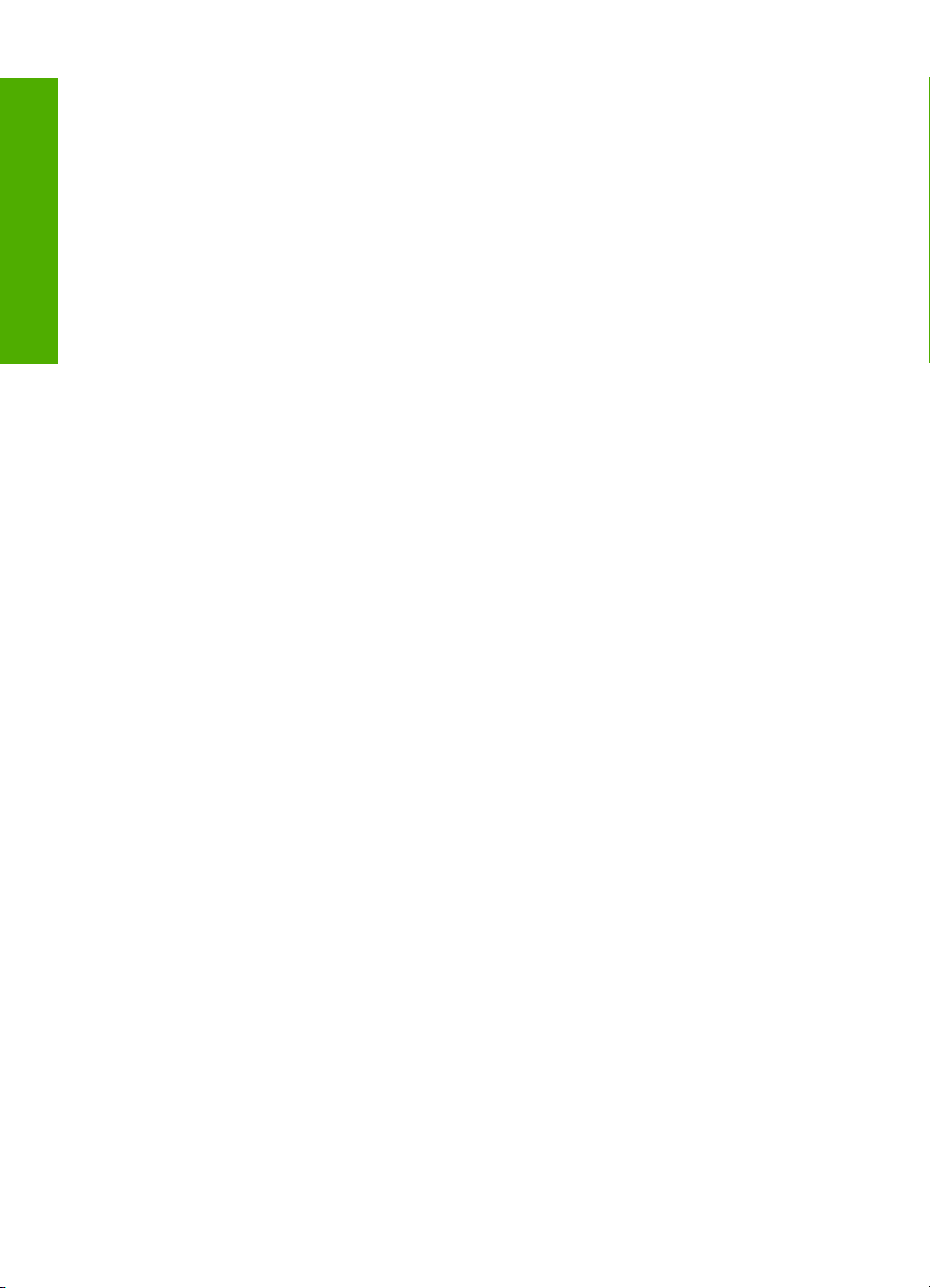
Czyszczenie urządzenia HP Photosmart.................................................................................95
Odgłosy samoczynnej konserwacji urządzenia........................................................................96
Ograniczanie poboru mocy gdy urządzenie HP Photosmart jest wyłączone...........................96
Wyłącz urządzenie HP Photosmart..........................................................................................96
11 Zakup materiałów eksploatacyjnych....................................................................................97
12 Rozwiązywanie problemów
Pomoc w rozwiązywaniu problemów........................................................................................99
Spis treś
Rozwiązywanie problemów z instalacją sprzętu.....................................................................103
Rozwiązywanie problemów z instalacją oprogramowania......................................................107
Rozwiązywanie problemów z konfiguracją sieci przewodowej...............................................113
ci
Rozwiązywanie problemów z jakością drukowania................................................................116
Rozwiązywanie problemów z drukowaniem...........................................................................123
Rozwiązywanie problemów z kartą pamięci i portem USB.....................................................131
Błędy.......................................................................................................................................137
13 Gwarancja i wsparcie HP
Gwarancja...............................................................................................................................157
Informacje o gwarancji kaset drukujących..............................................................................157
Sposób uzyskiwania pomocy.................................................................................................157
Zanim skontaktujesz się ze wsparciem HP............................................................................158
Telefoniczna obsługa klientów HP..........................................................................................159
Dodatkowe opcje gwarancyjne...............................................................................................159
HP Quick Exchange Service (Japan).....................................................................................160
HP Korea customer support...................................................................................................160
Przygotowanie urządzenia HP Photosmart do wysyłki...........................................................161
Pakowanie urządzenia HP Photosmart..................................................................................162
14 Informacje techniczne
Dane techniczne.....................................................................................................................163
Program ochrony środowiska.................................................................................................164
Informacje prawne..................................................................................................................167
Indeks..........................................................................................................................................171
2
Page 5

1 Pomoc urządzenia
HP Photosmart D7200 series
Aby uzyskać więcej informacji o urządzeniu HP Photosmart, zobacz:
•„
HP Photosmart — opis” na stronie 5
Znajdowanie dalszych informacji” na stronie 11
•„
Kończenie instalacji urządzenia HP Photosmart” na stronie 13
•„
W jaki sposób?” na stronie 37
•„
Załaduj papier” na stronie 39
•„
Drukowanie z komputera” na stronie 49
•„
Korzystanie z funkcji zdjęć” na stronie 69
•„
Drukowanie raportów i formularzy” na stronie 85
•„
Konserwacja urządzenia HP Photosmart” na stronie 87
•„
Zakup materiałów eksploatacyjnych” na stronie 97
•„
Gwarancja i wsparcie HP” na stronie 157
•„
Informacje techniczne” na stronie 163
•„
ądzenia HP Photosmart
Pomoc urz
D7200 series
Pomoc urządzenia HP Photosmart D7200 series 3
Page 6
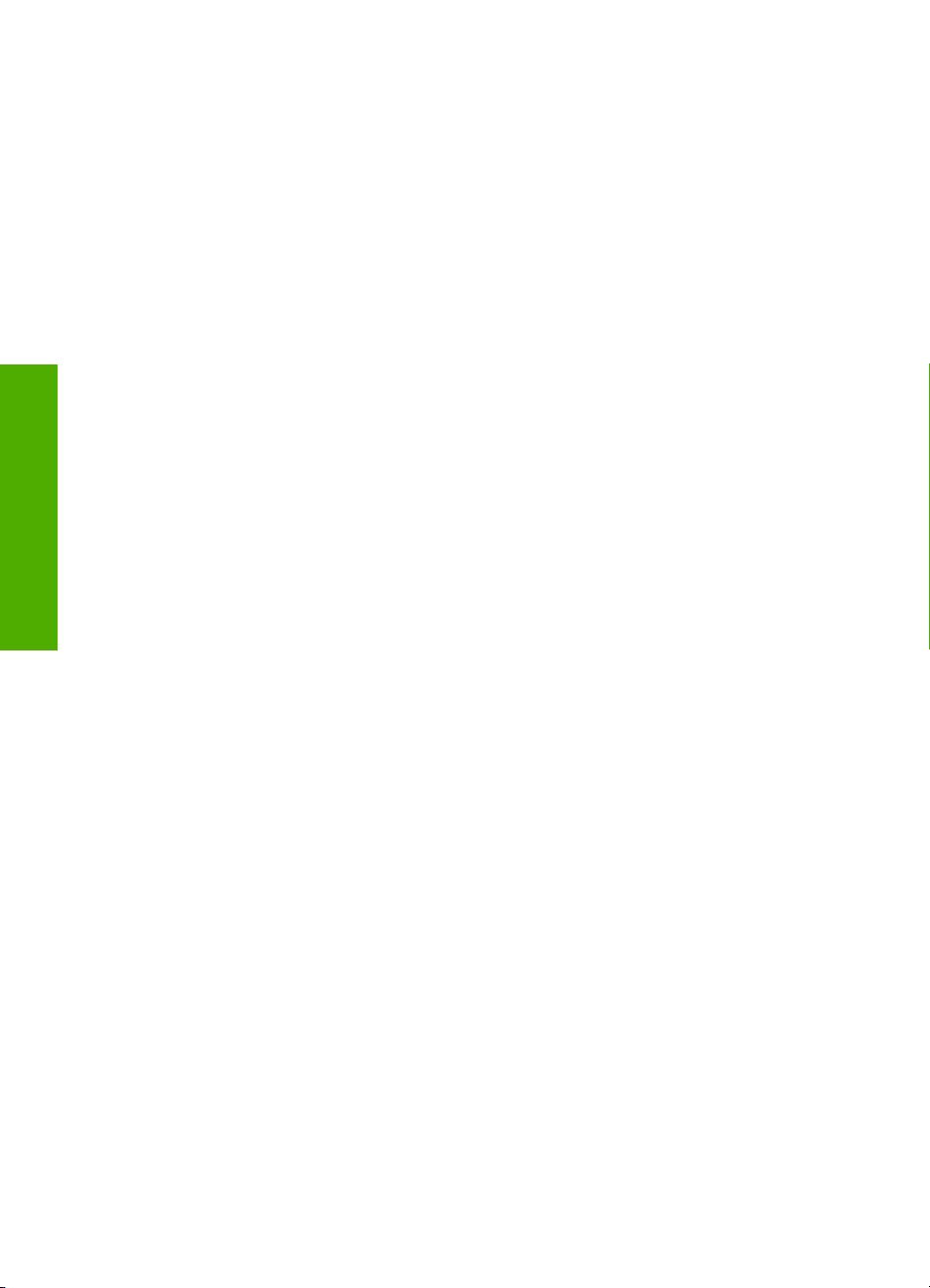
Pomoc urz
ądzenia HP Photosmart
D7200 series
Rozdział 1
4 Pomoc urządzenia HP Photosmart D7200 series
Page 7

2 HP Photosmart — opis
Urządzenie HP Photosmart pozwala szybko i łatwo wykonać takie zadania, jak
drukowanie zdjęć z karty pamięci. Dostęp do wielu funkcji urządzenia HP Photosmart
można uzyskać bezpośrednio z panelu sterowania, bez konieczności włączania
komputera.
W tej części zawarte są następujące tematy:
•
Urządzenie HP Photosmart w pigułce
Panel sterowania — opis
•
Opis menu
•
Wprowadzanie tekstu przy użyciu klawiatury wizualnej
•
Korzystanie z oprogramowania HP Photosmart
•
Urządzenie HP Photosmart w pigułce
Etykieta Opis
1 Włącznik
2 Drzwiczki dostępu do pojemników z atramentem
3 Kolorowy wyświetlacz graficzny (nazywany także
wyświetlaczem)
4 Panel sterowania
5 Gniazda kart pamięci i wskaźnik Zdjęcie
6 Przedni port USB
7 Podajnik papieru fotograficznego
8 Główny podajnik papieru (nazywany także
zasobnikiem wejściowym)
9 Przedłużenie zasobnika papieru (nazywane
także przedłużeniem zasobnika)
10 Zasobnik wyjściowy
Opis
HP Photosmart — opis 5
Page 8

Rozdział 2
(ciąg dalszy)
Etykieta Opis
11 Gniazdo zasilania
12 Port Ethernet
13 Tylny port USB
14 Tylne drzwiczki
*Do użytku tylko z zasilaczem dostarczonym przez firmę HP.
Panel sterowania — opis
W części tej opisano funkcje przycisków panelu sterowania i wskaźników, a także ikony
i stany uśpienia na wyświetlaczu.
W tej części zawarte są następujące tematy:
•
Funkcje panelu sterowania
Wyświetlane ikony
•
Tryb uśpienia wyświetlacza
•
Funkcje panelu sterowania
Poniższy schemat wraz z towarzyszącą mu tabelą stanowi skrócony przewodnik po
funkcjach panelu sterowania urządzenia HP Photosmart.
*
Opis
Etykieta Nazwa i opis
1 Kolorowy wyświetlacz graficzny (nazywany także wyświetlaczem): Umożliwia wyświetlanie
opcji menu, zdjęć i komunikatów. Ekran dotykowy może być ustawiany w różnych pozycjach.
6 HP Photosmart — opis
Ethernet
Page 9

(ciąg dalszy)
Etykieta Nazwa i opis
Umożliwia to użytkownikowi zmianę kąta nachylenia w celu dostosowania do różnych miejsc
ustawienia urządzenia i warunków oświetleniowych.
2 Drukuj zdjęcia: zależnie od tego, czy oglądasz zdjęcia z menu View (Wyświetl), Print
3 Attention light (Lampka uwaga): Wskazuje wystąpienie problemu. Więcej informacji można
4 Anuluj: Zatrzymuje bieżącą operację, zamyka menu lub anuluje ustawienia.
5 Usuwanie efektu czerwonych oczu: włącza i wyłącza funkcję Usuwanie efektu czerwonych
(Drukowanie), lub Create (Utwórz), przycisk Drukuj zdjęcia spowoduje wyświetlenie ekranu
Print Preview (Podgląd wydruku) lub wydrukowanie wybranych zdjęć. Jeśli nie wybrano
żadnych zdjęć, pojawi się pytanie, czy wydrukować wszystkie zdjęcia z karty pamięci lub
urządzenia pamięci masowej.
znaleźć na wyświetlaczu.
oczu. Domyślnie funkcja ta jest wyłączona. Gdy funkcja ta jest włączona, urządzenie
HP Photosmart automatycznie poprawia efekt czerwonych oczu w zdjęciu znajdującym się
obecnie na wyświetlaczu.
Wyświetlane ikony
Poniższe ikony mogą pojawić się na dole wyświetlacza przekazując ważne informacje o
urządzeniu HP Photosmart.
Ikona Funkcja
Wskazuje stan pojemnika z tuszem. Kolor ikony związany jest z kolorem tuszu
w danym pojemniku, a stopień wypełnienia ikony odpowiada poziomowi tuszu
w tym pojemniku.
Uwaga Ikony poziomu tuszu pojawiają się tylko wtedy, gdy jedna z kaset jest
w połowie pusta. Jeśli we wszystkich kasetach znajduje się ponad 50% tuszu,
ikony poziomu tuszu nie pojawią się na wyświetlaczu.
Wskazuje, że kaseta drukująca jest prawie pusta i będzie wymagała wymiany.
Sygnalizuje, że włożono nieznany pojemnik z tuszem. Ikona może pojawić się,
jeżeli pojemnik zawiera tusz producenta innego niż HP.
Sygnalizuje połączenie kablowe.
Wskazuje, że adapter drukarki HP bt450 z technologią bezprzewodową
Bluetooth
Tryb uśpienia wyświetlacza
W celu wydłużenia żywotności ekranu, jest on przyciemniany po dwóch minutach
bezczynności. Po upływie 30 minut braku aktywności wyświetlacz przechodzi do trybu
®
jest podłączony do przedniego portu USB.
Panel sterowania — opis 7
Opis
Page 10

Rozdział 2
uśpienia i zostaje całkowicie wyłączony. Wyświetlacz włącza się po dotknięciu ekranu,
naciśnięciu przycisku na panelu sterowania, włożeniu karty pamięci lub podłączeniu
urządzenia pamięci masowej, oraz połączeniu się z urządzeniem HP Photosmart z
podłączonego komputera.
Opis menu
W poniższych tematach znajdują się opisy głównych opcji menu prezentowanego na
wyświetlaczu urządzenia HP Photosmart.
•
Menu Photosmart Express
Menu Ustawienia
•
Menu Pomoc
•
Menu Photosmart Express
Poniższe opcje są dostępne w menu Photosmart Express po włożeniu karty pamięci
lub podłączeniu urządzenia pamięci masowej.
Opis
Print
(Drukowanie)
Menu Ustawienia
Po dotknięciu pozycji Ustawienia z menu Photosmart Express dostępne są
następujące opcje.
Printable School Papers
(Arkusze szkolne)
Help Menu (Menu Pomoc)
Tools (Narzędzia)
8 HP Photosmart — opis
View (Wyświetl)
Create (Utwórz)
Share
(Udostępnij)
Save (Zapisz)
Page 11
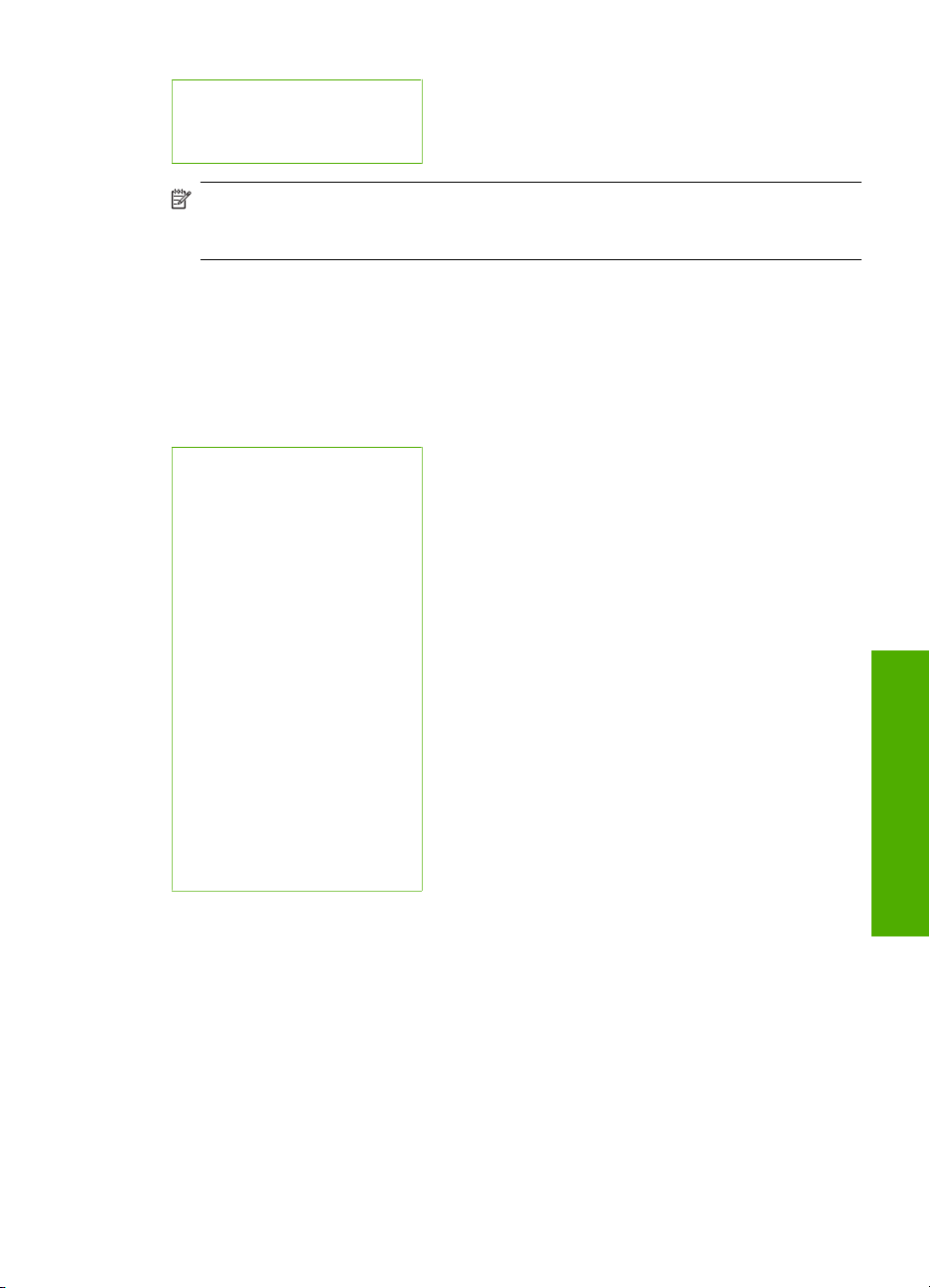
(ciąg dalszy)
Preferences (Preferencje)
Network (Sieć)
Bluetooth
Menu Pomoc
Help (Pomoc) umożliwia szybki dostęp do głównych tematów pomocy. Jest ona dostępna
po naciśnięciu ikony ? w trybie podstawowym. Menu to jest także dostępne poprzez
menu Ustawienia. Dostępne są następujące opcje. Po wybraniu jednego z pierwszych
sześciu tematów pomoc pojawi się na wyświetlaczu. Po wybraniu jednego z ostatnich
sześciu tematów pomoc pojawi się na ekranie komputera.
Insert Ink Cartridges (Włóż
kasety z tuszem)
Load Paper (Załaduj papier)
Load Paper in Photo Tray
(Załaduj papier do podajnika
fotograficznego)
Paper Jam (Zacięcie papieru)
How Do I (W jaki sposób...)
Error Messages (Komunikaty o
błędach)
General Troubleshooting
(Rozwiązywanie problemów —
ogólne)
Networking Troubleshooting
(Rozwiązywanie problemów z
siecią)
Use Memory Cards (Korzystanie
z kart pamięci)
Get Support (Uzyskiwanie
pomocy)
Uwaga Opcja Bluetooth jest dostępna tylko po podłączeniu opcjonalnego adaptera
HP bt450 do drukarki i komputera z bezprzewodową technologią Bluetooth
®
do
urządzenia HP Photosmart.
Wprowadzanie tekstu przy użyciu klawiatury wizualnej
Tekst oraz symbole można wprowadzić, korzystając z klawiatury wizualnej, która pojawia
się automatycznie na wyświetlaczu, gdy konieczne jest wprowadzenie tekstu. Na
przykład klawiatura wizualna pojawia się automatycznie w trakcie konfiguracji sieci
przewodowej lub nazwy Bluetooth urządzenia.
Wprowadzanie tekstu przy użyciu klawiatury wizualnej 9
Opis
Page 12
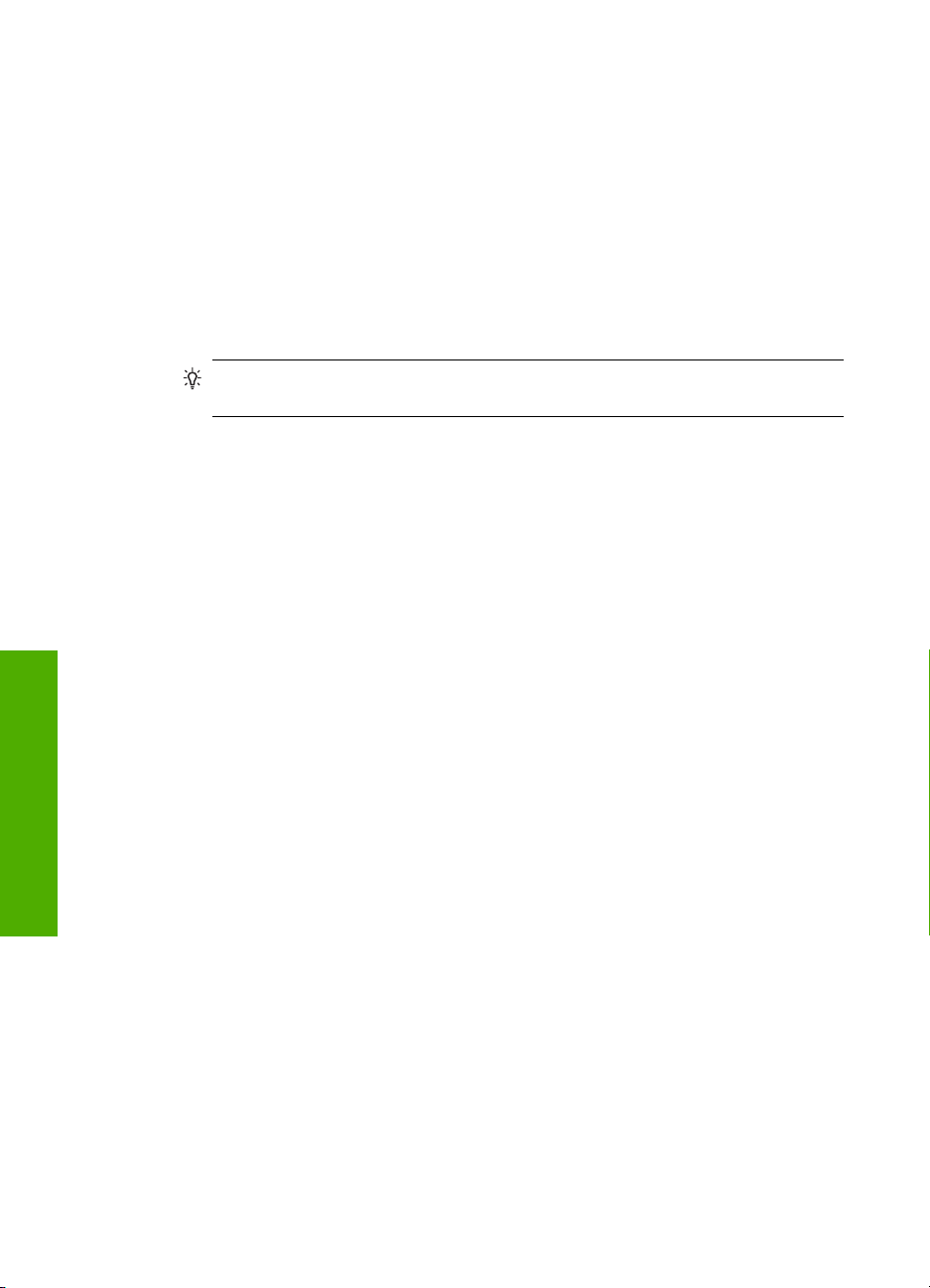
Rozdział 2
Wprowadzanie tekstu przy użyciu klawiatury wizualnej
1. W celu wybrania litery, cyfry lub symbolu na klawiaturze ekranowej, dotknij
odpowiedniego miejsca.
Wprowadzanie małych liter, wielkich liter, cyfr i symboli
•Jeżeli chcesz pisać małymi literami, dotknij abc na klawiaturze ekranowej.
•Jeżeli chcesz pisać wielkimi literami, dotknij ABC na klawiaturze ekranowej.
•Jeżeli chcesz wpisywać cyfry, dotknij 123 na klawiaturze ekranowej.
•Jeżeli chcesz wpisywać symbole, dotknij .@! na klawiaturze ekranowej.
2. Po dotknięciu odpowiedniej litery, cyfry lub symbolu, wybrany znak pojawia się w
białym polu nad klawiaturą.
Wskazówka W celu usunięcia litery, cyfry lub symbolu dotknij Del na klawiaturze
ekranowej.
3. Po zakończeniu wprowadzania tekstu, cyfr lub symboli dotknij Done (Gotowe) na
klawiaturze ekranowej.
Korzystanie z oprogramowania HP Photosmart
Oprogramowanie HP Photosmart pozwala na łatwe i szybkie drukowanie zdjęć.
Udostępnia ono również inne podstawowe funkcje oprogramowania graficznego HP,
takie jak zapisywanie i przeglądanie zdjęć.
Aby uzyskać więcej informacji na temat korzystania z oprogramowania HP Photosmart:
• Sprawdź panel Spis treści po lewej stronie. Poszukaj książki Spis treści pomocy
dla oprogramowania HP Photosmart na górze.
• Jeśli nie widać książki Spis treści pomocy dla oprogramowania HP Photosmart
na górze panelu Spis treści, wejdź do pomocy przez program Centrum obsługi HP.
Opis
10 HP Photosmart — opis
Page 13

3 Znajdowanie dalszych informacji
Można uzyskać dostęp do wielu zasobów — zarówno papierowych, jak i w formie
elektronicznej — dotyczących konfigurowania i używania urządzenia HP Photosmart.
Instrukcja instalacyjna
W instrukcji instalacyjnej znajdują się instrukcje dotyczące konfigurowania
urządzenia HP Photosmart oraz instalowania oprogramowania. Czynności
podane w instrukcja instalacyjna należy wykonywać w prawidłowej kolejności.
Jeśli występują problemy w czasie konfiguracji, sprawdź informacje o
rozwiązywaniu problemów w instrukcji instalacyjnej, lub „
problemów” na stronie 99 w tej pomocy ekranowej.
Podręczny przewodnik
HP Photosmart
2600 series printer
User Guide
www.hp.com/support Posiadając dostęp do Internetu możesz uzyskać pomoc i wsparcie na stronach
Podręczny przewodnik zawiera ogólny opis urządzenia HP Photosmart, łącznie
z instrukcjami wyjaśniającymi krok po kroku wykonywanie podstawowych
zadań, wskazówki dotyczące rozwiązywania problemów oraz informacje
techniczne.
Animacje HP Photosmart Essential
Animacje HP Photosmart Essential to ciekawy, interaktywny sposób, aby w
krótkim czasie poznać możliwości oprogramowania dołączonego do
urządzenia HP Photosmart. Dzięki niej dowiesz się, jak program może pomóc
w tworzeniu, udostępnianiu, zarządzaniu i drukowaniu zdjęć.
Pomoc ekranowa
Pomoc ekranowa zawiera szczegółowe instrukcje na temat korzystania ze
wszystkich funkcji urządzenia HP Photosmart.
Temat W jaki sposób? zawiera łącza by szybko odnaleźć informacje o
•
wykonywaniu popularnych zadań.
Prezentacja HP Photosmart zawiera ogólne informacje na temat funkcji
•
urządzenia HP Photosmart.
Rozwiązywanie problemów zawiera informacje na temat rozwiązywania
•
błędów mogących wystąpić z urządzeniem HP Photosmart.
Plik Readme
Plik Readme zawiera najnowsze informacje, które mogą nie być dostępne w
innych publikacjach.
Zainstaluj oprogramowanie, aby uzyskać dostęp do pliku Readme.
internetowych firmy HP. Na stronie internetowej można uzyskać pomoc
techniczną, sterowniki, zamówić materiały eksploatacyjne i uzyskać informacje
o sposobie zamawiania produktów.
Rozwiązywanie
Znajdowanie dalszych informacji 11
Znajdowanie dalszych informacji
Page 14
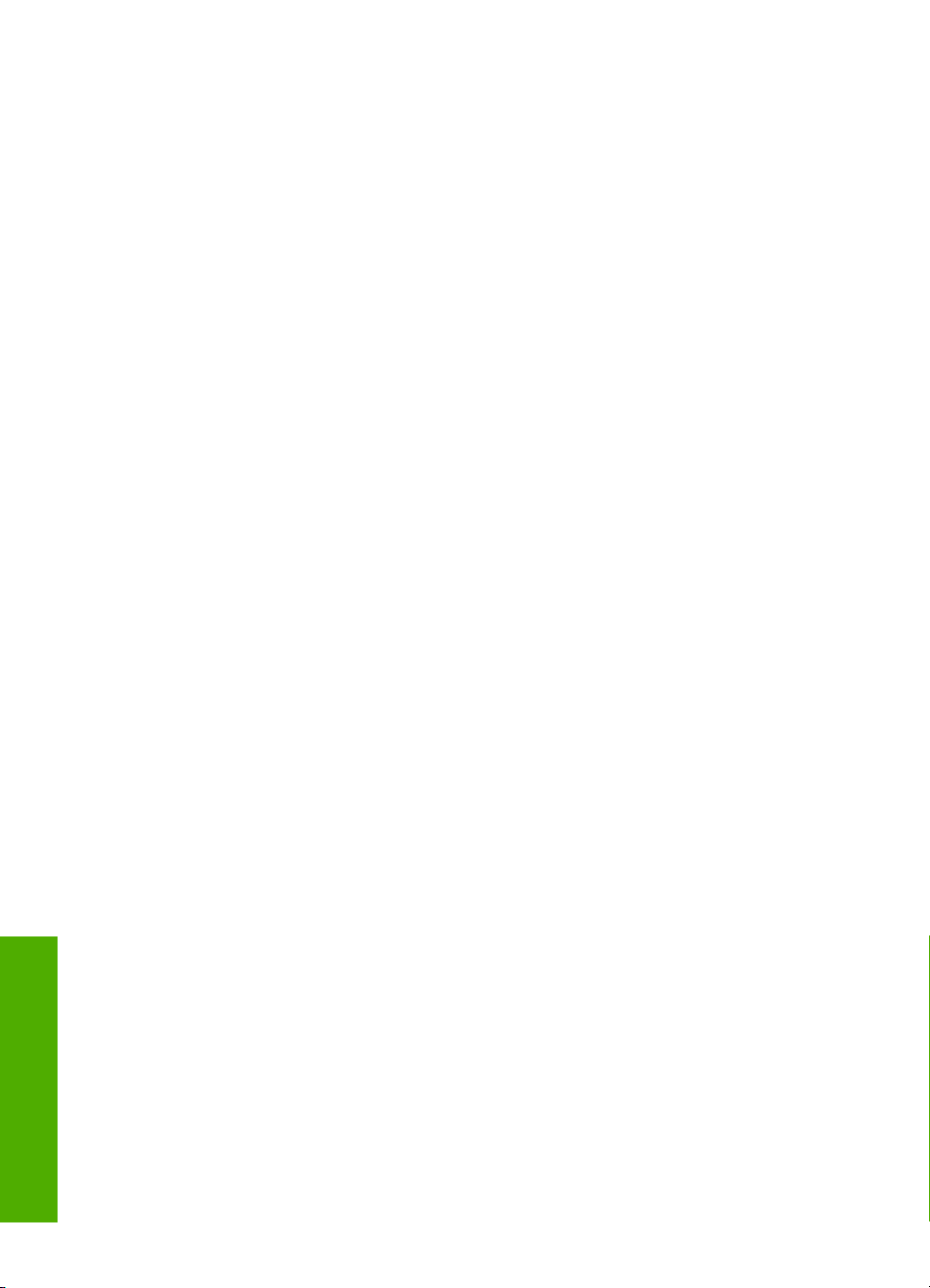
Rozdział 3
Znajdowanie dalszych informacji
12 Znajdowanie dalszych informacji
Page 15
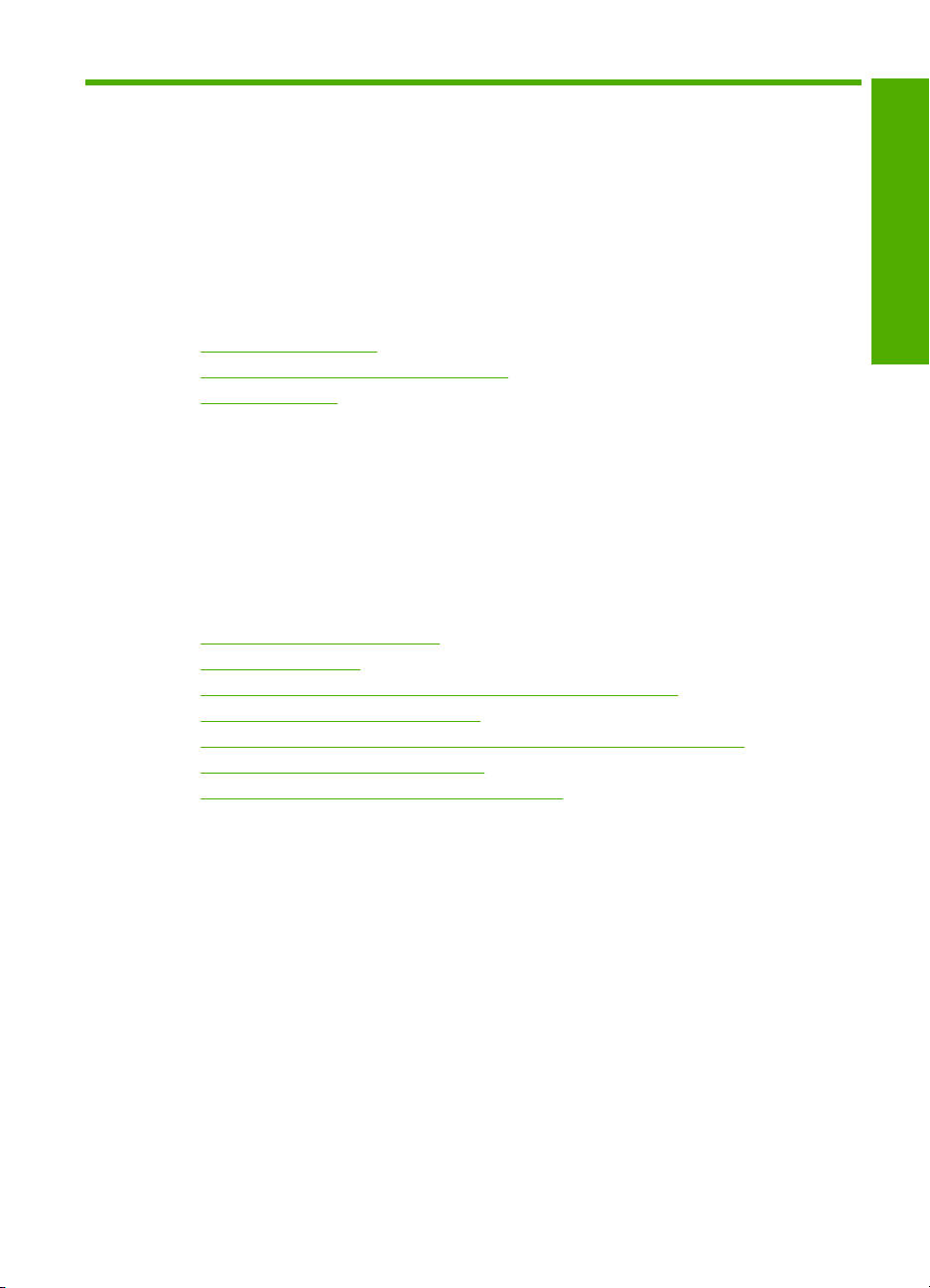
4Kończenie instalacji urządzenia
HP Photosmart
Po wykonaniu wszystkich czynności opisanych w Instrukcja instalacyjna należy
skorzystać z instrukcji w tej sekcji, aby zakończyć konfigurację urządzenia
HP Photosmart. W tej sekcji opisano ważne informacje związane z konfiguracją
urządzenia, w tym ustawienia preferencji.
W tej części zawarte są następujące tematy:
•
Ustawienie preferencji
Informacje o połączeniu z komputerem
•
Łączenie z siecią
•
Ustawienie preferencji
Ustawienia urządzenia HP Photosmart można zmienić tak, aby działało ono zgodnie z
preferencjami użytkownika. Na przykład można ustawić ogólne preferencje urządzenia,
takie jak język używany do wyświetlania komunikatów. Istnieje także możliwość
przywrócenia ustawień obowiązujących w chwili zakupu urządzenia. Spowoduje to
skasowanie wszystkich nowych ustawień domyślnych.
W tej części zawarte są następujące tematy:
•
Wybierz język oraz kraj/region
Regulacja głośności
•
Ustaw domyślny zasobnik dla druku PictBridge/DPOF/UPnP
•
Włączanie szybszego przeglądania
•
Wybierz podajnik papieru do drukowania przez urządzenia Bluetooth
•
Przywracanie ustawień fabrycznych
•
Odtwarzanie pokazu slajdów na wyświetlaczu
•
Kończenie konfiguracji
Wybierz język oraz kraj/region
Ustawienie to określa język, którego urządzenie HP Photosmart używa do wyświetlania
komunikatów na wyświetlaczu. Ustawienie kraju/regiony ustala domyślne rozmiary
papieru oraz układy drukowania. Ustawienia te można zmienić w dowolnym momencie,
wykonując następujące procedury.
Ustawianie języka
1. Dotknij opcji Setup (Ustawienia) na ekranie.
2. Dotknij opcji Preferences (Preferencje).
3. Dotknij opcji Set Language (Ustaw język).
Kończenie instalacji urządzenia HP Photosmart 13
Page 16
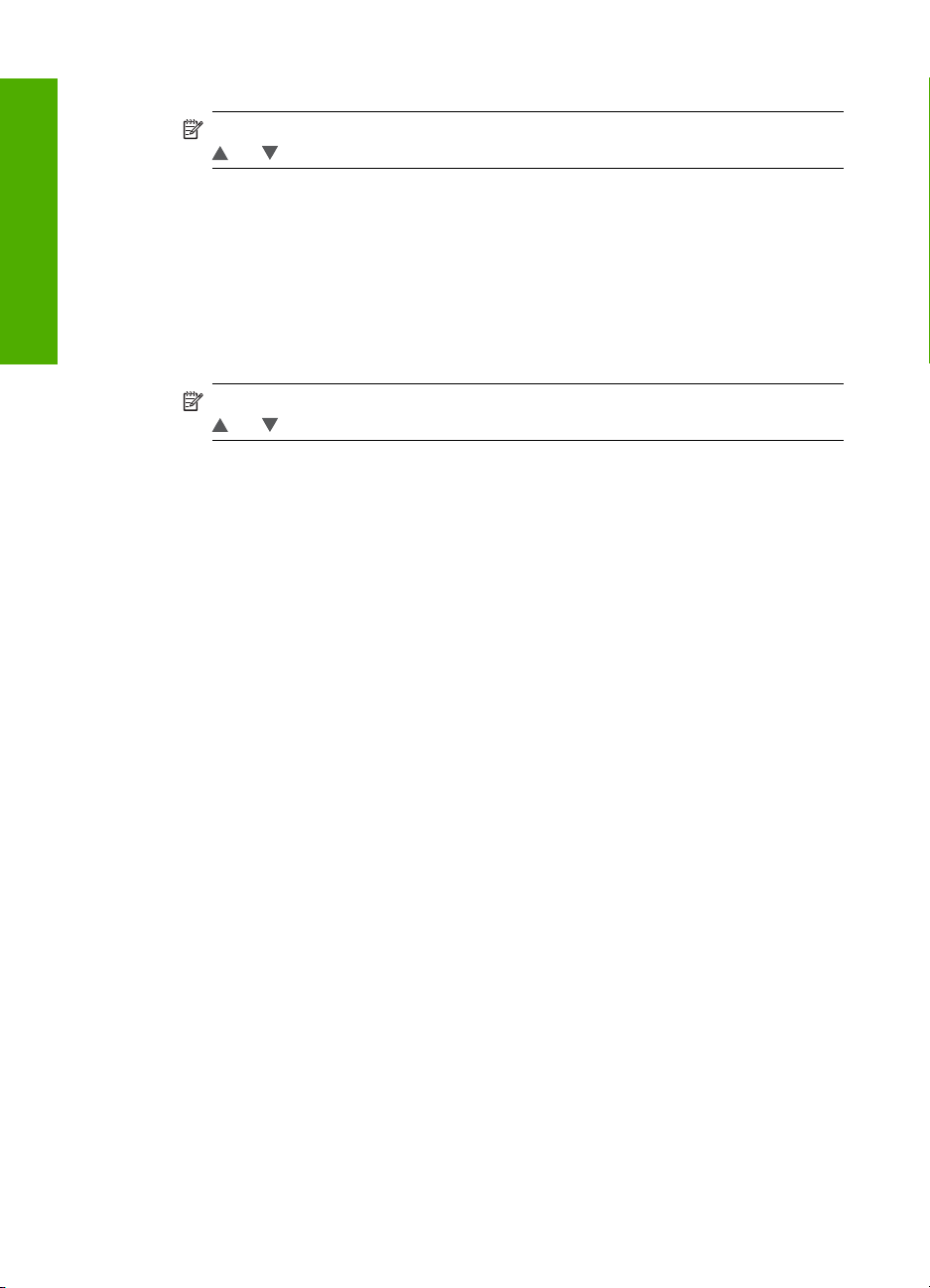
Rozdział 4
4. Dotknij języka, który chcesz wybrać.
Kończenie konfiguracji
5. Gdy pojawi się pytanie, dotknij Yes (Tak), aby potwierdzić wybór, lub dotknij No (Nie),
aby wybrać inny język.
Ustawianie kraju/regionu
1. Dotknij opcji Setup (Ustawienia) na ekranie.
2. Dotknij opcji Preferences (Preferencje).
3. Dotknij opcji Set Country/Region (Ustaw kraj/region).
4. Dotknij kraju.regionu, który chcesz wybrać.
5. Gdy pojawi się pytanie, dotknij Yes (Tak), aby potwierdzić wybór, lub dotknij No (Nie),
aby wybrać inny kraj/region.
Regulacja głośności
HP Photosmart umożliwia ustawienie trzech poziomów ustawiania głośności dźwięków
związanych ze zdarzeniami i błędami. Domyślnie ustawiona jest opcja Medium
(Średnia).
Uwaga Jeżeli potrzebna opcja menu nie jest widoczna na wyświetlaczu, dotykaj
lub , aby przewinąć menu.
Uwaga Jeżeli potrzebna opcja menu nie jest widoczna na wyświetlaczu, dotykaj
lub , aby przewinąć menu.
Ustawianie poziomu głośności
1. Dotknij opcji Setup (Ustawienia) na ekranie.
2. Dotknij opcji Preferences (Preferencje).
3. Dotknij Sound Effects Volume (Głośn. efektów dźwięk.), a następnie dotknij
poziomu głośności, który chcesz ustawić.
Ustaw domyślny zasobnik dla druku PictBridge/DPOF/UPnP
Ustaw domyślny podajnik papier do wykorzystania przy drukowaniu zdjęć z urządzenia
Pictbridge, pliku DPOF lub urządzenia UPnP. Domyślnie ustawiona jest opcja Photo
Tray (Podajnik papieru fotograficznego).
Ustawianie domyślnego podajnika papieru
1. Dotknij opcji Setup (Ustawienia) na ekranie.
2. Dotknij opcji Preferences (Preferencje).
3. Dotknij opcji PictBridge/DPOF/UPnP Tray Select (Wybór podajnika PictBridge/
DPOF/UPnP).
4. Dotknij opcji Main Tray (Podajnik główny) lub Photo Tray (Podajnik papieru
fotograficznego).
14 Kończenie instalacji urządzenia HP Photosmart
Page 17
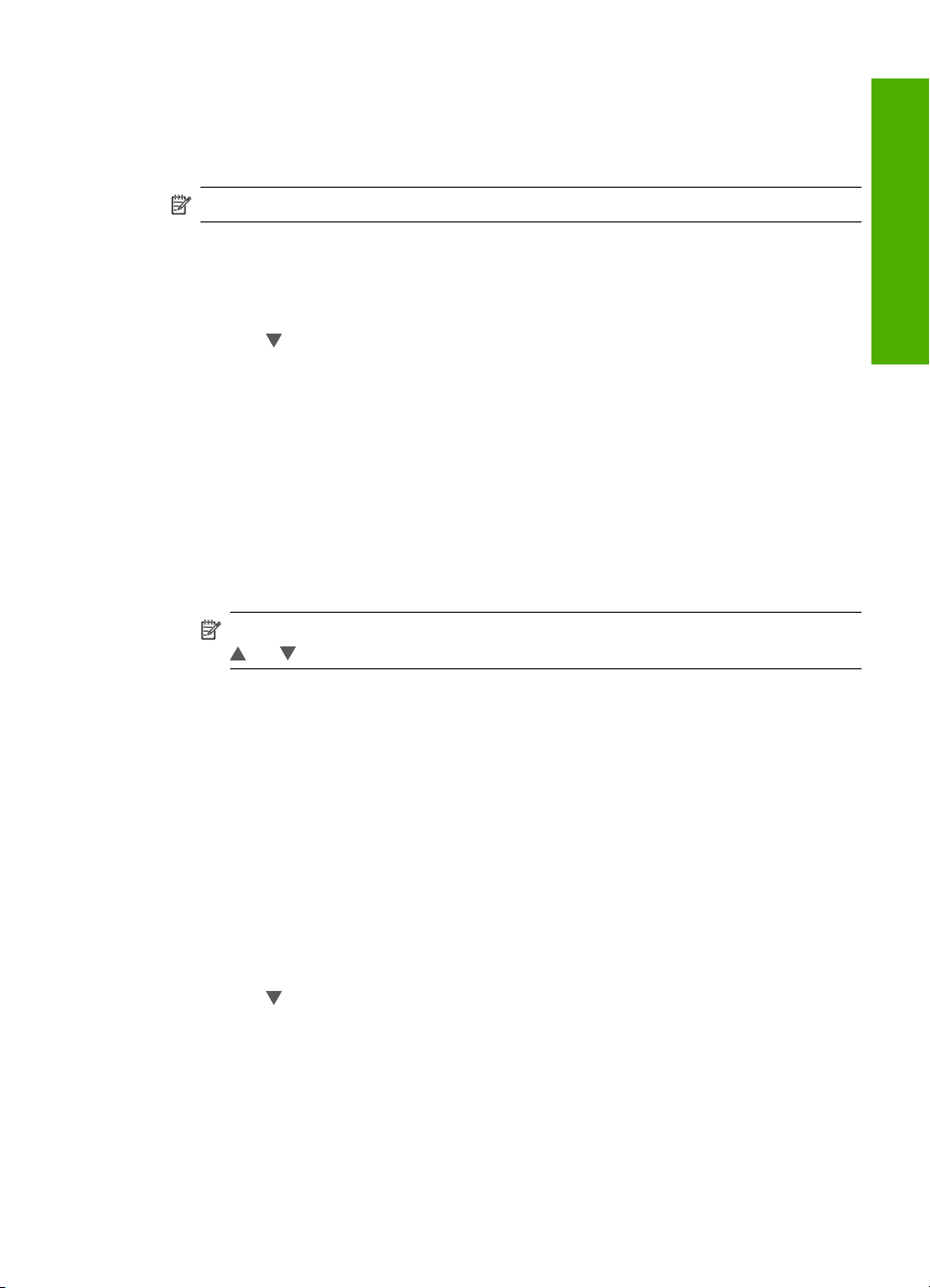
Włączanie szybszego przeglądania
Urządzenie HP Photosmart można ustawić tak, aby szybciej wyświetlało zdjęcia dzięki
zapisaniu miniaturek na karcie pamięci. Miniaturki te zajmują względnie małą przestrzeń
na karcie i umożliwiają szybsze przeglądanie zdjęć znajdujących się na karcie.
Uwaga Domyślnie funkcja ta jest włączona.
Włączanie i wyłączanie szybszego przeglądania
Dotknij opcji Setup (Ustawienia) na ekranie.
1.
2. Dotknij opcji Tools (Narzędzia).
3. Dotykaj
Browsing (Włącz szybsze przeglądanie).
4. Dotknij On (Włącz) lub Off (Wył.), aby włączyć lub wyłączyć tę opcję.
, aby przejść do innych opcji, a następnie dotknij Enable Faster
Wybierz podajnik papieru do drukowania przez urządzenia Bluetooth
Ustaw domyślny podajnik papier do wykorzystania przy drukowaniu zdjęć z urządzeń
Bluetooth
Wybór podajnika papieru do drukowania przez urządzenia Bluetooth.
1. Dotknij opcji Setup (Ustawienia).
2. Dotknij opcji Bluetooth.
Uwaga Jeżeli potrzebna opcja menu nie jest widoczna na wyświetlaczu, dotykaj
lub , aby przewinąć menu.
Kończenie konfiguracji
3. Dotknij opcji Default Paper Tray (Domyśl. podaj. papieru).
4. Dotknij opcji Main Tray (Podajnik główny) lub Photo Tray (Podajnik papieru
fotograficznego).
Przywracanie ustawień fabrycznych
Istnieje możliwość przywrócenia ustawień, według których urządzenie HP Photosmart
było skonfigurowane w chwili zakupu.
Ustawienia fabryczne można przywrócić tylko przy użyciu panelu sterowania.
Przywracanie ustawień fabrycznych
1. Dotknij opcji Setup (Ustawienia) na ekranie.
2. Dotknij opcji Tools (Narzędzia).
3. Dotykaj
Defaults (Przywracanie ustaw. fabrycz.).
Ustawienia fabryczne zostaną przywrócone.
, aby przejść do innych opcji, a następnie dotknij Restore Factory
Odtwarzanie pokazu slajdów na wyświetlaczu
Urządzenie HP Photosmart można ustawić tak, aby wyświetlało na ekranie pokaz slajdów
podobnie, jak w przypadku wygaszacza ekranu na komputerze, gdy nie korzystasz z
urządzenia.
Ustawienie preferencji 15
Page 18

Kończenie konfiguracji
Rozdział 4
Dostępne są dwa rodzaje pokazu slajdów:
• Demo Mode (Tryb demonstracyjny): pojawia się po minucie braku aktywności
urządzenia HP Photosmart i składa się z szeregu przygotowanych obrazów, które
demonstrują funkcje urządzenia. Pokaz slajdów jest odtwarzany aż do naciśnięcia
przycisku lub użycia urządzenia. Jeżeli urządzenie HP Photosmart nie jest
wykorzystywane przez osiem godzin, ekran zostanie wyłączony. Demo Mode (Tryb
demonstracyjny) jest domyślnie wyłączony.
Uwaga Demo Mode (Tryb demonstracyjny) nie jest zalecany.
• Tips Slideshow (Pokaz wskazówek): pojawia się tylko po zakończeniu drukowania
z komputera. Urządzenie HP Photosmart wyświetli szereg przygotowanych obrazów,
które zawierają informacje o specjalnych funkcjach urządzenia. Pokaz zostanie
odtworzony raz, a następnie ekran wyświetli główne menu urządzenia. Tips
Slideshow (Pokaz wskazówek) jest domyślnie włączony.
Włączanie i wyłączanie trybu demonstracyjnego
1. Dotknij opcji Setup (Ustawienia) na ekranie.
2. Dotknij Tools (Narzędzia).
3. Dotknij
, aby przejrzeć kolejne opcje, a następnie dotknij Demo Mode (Tryb
demonstracyjny).
4. Dotknij On (Włącz) lub Off (Wył.), aby włączyć lub wyłączyć tę opcję.
Włączanie i wyłączanie pokazu slajdów z poradami
1. Dotknij opcji Setup (Ustawienia) na ekranie.
2. Dotknij opcji Tools (Narzędzia).
3. Dotykaj
, aby przejść do innych opcji, a następnie dotknij Tips Slideshow (Pokaz
wskazówek).
4. Dotknij On (Włącz) lub Off (Wył.), aby włączyć lub wyłączyć tę opcję.
Informacje o połączeniu z komputerem
Urządzenie HP Photosmart jest wyposażone w port USB, dzięki czemu można je
podłączyć bezpośrednio do komputera za pomocą kabla USB. Możesz także połączyć
urządzenie HP Photosmart z siecią przewodową. Jeżeli do przedniego gniazda USB
podłączysz bezprzewodowy adapter drukarki HP bt450 z technologią Bluetooth
urządzenia Bluetooth
aparatami cyfrowymi, mogą drukować bezpośrednio do urządzenia HP Photosmart.
Uwaga W pozostałej części tego rozdziału adapter HP bt450 do drukarki i
komputera wykorzystujący technologię bezprzewodową Bluetooth
krótko jako HP bt450.
W tej części zawarte są następujące tematy:
•
Obsługiwane rodzaje połączeń
Podłączanie za pośrednictwem karty Ethernet
•
16 Kończenie instalacji urządzenia HP Photosmart
®
, takie jak komputery kieszonkowe i telefony komórkowe z
®
, inne
®
jest określany
Page 19
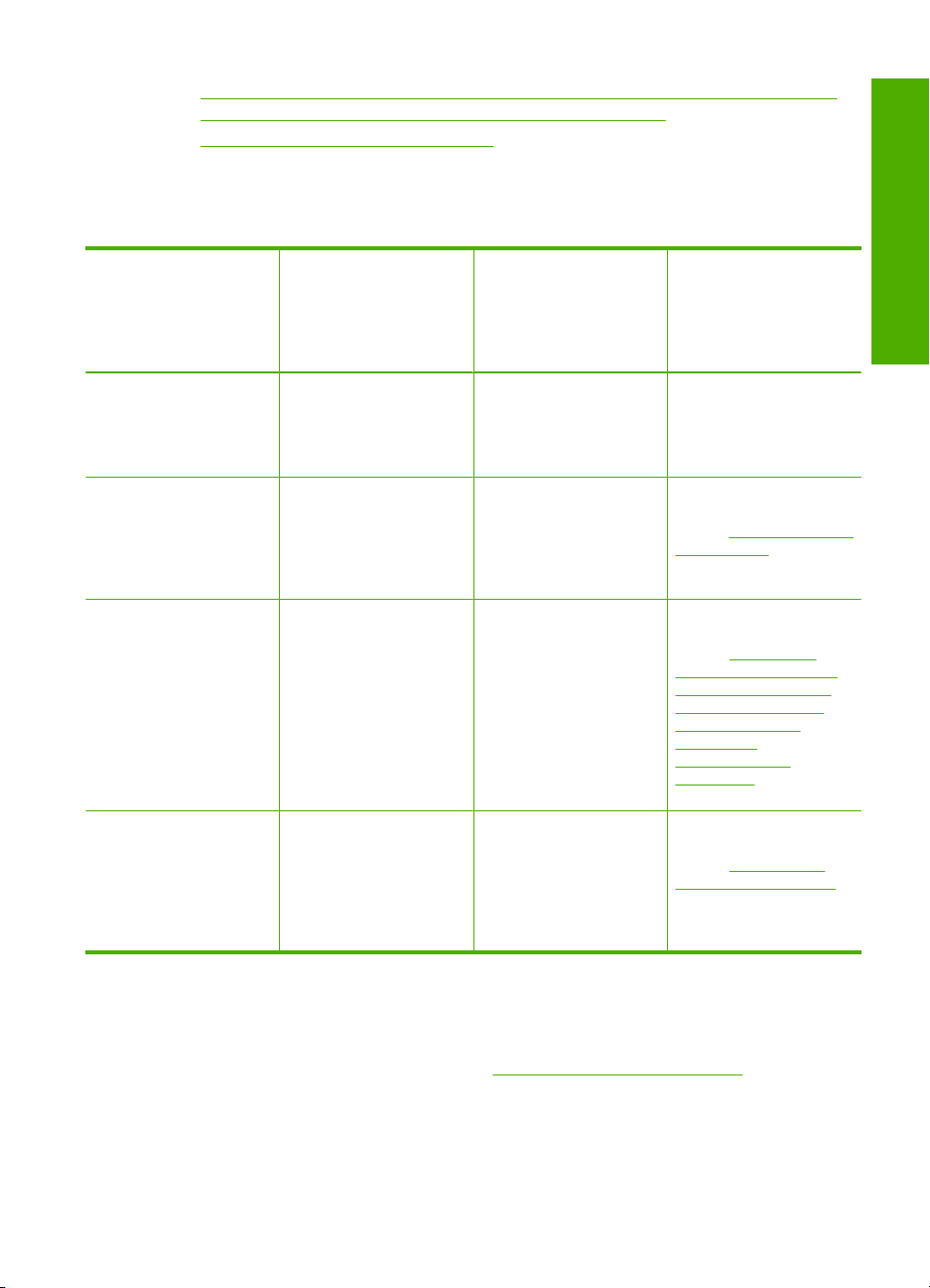
• Podłączanie urządzenia przy użyciu adaptera HP bt450 do drukarki i komputera,
udostępniającego technologię bezprzewodową Bluetooth®
Korzystanie z udostępnionej drukarki
•
Obsługiwane rodzaje połączeń
Poniższa tabela zawiera listę obsługiwanych rodzajów połączeń.
Opis Zalecana liczba
Połączenie przez port
USB
Połączenie Ethernet
(kablowe)
Adapter HP bt450 do
drukarki i komputera z
bezprzewodową
technologią Bluetooth
Udostępnianie drukarki Pięć.
podłączonych
komputerów
umożliwiająca
osiągnięcie najlepszej
wydajności
Komputer podłączony
kablem USB do tylnego
portu USB 2.0 High
Speed urządzenia
HP Photosmart.
Maksymalnie pięć
komputerów
podłączonych do jednego
urządzenia
HP Photosmart poprzez
koncentrator lub router.
Jedno urządzenie
Bluetooth lub komputer.
®
Komputer główny przez
cały czas musi być
włączony, aby drukować
z innych komputerów.
Obsługiwane funkcje
oprogramowania
Wszystkie funkcje są
obsługiwane.
Wszystkie funkcje są
obsługiwane, w tym
Webscan.
Drukowanie z urządzenia
Bluetooth, takiego jak
urządzenie PDA lub
telefon komórkowy z
aparatem cyfrowym, albo
komputera z interfejsem
Bluetooth.
Na komputerze głównym
obsługiwane są
wszystkie dostępne
funkcje. Z innych
komputerów dostępna
jest wyłącznie funkcja
drukowania.
Instrukcje instalacji
Dokładne instrukcje
można znaleźć w
podręczniku instalacji.
Postępuj zgodnie z
instrukcjami opisanymi w
Konfiguracja sieci
części „
przewodowej”
na stronie 23.
Postępuj zgodnie z
instrukcjami opisanymi w
Podłączanie
części „
urządzenia przy użyciu
adaptera HP bt450 do
drukarki i komputera,
udostępniającego
technologię
bezprzewodową
Bluetooth®”
na stronie 18.
Postępuj zgodnie z
instrukcjami opisanymi w
Korzystanie z
części „
udostępnionej drukarki”
na stronie 22.
Kończenie konfiguracji
Podłączanie za pośrednictwem karty Ethernet
Urządzenie HP Photosmart obsługuje połączenia sieciowe Ethernet 10 Mb/s i 100 Mb/s.
Bardziej szczegółowe instrukcje podłączania urządzenia HP Photosmart do sieci
przewodowej (Ethernet) znajdują się w: „
na stronie 23.
Konfiguracja sieci przewodowej”
Informacje o połączeniu z komputerem 17
Page 20

Rozdział 4
Podłączanie urządzenia przy użyciu adaptera HP bt450 do drukarki i komputera,
udostępniającego technologię bezprzewodową Bluetooth
Kończenie konfiguracji
Adapter HP bt450 do drukarki i komputera wykorzystujący technologię bezprzewodową
Bluetooth
komputerów. Wystarczy podłączyć adapter HP bt450 do przedniego gniazda USB i
rozpocząć drukowanie z urządzenia Bluetooth, takiego jak komputer kieszonkowy lub
telefon komórkowy z aparatem cyfrowym.
W tej części zawarte są następujące tematy:
•
•
•
Odnajdywanie nazwy urządzenia i adresu
Niektóre urządzenia Bluetooth podczas wzajemnej komunikacji wymieniają się adresami
urządzeń, dlatego też konieczne może być ustalenie adresu sprzętowego urządzenia
HP Photosmart w celu nawiązania połączenia. Poza tym po uzyskaniu połączenia
niektóre urządzenia Bluetooth wyświetlają nazwę drukarki. Jeśli nie chcesz, aby
wyświetlana była domyślna nazwa urządzenia HP Photosmart, można ją zmienić.
Określanie adresu urządzenia HP Photosmart
1. Włóż HP bt450 do przedniego portu USB.
2. Dotknij opcji Setup (Ustawienia) na ekranie.
3. Dotknij opcji Bluetooth.
®
pozwala drukować obrazy z większości urządzeń Bluetooth, w tym
Odnajdywanie nazwy urządzenia i adresu
Ustawianie zabezpieczeń Bluetooth dla urządzenia HP Photosmart
Drukowanie z komputera przy użyciu połączenia Bluetooth®
®
Uwaga Jeżeli potrzebna opcja menu nie jest widoczna na wyświetlaczu, dotykaj
lub , aby przewinąć menu.
4. Dotknij opcji Device Address (Adres urządz.).
Informacja Device Address (Adres urządz.) jest tylko do odczytu.
5. Aby wprowadzić adres do urządzenia, postępuj zgodnie z instrukcjami dołączonymi
do urządzenia Bluetooth.
6. Dotknij OK, aby wyjść z menu Setup (Ustawienia).
Zmiana nazwy urządzenia HP Photosmart
1. Dotknij opcji Setup (Ustawienia) na ekranie.
2. Dotknij opcji Bluetooth.
Uwaga Jeżeli potrzebna opcja menu nie jest widoczna na wyświetlaczu, dotykaj
lub , aby przewinąć menu.
3. Dotknij opcji Device Name (Nazwa urządz.).
Uwaga Urządzenie HP Photosmart jest dostarczane ze zdefiniowaną wcześniej
nazwą Photosmart D7200.
4. Dotknij opcji Change (Zmień).
5. Za pomocą klawiatury ekranowej wprowadź nową nazwę.
18 Kończenie instalacji urządzenia HP Photosmart
Page 21

6. Po zakończeniu wprowadzania nazwy urządzenia HP Photosmart dotknij OK.
Wprowadzona nazwa pojawi się w nazwie urządzenia Bluetooth, gdy połączysz się
z urządzeniem HP Photosmart w celu drukowania.
7. Dotknij OK, aby wyjść z menu Setup (Ustawienia).
Tematy pokrewne
Wprowadzanie tekstu przy użyciu klawiatury wizualnej” na stronie 9
„
Ustawianie zabezpieczeń Bluetooth dla urządzenia HP Photosmart
Możesz włączyć ustawienia zabezpieczeń drukarki poprzez menu Bluetooth urządzenia
HP Photosmart. Dotknij Setup (Ustawienia) na ekranie, a następnie dotknij Bluetooth.
Z poziomu menu Bluetooth można:
• Wymóc uwierzytelnianie od użytkownika, zanim będzie on mógł drukować na
drukarce HP Photosmart z urządzenia Bluetooth
• Uczynić urządzenie HP Photosmart widocznym lub niewidocznym dla urządzeń
Bluetooth znajdujących się w zasięgu.
W tej części zawarte są następujące tematy:
•
Uwierzytelnianie urządzeń Bluetooth przy użyciu hasła
Ustawianie urządzenia HP Photosmart, aby było niewidoczne dla urządzeń Bluetooth
•
Resetowanie ustawień Bluetooth w urządzeniu HP Photosmart
•
Uwierzytelnianie urządzeń Bluetooth przy użyciu hasła
Poziom zabezpieczeń urządzenia HP Photosmart można ustawić na wartość Low
(Niska) lub High (Wysoka). Domyślne ustawienie zabezpieczeń to Low (Niska).
Ustawienie niskiego poziomu zabezpieczeń nie wymaga użycia uwierzytelnienia.
• Low (Niska): Jest to domyślne ustawienie zabezpieczeń. Niski poziom zabezpieczeń
nie wymaga klucza dostępu i nie obsługuje uwierzytelnienia Drukowanie na
urządzeniu jest możliwe za pomocą dowolnego urządzenia Bluetooth znajdującego
się w zasięgu.
• High (Wysoka): Wysoki poziom zabezpieczeń wymaga klucza dostępu, jako że
obsługuje uwierzytelnienie. Urządzenie Bluetooth musi podać klucz dostępu zanim
urządzenie HP Photosmart zezwoli mu na wysłanie zadania drukowania.
Kończenie konfiguracji
Uwaga Urządzenie HP Photosmart ma predefiniowane hasło, którym są cztery zera
„0000”.
Ustawianie urządzenia HP Photosmart, aby wymagało uwierzytelniania przez hasło
1. Dotknij opcji Setup (Ustawienia) na ekranie.
2. Dotknij opcji Bluetooth.
Uwaga Jeżeli potrzebna opcja menu nie jest widoczna na wyświetlaczu, dotykaj
lub , aby przewinąć menu.
3. Dotknij opcji Passkey (Klucz dostępu).
4. Dotknij opcji Change (Zmień).
Informacje o połączeniu z komputerem 19
Page 22
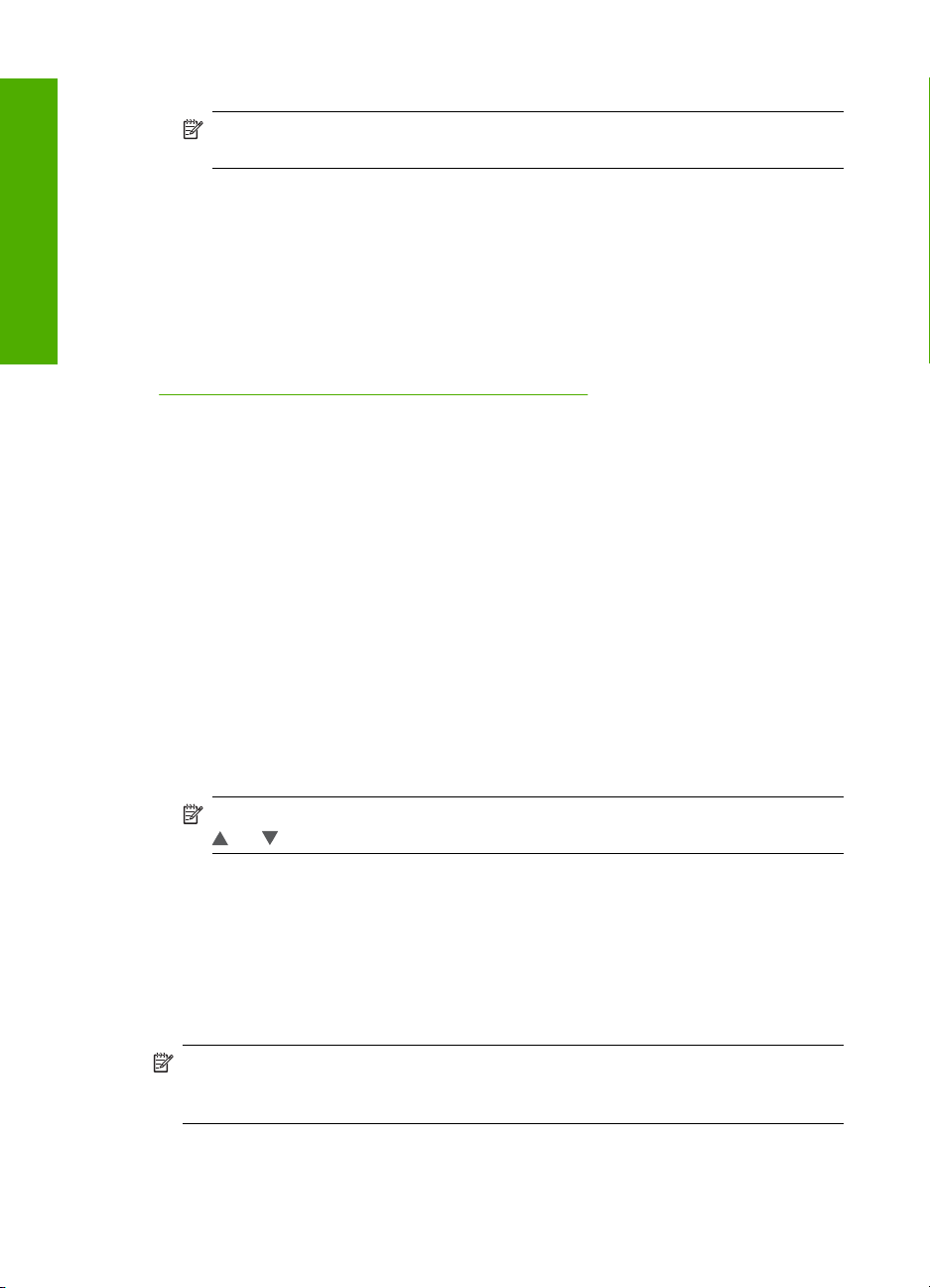
Kończenie konfiguracji
Rozdział 4
5. Za pomocą klawiatury ekranowej wprowadź klucz dostępu.
Uwaga Klucz dostępu musi zawierać od 1 do 4 znaków i może składać się
wyłącznie z cyfr.
6. Po zakończeniu wprowadzania klucza dostępu dotknij OK.
Pojawi się menu Bluetooth.
7. Dotknij opcji Security Level (Poziom bezp.).
8. Dotknij opcji High (Wysoka).
Ustawienie wysokiego poziomu zabezpieczeń wymaga użycia uwierzytelnienia.
W urządzeniu HP Photosmart jest już ustawione uwierzytelnianie przez hasło.
Tematy pokrewne
„
Wprowadzanie tekstu przy użyciu klawiatury wizualnej” na stronie 9
Ustawianie urządzenia HP Photosmart, aby było niewidoczne dla urządzeń
Bluetooth
Urządzenie HP Photosmart może być widoczne dla wszystkich urządzeń Bluetooth
(publiczne — ustawienie Visible to all (Dla wszystkich)) lub dla żadnego (prywatne —
ustawienie Not visible (Niewidoczny)).
• Visible to all (Dla wszystkich): Jest to domyślny poziom dostępności. Dowolne
urządzenie Bluetooth znajdujące się w zasięgu może drukować na urządzeniu
HP Photosmart.
• Not visible (Niewidoczny): Drukowanie na urządzeniu jest możliwe jedynie za
pomocą tych urządzeń Bluetooth, na których jest zapisany adres urządzenia
HP Photosmart.
Ustawianie urządzenia HP Photosmart, aby było niewidoczne
1. Dotknij opcji Setup (Ustawienia) na ekranie.
2. Dotknij opcji Bluetooth.
Uwaga Jeżeli potrzebna opcja menu nie jest widoczna na wyświetlaczu, dotykaj
lub , aby przewinąć menu.
3. Dotknij opcji Visibility (Widoczność).
4. Dotknij opcji Not visible (Niewidoczny).
Urządzenie HP Photosmart jest niedostępne dla urządzeń Bluetooth nie
posiadających zapisanego adresu urządzenia.
Resetowanie ustawień Bluetooth w urządzeniu HP Photosmart
Można przywrócić ustawienia fabryczne Bluetooth dla urządzenia HP Photosmart.
Uwaga Opcję Reset Bluetooth (Resetuj Bluetooth) należy wybrać tylko w
przypadku, gdy dla wszystkich ustawień Bluetooth urządzenia HP Photosmart mają
zostać przywrócone wartości fabryczne.
20 Kończenie instalacji urządzenia HP Photosmart
Page 23
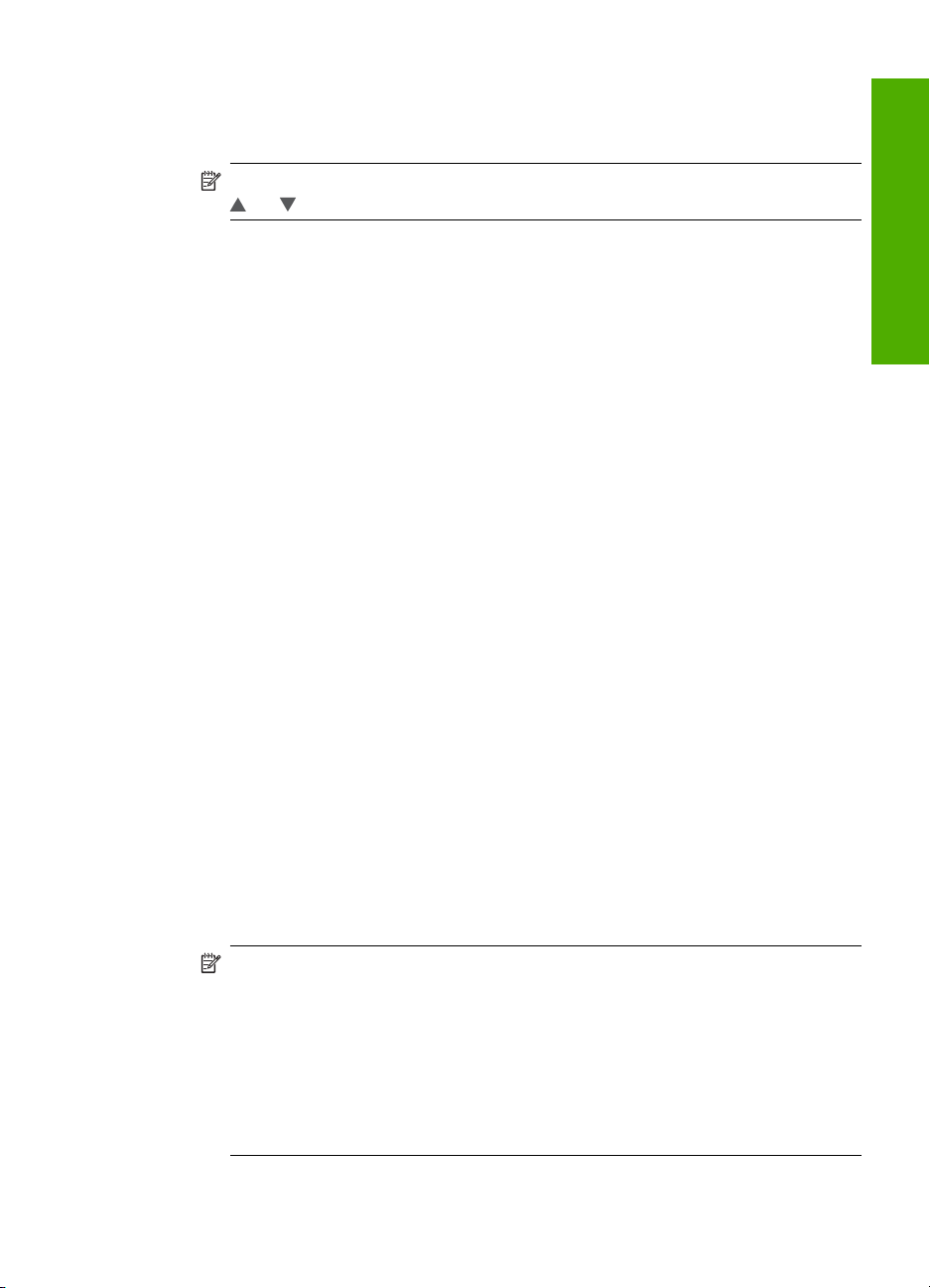
Przywracanie ustawień Bluetooth
1. Dotknij opcji Setup (Ustawienia) na ekranie.
2. Dotknij opcji Bluetooth.
Uwaga Jeżeli potrzebna opcja menu nie jest widoczna na wyświetlaczu, dotykaj
lub , aby przewinąć menu.
3. Dotknij opcji Reset Bluetooth (Resetuj Bluetooth).
Drukowanie z komputera przy użyciu połączenia Bluetooth
®
Połączenie Bluetooth zapewnia szybką i prostą metodę drukowania obrazów z
komputera obsługującego Bluetooth bez potrzeby użycia kabla. Połączenie Bluetooth
pozwala na korzystanie z tych samych opcji drukowania, co w przypadku użycia
połączenia USB. Można na przykład sprawdzić stan drukarki lub przybliżoną ilość tuszu
pozostałą w pojemnikach z tuszem.
Przed rozpoczęciem drukowania do urządzenia HP Photosmart należy podłączyć
adapter HP bt450 do drukarki i komputera wykorzystujący technologię bezprzewodową
Bluetooth
®
.
Aby połączyć się z urządzeniem HP Photosmart, należy korzystać z systemu Windows
XP lub Windows Vista oraz jednego ze stosów protokołu Bluetooth: Microsoft
Bluetooth
®
lub Widcomm Bluetooth®. Na komputerze można mieć zainstalowane oba
protokoły, ale do połączenia z urządzeniem HP Photosmart używa się tylko jednego.
• Microsoft stack: Jeśli na komputerze jest zainstalowany system Windows XP z
dodatkiem Service Pack 2, wówczas komputer korzysta z Microsoft Bluetooth
Protocol Stack. Stos Microsoft pozwala na automatyczną instalację zewnętrznego
adaptera Bluetooth
instaluje się automatycznie, wówczas na komputerze nie zainstalowano stosu
Microsoft. Sprawdź dokumentację dołączoną do adaptera Bluetooth
®
. Jeśli adapter Bluetooth® obsługuje stos Microsoft, ale nie
®
, by sprawdzić,
®
czy obsługuje on stos Microsoft.
• Widcomm stack: Stos Widcomm jest używany przez komputer HP z wbudowaną
technologią Bluetooth
®
lub zainstalowanym adapterem HP bt450. Po podłączeniu do
komputera HP adapter HP bt450 jest instalowany automatycznie przy użyciu stosu
Widcomm.
Kończenie konfiguracji
Instalacja i drukowanie za pomocą stosu Bluetooth firmy Microsoft
1. Sprawdź, czy na komputerze jest zainstalowane oprogramowanie urządzenia
HP Photosmart.
Uwaga Oprogramowanie jest instalowane w celu udostępnienia sterownika
drukarki dla połączenia Bluetooth
zainstalowane, ponowna instalacja nie jest konieczna. Aby korzystać z połączeń
USB i Bluetooth
®
w urządzeniu HP Photosmart, najpierw należy zainstalować
®
. Dlatego też jeśli oprogramowanie zostało już
połączenie USB. Więcej informacji można znaleźć w Instrukcja instalacyjna. Jeśli
jednak połączenie USB nie ma być używane, należy na ekranie Rodzaj
połączenia wybrać opcję Bezpośrednio z komputerem. Na ekranie Podłącz
teraz urządzenie należy zaznaczyć pole wyboru obok opcji Jeżeli nie możesz
teraz podłączyć urządzenia na dole ekranu.
2. Podłącz adapter HP bt450 do przedniego portu USB urządzenia HP Photosmart.
Informacje o połączeniu z komputerem 21
Page 24

Rozdział 4
Kończenie konfiguracji
3. Jeśli używasz zewnętrznego adaptera Bluetooth®, sprawdź czy komputer jest
uruchomiony i ponownie podłącz adapter Bluetooth
Jeżeli posiadasz zainstalowany system Windows XP z Service Pack 2 lub Windows
Vista, sterowniki Bluetooth
o wybranie profilu Bluetooth
®
są instalowane automatycznie. Jeżeli pojawi się prośba
®
, wybierz HCRP.
Jeśli komputer jest wyposażony we wbudowany interfejs Bluetooth
®
do gniazda USB komputera.
®
, po prostu
sprawdź, czy komputer jest uruchomiony.
4. Na pasku zadań systemu Windows kliknij Start, Drukarki i faksy (lub Panel
sterowania i Drukarki).
5. Kliknij dwukrotnie ikonę Dodaj drukarkę lub (kliknij Dodaj drukarkę).
6. Kliknij przycisk Dalej, a następnie wybierz opcję Drukarka Bluetooth.
7. Postępuj zgodnie z instrukcjami na ekranie, aby zakończyć instalację.
8. Drukuj tak, jak na każdej innej drukarce.
Instalacja i drukowanie za pomocą protokołu Widcomm stack
1. Sprawdź, czy na komputerze jest zainstalowane oprogramowanie urządzenia
HP Photosmart.
Uwaga Oprogramowanie jest instalowane w celu udostępnienia sterownika
drukarki dla połączenia Bluetooth
zainstalowane, ponowna instalacja nie jest konieczna. Aby korzystać z połączeń
USB i Bluetooth
®
w urządzeniu HP Photosmart, najpierw należy zainstalować
®
. Dlatego też jeśli oprogramowanie zostało już
połączenie USB. Więcej informacji można znaleźć w Instrukcja instalacyjna. Jeśli
jednak połączenie USB nie ma być używane, należy na ekranie Rodzaj
połączenia wybrać opcję Bezpośrednio z komputerem. Na ekranie Podłącz
teraz urządzenie należy zaznaczyć pole wyboru obok opcji Jeżeli nie możesz
teraz podłączyć urządzenia na dole ekranu.
2. Podłącz adapter HP bt450 do przedniego portu USB urządzenia HP Photosmart.
3. Kliknij ikonę Moje miejsca Bluetooth na pulpicie lub na pasku zadań.
4. Kliknij opcję Zobacz urządzenia znajdujące się w zasięgu.
5. Po wykryciu dostępnych drukarek kliknij dwukrotnie nazwę urządzenia
HP Photosmart, aby zakończyć instalację.
6. Drukuj tak jak na każdej innej drukarce.
Korzystanie z udostępnionej drukarki
Jeśli komputer użytkownika jest podłączony do sieci, a do innego komputera w sieci jest
podłączone — za pośrednictwem kabla USB — urządzenie HP Photosmart, użytkownik
może używać tego urządzenia jako własnej drukarki, korzystając z funkcji udostępniania
drukarek.
Komputer bezpośrednio podłączony do urządzenia HP Photosmart działa jako host
drukarki i umożliwia korzystanie ze wszystkich funkcji oprogramowania. Komputer
użytkownika, nazywany klientem, ma dostęp wyłącznie do funkcji drukowania. Dostęp
do innych funkcji odbywa się z komputera hosta lub panelu sterowania urządzenia
HP Photosmart.
22 Kończenie instalacji urządzenia HP Photosmart
Page 25
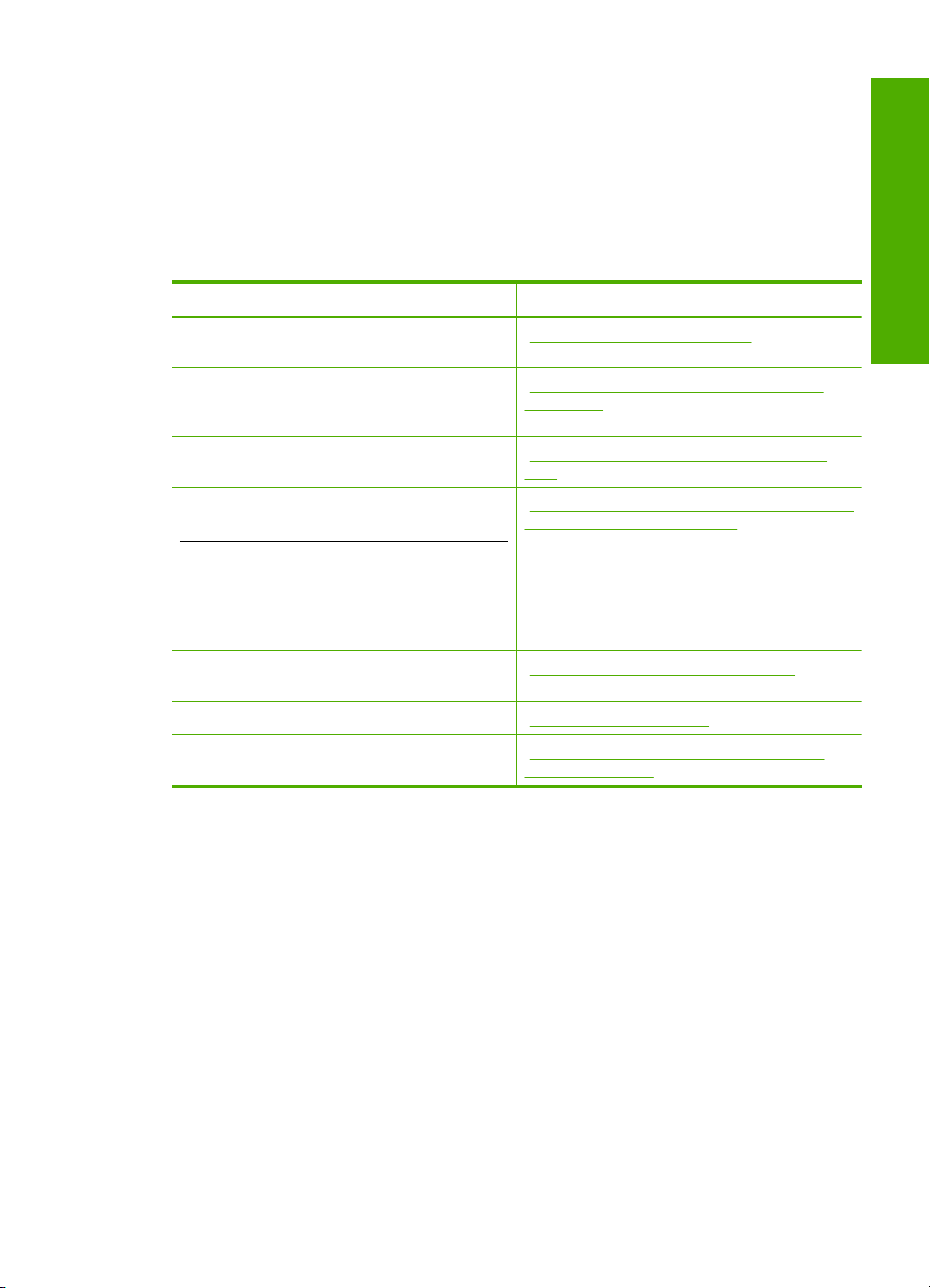
Aby włączyć funkcję udostępniania drukarki na komputerze z systemem Windows
▲ Należy skorzystać z Podręcznika użytkownika dołączonego do komputera lub z
Pomocy systemu Windows.
Łączenie z siecią
W tym rozdziale opisano sposób podłączenia urządzenia HP Photosmart do sieci oraz
sposób przeglądania i zarządzania ustawieniami sieciowymi.
Jeśli chcesz wykonać to: Przejdź do tego rozdziału:
Połączyć się z siecią przewodową (Ethernet). „Konfiguracja sieci przewodowej”
Zainstalować oprogramowanie urządzenia
HP Photosmart do użytku w środowisku
sieciowym.
Dodać połączenia do innych komputerów w
sieci.
Zmienić połączenie urządzenia HP Photosmart
z USB na połączenie sieciowe.
Uwaga Skorzystaj z instrukcji w tym rozdziale,
jeśli początkowo urządzenie HP Photosmart
zainstalowano wraz z połączeniem USB i
chcesz przejść na połączenie sieciowe
Ethernet.
Obejrzeć lub zmienić ustawienia sieci. „Zarządzanie ustawieniami sieciowymi”
Odnaleźć definicje określeń sieciowych. „Słownik pojęć sieciowych” na stronie 35
Odnaleźć informacje o rozwiązywaniu
problemów.
Konfiguracja sieci przewodowej
W tym rozdziale opisano sposób podłączenia urządzenia HP Photosmart do routera,
przełącznika lub routera bezprzewodowego przy użyciu kabla Ethernet, a także proces
na stronie 23
„Zainstaluj oprogramowanie do połączenia
sieciowego” na stronie 26
„Podłączanie dodatkowych komputerów do
sieci” na stronie 26
„Zmiana połączenia urządzenia HP Photosmart
z USB na połączenie sieciowe” na stronie 27
na stronie 27
„Rozwiązywanie problemów z konfiguracją
sieci przewodowej” na stronie 113
Kończenie konfiguracji
Łączenie z siecią 23
Page 26

Kończenie konfiguracji
Rozdział 4
instalacji oprogramowania HP Photosmart do użytku w środowisku sieciowym. Nazywa
się to siecią przewodową lub siecią Ethernet.
Aby skonfigurować urządzenie
HP Photosmart do pracy w sieci
przewodowej, musisz wykonać następujące
czynności:
Zbierz wymagane materiały. „Rzeczy potrzebne do zbudowania sieci
Następnie podłącz do sieci przewodowej. „Podłączanie urządzenia HP Photosmart do
Na koniec zainstaluj oprogramowanie. „Zainstaluj oprogramowanie do połączenia
Przejdź do tego rozdziału:
przewodowej” na stronie 24
sieci” na stronie 25
sieciowego” na stronie 26
Rzeczy potrzebne do zbudowania sieci przewodowej
Przed podłączeniem urządzenia HP Photosmart do sieci należy sprawdzić, czy są
dostępne wszystkie wymagane materiały.
Działająca sieć Ethernet zawierająca router, przełącznik lub koncentrator z portem
❑
Ethernet.
Przewód Ethernet CAT-5.
❑
Choć standardowe kable sieci Ethernet są podobne do standardowego kabla
telefonicznego, to kable te nie mogą być używane zamiennie. Stosowana jest inna
24 Kończenie instalacji urządzenia HP Photosmart
Page 27
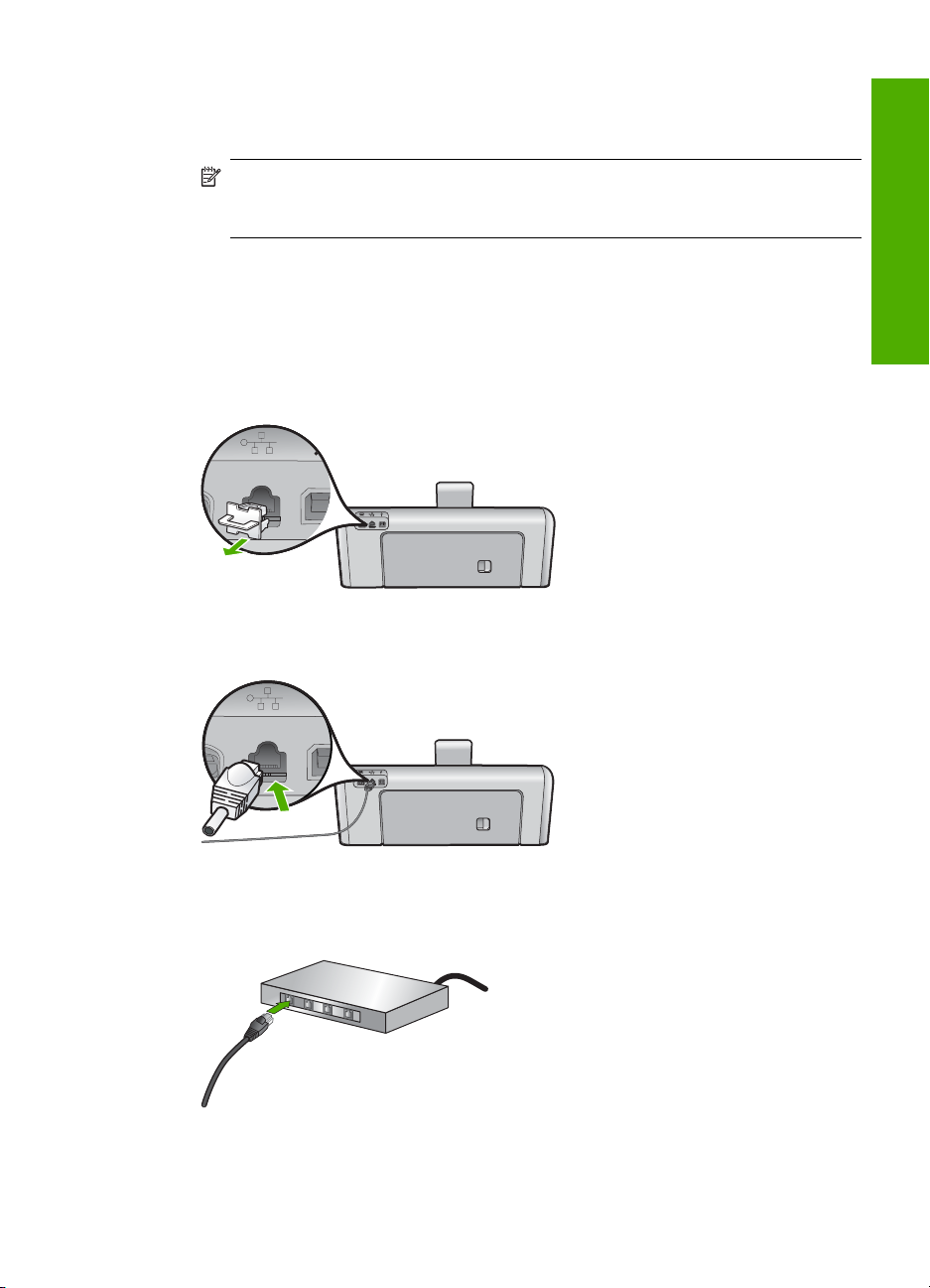
liczba przewodów i inne wtyczki. Złącze Ethernet (nazywane złączem RJ-45) jest
szersze i grubsze oraz zawsze ma 8 styków. Złącze telefoniczne ma od 2 do 6 styków.
Komputer stacjonarny lub przenośny z połączeniem Ethernet.
❑
Uwaga Urządzenie HP Photosmart obsługuje sieci Ethernet zarówno o
szybkości 10 Mb/s jak i 100 Mb/s. Jeśli kupujesz lub posiadasz kartę sieciową,
sprawdź, czy działa z jedną z tych prędkości.
Podłączanie urządzenia HP Photosmart do sieci
HP Photosmart podłącza się do sieci za pomocą portu Ethernet z tyłu urządzenia.
Podłączanie urządzenia HP Photosmart do sieci
1. Wyjmij żółtą wtyczkę w tylnej części urządzenia HP Photosmart.
2. Podłącz kabel sieciowy do portu Ethernet z tyłu urządzenia HP Photosmart.
3. Podłącz drugi koniec kabla Ethernet do wolnego portu routera Ethernet lub
przełącznika.
Kończenie konfiguracji
4. Po podłączeniu urządzenia HP Photosmart do sieci, zainstaluj oprogramowanie.
Łączenie z siecią 25
Page 28

Rozdział 4
Tematy pokrewne
Zainstaluj oprogramowanie do połączenia sieciowego” na stronie 26
„
Zainstaluj oprogramowanie do połączenia sieciowego
Kończenie konfiguracji
W tym rozdziale opisano instalację oprogramowania urządzenia HP Photosmart w
komputerach podłączonych do sieci. Zanim zainstalujesz oprogramowanie, sprawdź czy
urządzenie HP Photosmart jest podłączone do sieci.
Uwaga Jeżeli komputer jest skonfigurowany do łączenia się z wieloma dyskami
sieciowymi, upewnij się, że jest on połączony z nimi, zanim rozpoczniesz instalację
oprogramowania. W przeciwnym razie instalacja urządzenia HP Photosmart może
próbować zająć jedną z zarezerwowanych liter napędów i stracisz dostęp do jednego
z dysków sieciowych.
Uwaga Czas instalacji może wynieść od 20 do 45 minut, zależnie od systemu
operacyjnego, ilości dostępnego miejsca oraz prędkości procesora w komputerze.
Instalacja oprogramowania urządzenia HP Photosmart w systemie Windows
1. Zamknij wszystkie uruchomione na komputerze aplikacje, w tym oprogramowanie
antywirusowe.
2. Włóż płytę Windows CD dołączoną do urządzenia HP Photosmart do napędu CD-
ROM komputera i postępuj zgodnie z wyświetlanymi instrukcjami.
3. Jeżeli pojawi się okno dialogowe z informacją o zaporze firewall, postępuj zgodnie z
poleceniami. Jeśli pojawiają się komunikaty zapory, musisz zaakceptować lub
zezwolić na komunikację.
4. Na ekranie Typ połączenia wybierz Za pośrednictwem sieci i kliknij Dalej.
Pojawi się ekran Wyszukiwanie, który oznacza, że program instalacyjny szuka
urządzenia HP Photosmart w sieci.
5. Na ekranie Znaleziono drukarkę sprawdź, czy opis drukarki zgadza się.
Jeśli w sieci zlokalizowano kilka drukarek, zostanie wyświetlony ekran Znalezione
drukarki. Wybierz urządzenie HP Photosmart, które ma zostać podłączone.
Postępuj zgodnie z wyświetlanymi instrukcjami, aby zainstalować oprogramowanie.
6.
Po zakończeniu instalacji urządzenie HP Photosmart jest gotowe do użycia.
7. Jeżeli oprogramowanie antywirusowe zostało wyłączone, włącz je ponownie.
8. Aby przetestować połączenie sieciowe, przejdź do komputera i wydrukuj raport z
autotestu na urządzeniu HP Photosmart.
Podłączanie dodatkowych komputerów do sieci
Możesz podłączyć więcej niż jeden komputer do urządzenia HP Photosmart w małej sieci
komputerowej. Jeśli urządzenie HP Photosmart jest już podłączone do komputera w
sieci, dla każdego dodatkowego komputera musisz zainstalować oprogramowanie
HP Photosmart. Po skonfigurowaniu urządzenia HP Photosmart do pracy w sieci nie
będzie trzeba ponownie zmieniać jego konfiguracji przy dodawaniu kolejnych
komputerów.
Tematy pokrewne
„
Zainstaluj oprogramowanie do połączenia sieciowego” na stronie 26
26 Kończenie instalacji urządzenia HP Photosmart
Page 29

Zmiana połączenia urządzenia HP Photosmart z USB na połączenie sieciowe
Jeśli początkowo urządzenie HP Photosmart zostało zainstalowane z połączeniem USB,
można je później zamienić na połączenie przewodowe. Jeśli wiesz, jak łączyć z siecią
bezprzewodową, możesz kierować się podanymi niżej ogólnymi wskazówkami.
Zmiana połączenia USB na połączenie przewodowe (Ethernet)
1. Odłącz kabel USB z tyłu urządzenia HP Photosmart.
2. Podłącz kabel Ethernet do portu Ethernet z tyłu urządzenia HP Photosmart i do
wolnego gniazda Ethernet w routerze lub przełączniku.
3. Zainstaluj oprogramowanie dla połączenia sieciowego, wybierz opcję Dodaj
urządzenie, a następnie wybierz opcję Z sieci.
4. Po zakończeniu instalacji otwórz okno Drukarki i faksy (lub Drukarki) w Panelu
sterowania i usuń drukarki z połączeniem USB z poprzedniej instalacji.
Bardziej szczegółowe instrukcje podłączania urządzenia HP Photosmart do sieci
znajdziesz w:
„
Konfiguracja sieci przewodowej” na stronie 23
Zarządzanie ustawieniami sieciowymi
Ustawieniami sieciowymi urządzenia HP Photosmart można zarządzać za pomocą
panelu sterowania urządzenia HP Photosmart. Dodatkowe ustawienia zaawansowane
są dostępne we wbudowanym serwerze internetowym — narzędziu do konfiguracji i
sprawdzania stanu otwieranym w przeglądarce internetowej korzystającej z istniejącego
połączenia sieciowego z urządzeniem HP Photosmart.
W tej części zawarte są następujące tematy:
•
Zmiana podstawowych ustawień sieciowych za pomocą panelu sterowania
Zmiana zaawansowanych ustawień sieciowych za pomocą panelu sterowania
•
Korzystanie z wbudowanego serwera internetowego
•
Definicje strony konfiguracji sieci
•
Kończenie konfiguracji
Zmiana podstawowych ustawień sieciowych za pomocą panelu sterowania
Za pomocą panelu sterowania można wykonywać różnego rodzaju zadania związane z
zarządzaniem siecią, takie jak drukowanie ustawień sieciowych czy przywracanie
ustawień domyślnych sieci.
W tej części zawarte są następujące tematy:
•
Przeglądanie i drukowanie ustawień sieciowych
Przywracanie ustawień domyślnych sieci
•
Przeglądanie i drukowanie ustawień sieciowych
Możesz wyświetlić podsumowanie ustawień sieciowych na panelu sterowania
urządzenia HP Photosmart oraz wydrukować dokładniejszą stronę konfiguracji. Strona
konfiguracji sieci zawiera listę wszystkich ważnych ustawień sieciowych, takich jak adres
IP, szybkość połączenia, DNS i DNS-SD.
Łączenie z siecią 27
Page 30
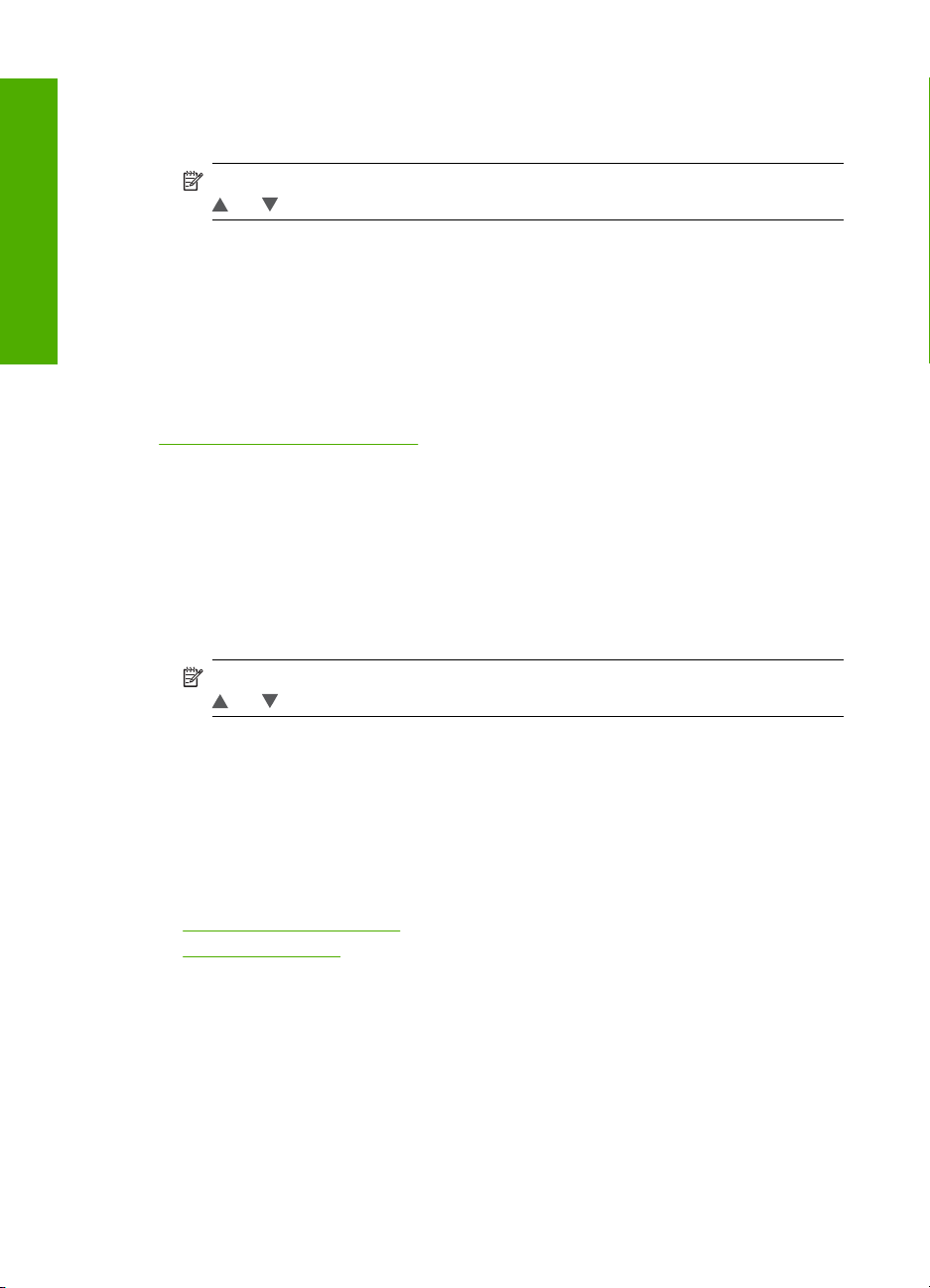
Rozdział 4
Przeglądanie i drukowanie ustawień sieciowych
1. Dotknij opcji Setup (Ustawienia) na wyświetlaczu.
2. Dotknij opcji Network (Sieć).
Kończenie konfiguracji
Uwaga Jeżeli potrzebna opcja menu nie jest widoczna na wyświetlaczu, dotykaj
lub , aby przewinąć menu.
3. Dotknij opcji View Network Settings Menu (Menu Wyświetl ustawienia sieciowe).
4. Wykonaj jedną z następujących czynności:
•Aby wyświetlić ustawienia sieci przewodowej, dotknij opcji Display Wired
Summary (Pokaż podsumowanie dla sieci przewodowej).
• Aby wydrukować stronę konfiguracji sieci, dotknij opcji Print Network
Configuration Page (Drukuj stronę konfiguracji sieci).
Tematy pokrewne
Definicje strony konfiguracji sieci” na stronie 31
„
Przywracanie ustawień domyślnych sieci
Można przywrócić ustawienia sieciowe, według których skonfigurowane było urządzenie
HP Photosmart w chwili zakupu.
Przywracanie ustawień sieciowych
1. Dotknij opcji Setup (Ustawienia) na ekranie.
2. Dotknij opcji Network (Sieć).
Uwaga Jeżeli potrzebna opcja menu nie jest widoczna na wyświetlaczu, dotykaj
lub , aby przewinąć menu.
3. Dotknij opcji Restore Network Defaults (Przywracanie ustawień domyślnych sieci).
4. Dotknij opcji Yes (Tak) lub No (Nie).
Zmiana zaawansowanych ustawień sieciowych za pomocą panelu sterowania
Dla wygody użytkownika udostępniono zaawansowane ustawienia sieciowe. Ustawienia
te powinny być jednak zmieniane wyłącznie przez użytkowników zaawansowanych.
W tej części zawarte są następujące tematy:
•
Ustawianie szybkości łącza
Zmiana ustawień IP
•
Ustawianie szybkości łącza
Można zmienić szybkość, z jaką dane są przesyłane w sieci. Domyślne ustawienie to
Automatic (Automatyczne).
28 Kończenie instalacji urządzenia HP Photosmart
Page 31

Ustawianie szybkości łącza
1. Dotknij opcji Setup (Ustawienia) na ekranie.
2. Dotknij opcji Network (Sieć).
Uwaga Jeżeli potrzebna opcja menu nie jest widoczna na wyświetlaczu, dotykaj
lub , aby przewinąć menu.
3. Dotknij opcji Advanced Setup (Konfiguracja zaawansowana).
4. Dotknij opcji Set Link Speed (Ustawianie szybkości łącza).
5. Dotknij szybkości połączenia, która odpowiada konfiguracji sprzętowej sieci.
• Automatic (Automat.)
• 10-Full (10-Pełny dupl.)
• 10-Half (10-Półdupleks)
• 100-Full (100-Pełny dupl.)
• 100-Half (100-Półdupleks)
Zmiana ustawień IP
Domyślnym ustawieniem protokołu IP jest Automatic (Automatyczne), które
automatycznie konfiguruje ustawienia IP. Jednak zaawansowani użytkownicy mogą
ręcznie ustawić adres IP, maskę podsieci lub domyślną bramę. Aby sprawdzić adres IP
i maskę podsieci urządzenia HP Photosmart, należy wydrukować stronę konfiguracji sieci
z urządzenia HP Photosmart.
Uwaga W przypadku ręcznego wprowadzania ustawień IP konieczne jest
wcześniejsze nawiązanie aktywnego połączenia z siecią, w przeciwnym razie
ustawienie nie zostanie zapamiętane po wyjściu z menu.
Przestroga W przypadku ręcznego przypisywania adresu IP należy zachować
ostrożność. Wprowadzenie nieprawidłowego adresu IP podczas instalacji
spowoduje, że urządzenia sieciowe nie będą mogły połączyć się z urządzeniem
HP Photosmart.
Kończenie konfiguracji
Zmiana ustawień IP
1. Dotknij opcji Setup (Ustawienia) na ekranie.
2. Dotknij opcji Network (Sieć).
Uwaga Jeżeli potrzebna opcja menu nie jest widoczna na wyświetlaczu, dotykaj
lub , aby przewinąć menu.
3. Dotknij opcji Advanced Setup (Konfiguracja zaawansowana).
4. Dotknij opcji IP Settings (Ustawienia protokołu IP).
5. Dotknij opcji Manual (Ręcznie).
6. Wybierz jedną z poniższych opcji IP.
• IP Address (Adres IP)
• Subnet Mask (Maska podsieci)
• Default Gateway (Brama domyślna)
7. Dotknij
lub , aby zmienić ustawienia a następnie dotknij OK, aby zatwierdzić
ustawienia.
Łączenie z siecią 29
Page 32

Rozdział 4
Tematy pokrewne
Przeglądanie i drukowanie ustawień sieciowych” na stronie 27
•„
Definicje strony konfiguracji sieci” na stronie 31
•„
Kończenie konfiguracji
Korzystanie z wbudowanego serwera internetowego
Jeśli komputer jest połączony z urządzeniem HP Photosmart przez sieć, możesz uzyskać
dostęp do wbudowanego serwera internetowego znajdującego się w urządzeniu
HP Photosmart. Wbudowany serwer internetowy to interfejs internetowy zawierający
opcje niedostępne z panelu sterowania urządzenia HP Photosmart, takie jak Webscan,
funkcja pozwalająca na skanowanie zdjęć i obrazów z urządzenia HP Photosmart do
komputera za pomocą przeglądarki internetowej, a także zaawansowane ustawienia
zabezpieczeń sieci. Poza tym wbudowany serwer internetowy umożliwia monitorowanie
stanu i zamawianie materiałów eksploatacyjnych.
Uwaga Wbudowany serwer internetowy można użyć do zmiany ustawień sieci
niedostępnych z panelu sterowania.
W tej części zawarte są następujące tematy:
•
Dostęp do wbudowanego serwera internetowego
Korzystanie z wbudowanego serwera internetowego do zmiany ustawień sieciowych
•
Dostęp do wbudowanego serwera internetowego
Komputer wykorzystywany do połączenia z wbudowanym serwerem internetowym
urządzenia HP Photosmart, musi być podłączony do tej samej sieci, co urządzenie
HP Photosmart.
Uzyskiwanie dostępu do Wbudowanego serwera WWW:
1. Wydrukuj stronę konfiguracji sieci, aby uzyskać adres IP urządzenia HP Photosmart.
2. W polu Adres przeglądarki internetowej wpisz adres IP urządzenia HP Photosmart
ze strony konfiguracji sieci. Na przykład może to być adres http://192.168.1.101.
Pojawia się strona Informacje wbudowanego serwera internetowego, a na niej
informacje o urządzeniu HP Photosmart.
Uwaga Jeżeli korzystasz z serwera proxy w przeglądarce, konieczne może być
jego wyłączenie, aby uzyskać dostęp do wbudowanego serwera internetowego.
3. Zmiana języka we wbudowanym serwerze internetowym:
a. Kliknij zakładkę Informacje.
b. Kliknij Język w menu nawigacyjnym.
c. Kliknij właściwy język na liście Język.
d. Kliknij przycisk Zastosuj.
4. Kliknij zakładkę Ustawienia by uzyskać dostęp do ustawień urządzenia.
5. Wprowadź zmiany w konfiguracji i kliknij przycisk Zastosuj.
6. Zamknij okno wbudowanego serwera internetowego.
Tematy pokrewne
Przeglądanie i drukowanie ustawień sieciowych” na stronie 27
„
30 Kończenie instalacji urządzenia HP Photosmart
Page 33

Korzystanie z wbudowanego serwera internetowego do zmiany ustawień
sieciowych
Wbudowany serwer internetowy zapewnia intuicyjny interfejs dla parametrów połączenia
sieciowego.
Korzystanie z wbudowanego serwera internetowego do zmiany ustawień
sieciowych
1. Wydrukuj stronę konfiguracji sieci, aby uzyskać adres IP produktu HP Photosmart.
2. W polu Adres przeglądarki internetowej wpisz adres IP urządzenia HP Photosmart
ze strony konfiguracji sieci. Na przykład może to być adres http://192.168.1.101.
Pojawia się strona Informacje wbudowanego serwera internetowego, a na niej
informacje o urządzeniu HP Photosmart.
Uwaga Jeżeli korzystasz z serwera proxy w przeglądarce, konieczne może być
jego wyłączenie, aby uzyskać dostęp do wbudowanego serwera internetowego.
3. Kliknij kartę Sieć.
4. Kliknij opcję Sieć przewodowa (802.3) w menu nawigacyjnym.
5. Wprowadź zmiany, a następnie kliknij przycisk Zastosuj.
Tematy pokrewne
Przeglądanie i drukowanie ustawień sieciowych” na stronie 27
„
Definicje strony konfiguracji sieci
Strona konfiguracji sieci przedstawia ustawienia sieci dotyczące urządzenia
HP Photosmart. Znajdują się na niej ogólne informacje, sieć przewodowa 802.3
(Ethernet), oraz Bluetooth
®
.
W tej części zawarte są następujące tematy:
•
Ogólne ustawienia sieci
Ustawienia sieci przewodowej (802.3)
•
Ustawienia interfejsu Bluetooth
•
Kończenie konfiguracji
Tematy pokrewne
•„
Przeglądanie i drukowanie ustawień sieciowych” na stronie 27
Słownik pojęć sieciowych” na stronie 35
•„
Łączenie z siecią 31
Page 34

Rozdział 4
Ogólne ustawienia sieci
Poniższa tabela zawiera opis ogólnych ustawień sieciowych prezentowanych na stronie
konfiguracji sieci.
Kończenie konfiguracji
Parametr Opis
Network Status
(Stan sieci)
Active connection
type (Rodzaj
aktywnego
połączenia)
URL Adres IP wbudowanego serwera internetowego.
Wersja
oprogramowania
układowego
Nazwa hosta Nazwa TCP/IP przypisana do urządzenia przez oprogramowanie
Admin Password
(Hasło
administratora)
mDNS Niektóre sieci lokalne i sieci ad hoc nie używają centralnych serwerów DNS.
Stan urządzenia HP Photosmart:
Ready (Gotowe): Urządzenie HP Photosmart jest gotowe do odbioru lub
•
nadawania danych.
Offline (Odłączone): Urządzenie HP Photosmart nie jest podłączone do
•
sieci.
Tryb sieci HP Photosmart:
Wired (Przewodowa): Urządzenie HP Photosmart jest podłączone do
•
sieci IEEE 802.3 kablem Ethernet.
None (Brak): Brak połączenia sieciowego.
•
Uwaga Aby uzyskać dostęp do serwera EWS, należy podać ten adres URL.
Międzynarodowy kod produktu sieciowego i kod wersji oprogramowania
sprzętowego.
Uwaga Podczas połączenia telefonicznego z serwisem technicznym, w
zależności od problemu, może pojawić się prośba o podanie kodu wersji
oprogramowania sprzętowego.
instalacyjne. Domyślnie są to litery HP z dopisanymi ostatnimi sześcioma
cyframi adresu MAC (Media Access Control).
Stan hasła administratora do wbudowanego serwera internetowego:
Set (Ustawione): Określono hasło. Aby wprowadzić zmiany w
•
parametrach wbudowanego serwera internetowego, konieczne jest
podanie hasła.
Not Set (Nieustawione): Nie ustawiono żadnego hasła. Aby wprowadzić
•
zmiany w parametrach wbudowanego serwera internetowego, nie trzeba
podawać hasła.
W tego typu sieciach używana jest alternatywa serwera DNS o nazwie
mDNS.
Korzystając z serwera mDNS, komputer może wyszukać i wykorzystać każde
urządzenie HP Photosmart podłączone do lokalnej sieci komputerowej.
Współpraca obejmuje również dowolne inne urządzenia obsługujące
Ethernet, które pojawią się w sieci.
32 Kończenie instalacji urządzenia HP Photosmart
Page 35

Ustawienia sieci przewodowej (802.3)
Poniższa tabela zawiera opis ustawień sieci przewodowej 802.3 prezentowanych na
stronie konfiguracji sieci.
Parametr Opis
Hardware
Address (MAC)
(Adres sprzętowy
MAC)
IP Address
(Adres IP)
Maska podsieci Podsieć jest adresem IP przypisanym przez program instalacyjny w celu
Default Gateway
(Domyślna
brama)
Adres MAC (Media Access Control) jednoznacznie identyfikuje urządzenie
HP Photosmart. Jest to jednoznaczny, dwunastocyfrowy numer
identyfikacyjny przypisany do sprzętu sieciowego takiego jak router,
przełącznik i podobnych urządzeń w celu ich identyfikacji. Żadne dwa
urządzenia nie mają tego samego adresu MAC.
Uwaga Niektórzy dostawcy usług internetowych (ISP) wymagają
zarejestrowania podczas instalacji adresu MAC karty sieciowej lub karty LAN
wykorzystywanych do łączenia z siecią przez modem kablowy lub DSL.
Adres ten jednoznacznie identyfikuje urządzenie w sieci. Adresy IP są
przypisywane dynamicznie za pomocą protokołu DHCP lub AutoIP. Możesz
również skonfigurować statyczny adres IP, ale nie jest to zalecane.
Przestroga Postępuj ostrożnie podczas przypisywania adresu IP. Podanie
podczas instalacji błędnego adres IP spowoduje, że składniki sieci nie będą
wykrywały urządzenia HP Photosmart.
utworzenia dodatkowej sieci jako części większej sieci. Podsieć jest
zdefiniowana za pomocą maski podsieci. Maska określa, które bity adresu IP
urządzenia HP Photosmart określają sieć i podsieć, a które urządzenie jako
takie.
Uwaga Zalecane jest, aby urządzenie HP Photosmart oraz komputery, z
którymi ono współpracuje, znajdowały się w tej samej podsieci.
Węzeł sieci, łączący ją z inną siecią. Węzłem w tym znaczeniu może być
komputer lub inne urządzenie.
Uwaga Adres bramy domyślnej jest przydzielany przez oprogramowanie
instalacyjne, chyba że istnieje już ręczne ustawienie adresu IP.
Kończenie konfiguracji
Configuration
Source (Źródło
konfiguracji)
DNS server
(Serwer DNS)
Protokół, który został użyty do przydzielenia adresu IP do urządzenia
HP Photosmart:
AutoIP: Program instalacyjny określa parametry konfiguracji.
•
DHCP: Parametry konfiguracji są uzyskiwane z serwera DHCP w sieci.
•
W małych sieciach może to być router.
Manual (ręcznie): Parametry konfiguracji, np. stały adres IP, są
•
określane ręcznie.
Not Specified (nie określono): Tryb używany w czasie uruchamiania
•
urządzenia HP Photosmart.
Adres IP serwera DNS dla danej sieci. Korzystając z Internetu lub wysyłając
wiadomość e-mail, możesz korzystać z nazwy domeny. Na przykład adres
URL http://www.hp.com zawiera nazwę domeny - hp.com. Serwer DNS w
Internecie konwertuje nazwę domeny na adres IP. Adresy IP wykorzystywane
są do wzajemnego rozpoznawania się urządzeń.
IP Address (Adres IP): Adres IP serwera DNS.
•
Not Specified (nie określono): Adres IP nie został określony lub
•
urządzenie uruchamia się.
Łączenie z siecią 33
Page 36

Kończenie konfiguracji
Rozdział 4
(ciąg dalszy)
Parametr Opis
Uwaga Sprawdź, czy adres IP serwera DNS pojawia się na stronie
konfiguracji sieci. Jeżeli adres się nie pojawia, uzyskaj adres serwera DNS
od dostawcy usług internetowych (ISP).
Link
Configuration
(Konfiguracja
łącza)
Total Packets
transmitted
(Liczba
przesłanych
pakietów)
Total Packets
received (Liczba
odebranych
pakietów)
Prędkość, z jaką są przesyłane dane w sieci. Możliwymi prędkościami są
10TX-Full (Pełna), 10TX-Half (Połowiczna), 100TX-Full (Pełna) oraz 100TX-
Half (Połowiczna). Przy ustawieniu opcji na None (Brak) sieć jest wyłączona.
Liczba pakietów wysłanych przez urządzenie HP Photosmart bez
wystąpienia błędów od chwili jego włączenia. Licznik ulega skasowaniu po
wyłączeniu urządzenia HP Photosmart. Komunikat przy przesyłaniu przez
sieć pakietową jest dzielony na pakiety. Każdy pakiet jest wyposażony w
adres docelowy oraz dane.
Liczba pakietów odebranych przez urządzenie HP Photosmart bez
wystąpienia błędów od chwili jego włączenia. Licznik ulega skasowaniu po
wyłączeniu urządzenia HP Photosmart.
Ustawienia interfejsu Bluetooth
Poniższa tabela zawiera opis ustawień Bluetooth prezentowanych na stronie konfiguracji
sieci.
Parametr Opis
Device Address
(Adres
urządzenia)
Device Name
(Nazwa
urządzenia)
Klucz dostępu Wartość, którą musi wprowadzić użytkownik, aby drukować za
Visibility
(Widoczność)
Security
(Zabezpieczenia)
Adres sprzętowy urządzenia Bluetooth.
Nazwa urządzenia przypisana do drukarki, określająca ją w urządzeniu
Bluetooth.
pośrednictwem interfejsu Bluetooth.
Wskazuje, czy urządzenie HP Photosmart jest widoczne dla urządzeń
Bluetooth w zasięgu, czy nie.
Visible to all (Widoczne dla wszystkich): Dowolne urządzenie Bluetooth
•
znajdujące się w zasięgu może drukować na urządzeniu HP Photosmart.
Not visible (Niewidoczne): Tylko urządzenia Bluetooth z zapisanym
•
adresem urządzenia HP Photosmart mogą na nim drukować.
Poziom zabezpieczeń ustawiony dla urządzenia HP Photosmart
połączonego przez Bluetooth.
Low (Niski): Urządzenie HP Photosmart nie wymaga hasła. Drukowanie
•
na urządzeniu jest możliwe za pomocą dowolnego urządzenia Bluetooth
znajdującego się w zasięgu.
High (Wysoki): Urządzenie HP Photosmart wymaga hasła od urządzenia
•
Bluetooth przed zezwoleniem mu na wykonanie zadania drukowania.
34 Kończenie instalacji urządzenia HP Photosmart
Page 37

Słownik pojęć sieciowych
punkt dostępowy Router sieciowy, który ma funkcję komunikacji bezprzewodowej.
ASCII American Standard Code for Information Interchange (Amerykański kod
AutoIP Funkcja oprogramowania instalacyjnego, która ustala parametry
DHCP Protokół dynamicznej konfiguracji stacji (Dynamic Host Configuration
DNS Usługa nazw domen (Domain Name Service). Korzystając z Internetu lub
DNS-SD Patrz DNS. Litery SD oznaczają ustalanie listy usług (Service Discovery).
DSL Cyfrowa linia abonencka (Digital Subscriber Line). Szybkie połączenie z
Ethernet Najpowszechniejsza technologia sieci lokalnych umożliwiająca łączenie
kabel Ethernet Kabel używany do łączenia elementów sieci przewodowej. Kabel Ethernet
EWS Wbudowany serwer internetowy (Embedded Web Server). Narzędzie oparte
Brama sieciowa Komputer lub inne urządzenie, na przykład router, które stanowi połączenie
HEX Heksadecymalnie (Hexadecimal). System liczbowy o podstawie 16, który
komputer-host Komputer stanowiący centralną część sieci.
Nazwa hosta Nazwa TCP/IP przypisana do urządzenia przez oprogramowanie
koncentrator Urządzenie coraz rzadziej używane w nowoczesnych sieciach domowych.
standardowy służący do wymiany informacji). Standard liczb używany przez
komputery do reprezentacji wszystkich wielkich i małych liter w alfabecie
łacińskim, cyfr, znaków interpunkcyjnych itd.
konfiguracyjne urządzeń w sieci.
Protocol). Serwer w sieci dostarczający parametry konfiguracyjne do
urządzeń w sieci. W małych sieciach może to być router.
wysyłając wiadomość e-mail, możesz korzystać z nazwy domeny. Na
przykład adres URL http://www.hp.com zawiera nazwę domeny - hp.com.
Serwer DNS w Internecie konwertuje nazwę domeny na adres IP. Adresy IP
służą do wzajemnego rozpoznawania się urządzeń.
Jest to opracowana przez firmę Apple część protokołu, która umożliwia
automatyczne wykrywanie komputerów, urządzeń i usług w sieciach IP.
Internetem.
komputerów za pomocą miedzianych przewodów.
CAT-5 jest także nazywany skrętką. W przypadku korzystania z kabla
Ethernet elementy sieci muszą być podłączone do routera. Kabel Ethernet
wymaga stosowania złącza RJ-45.
na przeglądarce internetowej, które umożliwia łatwe zarządzanie
urządzeniem HP Photosmart. Korzystając z tego narzędzia, można
monitorować stan, konfigurować parametry sieciowe produktu
HP Photosmart lub uzyskać dostęp do funkcji urządzenia HP Photosmart.
z Internetem lub inną siecią.
korzysta z cyfr 0-9 i liter A-F.
instalacyjne. Domyślnie są to litery HP z dopisanymi ostatnimi sześcioma
cyframi adresu MAC (Media Access Control).
Koncentrator odbiera sygnały z poszczególnych komputerów i wysyła je do
wszystkich pozostałych komputerów podłączonych do koncentratora.
Koncentratory są urządzeniami pasywnymi. Inne urządzenia w sieci
podłączone do koncentratora komunikują się ze sobą. Koncentrator nie
zarządza siecią.
Kończenie konfiguracji
Łączenie z siecią 35
Page 38

Kończenie konfiguracji
Rozdział 4
(ciąg dalszy)
Adres IP Liczba jednoznacznie identyfikująca urządzenie w sieci. Adresy IP są
przypisywane dynamicznie za pomocą protokołu DHCP lub funkcji AutoIP.
Można również skonfigurować statyczny adres IP, ale nie jest to zalecane.
Adres MAC Adres MAC (Medium Access Control) jednoznacznie identyfikuje urządzenie
HP Photosmart. Jest to niepowtarzalny, dwunastocyfrowy numer
identyfikacyjny przypisany do urządzenia sieciowego w celu jego
identyfikacji. Nie istnieją dwa urządzenia o tym samym adresie MAC.
nazwa sieci SSID lub nazwa sieci identyfikuje sieć bezprzewodową.
NIC Karta interfejsu sieciowego (Network Interface Card). Karta rozszerzeń w
komputerze, która zapewnia połączenie z siecią Ethernet umożliwiające
podłączenie komputera do sieci.
RJ-45, złącze Złącze na końcach kabla Ethernet. Standardowe złącza kabli Ethernet
(RJ-45) są podobne do standardowych złączy kabla telefonicznego, jednak
nie można używać ich zamiennie. Złącze RJ-45 jest szersze, grubsze i
zawsze wyposażone w 8 styków. Złącze telefoniczne ma od 2 do 6 styków.
router Router zapewnia połączenie między dwiema lub więcej sieciami. Router
umożliwia połączenie danej sieci z Internetem, połączenie dwóch sieci ze
sobą i z Internetem, a także ułatwia zabezpieczenie sieci za pomocą zapór
sieciowych (firewall) oraz przypisywanie adresów dynamicznych. W
odróżnieniu od przełącznika, router może także pełnić rolę bramy.
SSID SSID lub nazwa sieci identyfikuje sieć bezprzewodową.
przełącznik Przełącznik umożliwia kilku użytkownikom jednoczesne wysyłanie informacji
przez sieć bez wzajemnego spowalniania transmisji. Dzięki przełącznikom
różne węzły sieci (punkty podłączenia do sieci — zwykle są to komputery)
uzyskują bezpośrednie połączenie ze sobą.
WEP Wired Equivalent Privacy (WEP) jest rodzajem szyfrowania stosowanym w
sieciach bezprzewodowych do ich zabezpieczenia.
WPA Wi-Fi Protected Access (WPA) jest rodzajem szyfrowania stosowanym w
sieciach bezprzewodowych do ich zabezpieczenia. Protokół WPA zapewnia
większe bezpieczeństwo niż protokół WEP.
36 Kończenie instalacji urządzenia HP Photosmart
Page 39

5 W jaki sposób?
W tej części znajdują się łącza do najczęściej wykonywanych zadań, takich jak
drukowanie i udostępnianie zdjęć.
•„
Jak drukować zdjęcia bez obramowań 10 x 15 cm (4 x 6 cali) z karty pamięci?”
na stronie 71
•„
Jak drukować zdjęcia bez obramowań 13 x 18 cm (5 x 7 cali) lub większe z karty
pamięci?” na stronie 71
Jak tworzyć specjalne projekty ze zdjęć na karcie pamięci?” na stronie 73
•„
Jak zapisywać zdjęcia w komputerze?” na stronie 76
•„
Jak udostępnić zdjęcia rodzinie i znajomym?” na stronie 74
•„
Jak drukować po obu stronach arkusza papieru?” na stronie 59
•„
Jak drukować papier w linie i w kratkę do projektów domowych moich dzieci?”
•„
na stronie 86
W jaki sposób?
W jaki sposób? 37
Page 40

W jaki sposób?
Rozdział 5
38 W jaki sposób?
Page 41

6Załaduj papier
Do urządzenia HP Photosmart można załadować wiele różnych rodzajów i rozmiarów
papieru, na przykład papier Letter lub A4, papier fotograficzny, folie, koperty i etykiety HP
CD/DVD Tattoo. Domyślnie urządzenie HP Photosmart automatycznie wykrywa rozmiar
i rodzaj papieru załadowanego do zasobnika wejściowego, a następnie dostosowuje
ustawienia tak, aby uzyskać najwyższą jakość wydruku dla danego rodzaju papieru.
Jeśli używany jest papier specjalny, taki jak papier fotograficzny, folia przezroczysta,
koperty lub etykiety, albo jeśli jakość wydruku przy ustawieniu Automatic
(Automatyczne) jest niezadowalająca, w przypadku drukowania istnieje możliwość
ręcznego ustawienia rodzaju i rozmiaru papieru.
W tej części zawarte są następujące tematy:
•
Wybierz papier do drukowania
Ładowanie papieru
•
Unikanie zacięć papieru
•
Wybierz papier do drukowania
Urządzenie HP Photosmart umożliwia korzystanie z różnych rodzajów i rozmiarów
papieru. Najwyższą jakość kopiowania można uzyskać, przestrzegając poniższych
zaleceń. Po każdej zmianie rodzaju lub formatu papieru należy pamiętać o dostosowaniu
tych ustawień.
W tej części zawarte są następujące tematy:
•
Zalecane rodzaje papieru do drukowania
Rodzaje papieru, których należy unikać
•
Zalecane rodzaje papieru do drukowania
W celu osiągnięcia najwyższej jakości druku zaleca się korzystanie z papieru firmy HP
przeznaczonego specjalnie do danego rodzaju projektu. Używanie papieru zbyt
cienkiego, zbyt grubego, który jest zbyt śliski lub łatwo się rozciąga, może powodować
zacięcia papieru. Korzystanie z papieru, który ma chropowatą fakturę lub nie wchłania
atramentu, może spowodować rozmazywanie wydruku, zacieki albo niecałkowite
wypełnienia.
W zależności od kraju/regionu niektóre rodzaje papieru mogą być niedostępne.
Papier fotograficzny HP Premium Plus
Papiery fotograficzne HP Premium Plus to najlepsze z tej grupy produktów firmy HP,
charakteryzujące się jakością obrazu i odpornością na blaknięcie lepszą od uzyskiwanej
w zakładach fotograficznych. Są idealne do drukowania zdjęć o wysokiej rozdzielczości
do umieszczania w ramkach lub albumach fotograficznych. Są dostępne w kilku
formatach, między innymi 10 x 15 cm (z zakładkami lub bez), A4 oraz 8,5 x 11 cali.
Papier fotograficzny HP Premium
Papiery fotograficzne HP Premium to papiery b
wysokiej jakości. W wyglądzie i dotyku nie różnią się od zdjęć wykonanych w zakładzie,
Załaduj papier
łyszczące lub delikatnie błyszczące o
Załaduj papier 39
Page 42

Rozdział 6
można je oprawić w ramki lub umieścić w albumie. Są dostępne w kilku formatach, między
innymi 10 x 15 cm (z zakładkami lub bez), A4 oraz 8,5 x 11 cali.
Papier fotograficzny HP Advanced lub Papier fotograficzny HP
Papier fotograficzny HP Advanced oraz Papier fotograficzny HP to solidny i błyszczący
papier fotograficzny, zapewniający natychmiastowe wysychanie ułatwiające użytkowanie
i zapobiegające rozmazaniom. Jest odporny na wodę, plamy, odciski palców i wilgoć.
Wydruki na nich można porównać ze zdjęciami wykonanymi w zakładzie fotograficznym.
Są dostępne w kilku formatach, między innymi A4, 8,5 x 11 cali oraz 10 x 15 cm (z
zakładkami lub bez). Papier fotograficzny HP Advanced jest oznaczony w narożnikach
nieprzeznaczonych do drukowania następującym symbolem:
Folia HP Premium do drukarek atramentowych albo Folia HP Premium Plus do
drukarek atramentowych
Folie HP Premium do drukarek atramentowych i folie HP Premium Plus do drukarek
atramentowych pozwalają tworzyć jeszcze bardziej kolorowe i imponujące prezentacje.
Folia jest łatwa w użyciu, szybko wysycha i nie pozostają na niej smugi.
Papier HP Premium do drukarek atramentowych
Papier HP Premium do drukarek atramentowych to najlepszy papier powlekany do
drukowania w wysokiej rozdzielczości. Gładkie, matowe wykończenie doskonale nadaje
się do sporządzania dokumentów o najwyższej jakości.
Załaduj papier
40 Załaduj papier
Papier HP Bright White do drukarek atramentowych
Papier HP Bright White do drukarek atramentowych gwarantuje wysoki kontrast kolorów
i ostrość tekstu. Jest wystarczająco nieprzejrzysty na potrzeby dwustronnego druku w
kolorze, nie dopuszczając do przebijania kolorów na drugą stronę, dzięki czemu
doskonale nadaje się do drukowania biuletynów, raportów i ulotek.
Papier HP All-in-One lub papier HP Printing
• Papier HP All-in-One został zaprojektowany specjalnie dla urządzeń HP Photosmart.
Ma on dodatkowo jasny biało-niebieski odcień, który sprawia, że tekst jest ostrzejszy,
a kolory bardziej soczyste niż na zwykłych papierach wielofunkcyjnych.
• Papier HP Printing to papier wielofunkcyjny o wysokiej jakości. Wydrukowane na nim
dokumenty wyglądają poważniej niż te na zwykłym papierze wielofunkcyjnym lub do
kopiowania.
Naprasowanki HP
Naprasowanki HP (do tkanin kolorowych lub do tkanin jasnych bąd
ź białych) stanowią
idealny sposób wykorzystania zdjęć do tworzenia oryginalnych koszulek.
Karty fotograficzne HP Premium
Karty fotograficzne HP Premium umożliwiają wydrukowanie własnych kartek
pocztowych.
Page 43

Papier HP Brochure & Flyer
Papier HP Brochure & Flyer (błyszczący lub matowy) jest błyszczący bądź matowy z obu
stron i umożliwia tworzenie wydruków dwustronnych. Doskonale nadaje się do tworzenia
reprodukcji o jakości zbliżonej do fotograficznej i grafiki na potrzeby firmy: stron
tytułowych raportów, prezentacji specjalnych, broszur, ulotek i kalendarzy.
Papier HP Premium Presentation
Papier HP Premium Presentation umożliwia nadanie prezentacjom wysokiej jakości
wyglądu.
Etykiety HP na płyty CD/DVD
Etykiety HP na płyty CD/DVD pozwalają na tworzenie własnych płyt CD i DVD dzięki
tanim, drukowanym etykietom wysokiej jakości.
Aby zamówić oryginalne materiały eksploatacyjne do urządzenia HP Photosmart, przejdź
na stronę internetową
kraj/region i postępując według komunikatów wybierz produkt, a następnie kliknij w jedno
z łączy do zakupów na stronie.
www.hp.com/buy/supplies. Jeśli pojawi się pytanie, wybierz swój
Rodzaje papieru, których należy unikać
Używanie papieru zbyt cienkiego lub zbyt grubego, papieru, który jest zbyt śliski lub łatwo
się rozciąga, może powodować zacięcia papieru. Korzystanie z papieru, który ma
chropowatą fakturę lub nie wchłania atramentu, może spowodować rozmazywanie
wydruku, zacieki albo niecałkowite wypełnienia.
Papiery, na których nie należy drukować
• Każdy papier o rozmiarach innych niż wymienione w „
na stronie 163 lub sterowniku drukarki.
Dane techniczne”
Uwaga Pełną listę obsługiwanych rozmiarów nośników można znaleźć w
sterowniku drukarki.
• Papier z wycięciami lub perforacją (z wyjątkiem specjalnie przygotowanych do użycia
w urządzeniach HP inkjet).
• Materiały o zbyt wydatnej teksturze, jak len. Materiały takie mogą się nie
zadrukowywać równo, a tusz może tworzyć zacieki.
• Papier zbyt gładki, błyszczący lub powlekany, nieprzeznaczony specjalnie do
urządzenia HP Photosmart. Taki papier może się zakleszczyć w HP Photosmart, lub
nie przyjmować atramentu.
• Wielowarstwowe formularze (np. dwu- i trzywarstwowe). Mogą się one marszczyć lub
zacinać, a tusz może się rozmazywać.
• Koperty z okienkami lub metalowymi zamknięciami. Okienka lub zamknięcia mogą
utknąć w rolkach i spowodować zacięcie papieru.
• Papier ciągły.
Ładowanie papieru
W tej sekcji opisano procedurę ładowania różnych rodzajów papieru o różnych
rozmiarach do urządzenia HP Photosmart w celu wykonywania wydruków.
Załaduj papier
Ładowanie papieru 41
Page 44

Rozdział 6
Wskazówka Wszystkie nośniki należy przechowywać płasko, w szczelnie
zamykanym pojemniku, dzięki czemu nie będą podarte, pomarszczone ani nie będą
miały pozaginanych brzegów. Duże zmiany temperatury i wilgotności mogą
powodować zwijanie się arkuszy, a przy ich nieprawidłowym przechowywaniu efekty
pracy urządzenia HP Photosmart mogą być niezadowalające.
W tej części zawarte są następujące tematy:
•
Ładowanie pełnowymiarowych arkuszy papieru
Ładowanie papieru fotograficznego 10 x 15 cm (4 x 6 cali)
•
Ładowanie kart indeksowych
•
Ładowanie kopert
•
Ładowanie innych rodzajów papieru
•
Ładowanie pełnowymiarowych arkuszy papieru
Do głównego zasobnika wejściowego urządzenia HP Photosmart można załadować
wiele rodzajów papieru Letter lub A4.
Ładowanie papieru pełnowymiarowego
1. Wysuń główny podajnik wejściowy i jak najszerzej rozsuń prowadnice długości i
szerokości papieru.
Załaduj papier
42 Załaduj papier
2. Popukaj plikiem kartek o płaską powierzchnię, aby wyrównać krawędzie kartek oraz
upewnij się, że:
•Nie są podarte, pomarszczone ani nie mają pozaginanych brzegów.
• Wszystkie strony są tego samego rodzaju i wielkości.
Page 45

3. Wsuń plik kartek do głównego podajnika wejściowego krótszą krawędzią do przodu,
stroną przeznaczoną do drukowania odwróconą do dołu. Wsuń stos arkuszy do
urządzenia, aż do oporu.
Przestroga Podczas ładowania papieru do głównego podajnika wejściowego
urządzenie HP Photosmart powinno być bezczynne i nie wydawać sygnałów
dźwiękowych. Jeśli urządzenie HP Photosmart przeprowadza czyszczenie
pojemników z tuszem lub wykonuje inne zadanie, ogranicznik papieru w
urządzeniu może być przemieszczony. W takim przypadku można włożyć papier
zbyt głęboko; urządzenie HP Photosmart wysunie wtedy czyste kartki papieru.
Wskazówka Papier firmowy należy wkładać górną krawędzią do przodu, stroną
przeznaczoną do druku skierowaną w dół. Więcej pomocnych informacji na temat
ładowania pełnowymiarowych arkuszy papieru zwykłego oraz firmowego
znajduje się na diagramie na podstawie głównego podajnika wejściowego.
4. Dosuń prowadnice długości i szerokości papieru, aż zatrzymają się na krawędziach
arkuszy.
Nie należy przepełniać głównego podajnika; sprawdź, czy plik kartek mieści się w
podajniku wejściowym, oraz czy nie wykracza powyżej górnej krawędzi prowadnicy
szerokości papieru.
Ładowanie papieru 43
Załaduj papier
Page 46

Rozdział 6
5. Dociśnij główny podajnik wejściowy do wnętrza urządzenia HP Photosmart.
6. Wysuń przedłużkę zasobnika wyjściowego na całą długość, pociągając do siebie.
Uwaga Jeśli używany jest papier formatu Legal, przedłużenie zasobnika papieru
powinno być zamknięte.
Ładowanie papieru fotograficznego 10 x 15 cm (4 x 6 cali)
Do podajnika fotograficznego urządzenia HP Photosmart można załadować papier
fotograficzny 10 x 15 cm. Najlepsze rezultaty można uzyskać, używając papieru
fotograficznego HP Premium Plus lub HP Premium rozmiaru 10 x 15 cm.
Ładowanie papieru do podajnika fotograficznego 10 x 15 cm.
1. Podnieś podajnik wyjściowy i wyciągnij podajnik fotograficzny.
Załaduj papier
44 Załaduj papier
2. Wsuń plik papieru fotograficznego do podajnika fotograficznego krótszą krawędzią
do przodu, stroną przeznaczoną do drukowania odwróconą do dołu. Wsuń stos
arkuszy papieru fotograficznego do urządzenia aż do oporu.
Jeśli używany papier fotograficzny ma perforowane zakładki, ładuj go zakładkami
skierowanymi do zewnątrz.
Page 47

3. Dosuń prowadnice długości i szerokości papieru, aż zatrzymają się na krawędziach
pliku arkuszy papieru fotograficznego.
Nie przepełniaj podajnika fotograficznego; sprawdź, czy plik papieru fotograficznego
mieści się w podajniku fotograficznym, oraz czy nie wykracza powyżej górnej
krawędzi prowadnicy szerokości papieru.
4. Wepchnij podajnik fotograficzny i opuść podajnik wyjściowy.
Tematy pokrewne
Zalecane rodzaje papieru do drukowania” na stronie 39
•„
Drukowanie zdjęć” na stronie 71
•„
Drukowanie obrazu bez obramowania” na stronie 57
•„
Drukowanie zdjęcia na papierze fotograficznym” na stronie 57
•„
Ładowanie kart indeksowych
Do podajnika fotograicznego urządzenia HP Photosmart można ładować karty
indeksowe, aby drukować notatki, przepisy i inne teksty.
W celu uzyskania najlepszych rezultatów przed rozpoczęciem drukowania należy
ustawić rodzaj i rozmiar papieru.
Aby załadować karty do podajnika fotograficznego
1. Podnieś podajnik wyjściowy i wyciągnij podajnik fotograficzny.
2. Wsuń plik kart do podajnika fotograficznego krótszą krawędzią do przodu, stroną
przeznaczoną do drukowania odwróconą do dołu. Wsuń plik kartek do urządzenia,
aż do oporu.
Ładowanie papieru 45
Załaduj papier
Page 48

Rozdział 6
3. Dosuń prowadnice długości i szerokości papieru, aż zatrzymają się na krawędziach
kartek.
Nie przepełniaj podajnika fotograficznego; sprawdź, czy plik kartek mieści się w
podajniku fotograficznym, oraz czy nie wykracza powyżej górnej krawędzi
prowadnicy szerokości papieru.
4. Wepchnij podajnik fotograficzny i opuść podajnik wyjściowy.
Tematy pokrewne
Ładowanie papieru fotograficznego 10 x 15 cm (4 x 6 cali)” na stronie 44
•„
Zmiana ustawień drukowania bieżącego zadania” na stronie 50
•„
Ładowanie kopert
Do głównego zasobnika wejściowego urządzenia HP Photosmart można załadować
jedną lub więcej kopert. Nie należy używać błyszczących ani tłoczonych kopert, ani kopert
z metalowymi zamknięciami lub okienkami.
Załaduj papier
46 Załaduj papier
Uwaga Informacje dotyczące formatowania tekstu drukowanego na kopertach
można znaleźć w plikach Pomocy używanego edytora tekstu. W celu osiągnięcia
najlepszych efektów należy rozważyć możliwość nanoszenia adresu zwrotnego na
etykietach.
Aby załadować koperty
1. Wysuń główny zasobnik wejściowy, aby załadować koperty.
2. Wyjmij cały papier z głównego zasobnika wejściowego.
3. Włóż kopertę lub koperty do prawej części głównego zasobnika wejściowego, tak aby
były zwrócone zamknięciami w górę i w lewo. Wsuń plik kopert do urządzenia aż do
oporu.
Page 49

4. Przesuwaj prowadnicę szerokości papieru do środka, aż oprze się o stos kopert.
Nie należy przepełniać głównego podajnika; sprawdź, czy plik kopert mieści się w
podajniku głównym, oraz czy nie wykracza powyżej górnej krawędzi prowadnicy
szerokości papieru.
5. Dociśnij główny podajnik wejściowy do wnętrza urządzenia HP Photosmart.
6. Wysuń do końca przedłużkę zasobnika wyjściowego, pociągając ją do siebie.
Ładowanie innych rodzajów papieru
Poniższe rodzaje papieru są zaprojektowane z myślą o specjalnych projektach. Stwórz
swój projekt w oprogramowaniu HP Photosmart lub w innej aplikacji, wybierz rodzaj
papieru i jego rozmiar, a następnie wydrukuj.
Folia HP Premium do drukarek atramentowych albo Folia HP Premium Plus do
drukarek atramentowych
▲ Umieść folię w taki sposób, aby biały pasek (ze strzałkami i logo firmy HP) znajdował
się u góry i jako pierwszy wchodził do zasobnika wejściowego.
Uwaga W celu uzyskania najlepszych wyników przed rozpoczęciem drukowania
na folii jako rodzaj papieru należy wybrać folię.
Naprasowanki HP
1. Wyrównaj naprasowankę przed jej użyciem, nie ładuj wygiętych arkuszy.
Wskazówka Aby zapobiec zwijaniu się arkuszy, papier do naprasowanek
należy przechowywać zamknięty w oryginalnym opakowaniu aż do chwili jego
użycia.
2. Odszukaj niebieski pasek na stronie arkusza nieprzeznaczonej do zadrukowania i
ręcznie wsuwaj pojedyncze sztuki do zasobnika wejściowego niebieskim paskiem do
góry.
Karty pocztowe HP, Karty pocztowe HP Photo lub Karty pocztowe HP Textured
▲ Włóż niewielki stos kart pocztowych HP do zasobnika wejściowego, stroną do
zadrukowania do dołu; wsuń stos kart do urządzenia aż do oporu.
Wskazówka Upewnij się, że obszar, na którym chcesz drukować, został
włożony do zasobnika wejściowego jako pierwszy, a powierzchnia do
zadrukowania jest skierowana do dołu.
Etykiety do drukarek atramentowych
1. Zawsze używaj arkuszy przeznaczonych do urządzeń atramentowych o formacie
Letter lub A4 i sprawdzaj, czy nie są starsze niż dwa lata. Etykiety na starszych
arkuszach mogą się odklejać przy przeciąganiu papieru przez urządzenie
HP Photosmart, co w konsekwencji może spowodować blokady papieru.
2. Przekartkuj stos etykiet, aby arkusze nie były ze sobą sklejone.
3. Umieść plik arkuszy w podajniku na zwykłym papierze pełnego rozmiaru, skierowany
etykietami ku dołowi. Nie wkładaj arkuszy pojedynczo.
Ładowanie papieru 47
Załaduj papier
Page 50

Rozdział 6
W celu uzyskania najlepszych rezultatów przed rozpoczęciem drukowania należy
ustawić rodzaj i rozmiar papieru.
Etykiety na papierze HP CD/DVD Tattoo
▲ Włóż jeden arkusz etykiet CD/DVD do zasobnika wejściowego stroną drukowaną do
dołu; przesuń arkusz do przodu, aż się zatrzyma.
Uwaga Podczas drukowania etykiet na płyty CD/DVD przedłużenie zasobnika
papieru powinno być zamknięte.
Tematy pokrewne
Ładowanie papieru fotograficznego 10 x 15 cm (4 x 6 cali)” na stronie 44
•„
Zmiana ustawień drukowania bieżącego zadania” na stronie 50
•„
Unikanie zacięć papieru
W celu uniknięcia zacięć papieru należy stosować się do następujących wskazówek.
• Regularnie wyjmuj wydrukowane strony z zasobnika wyjściowego.
• Przechowuj wszystkie nieużywane arkusze papieru płasko, w szczelnie zamykanym
pojemniku, aby zapobiec ich zwijaniu się i marszczeniu.
• Sprawdzaj, czy papier załadowany do podajnika leży płasko, oraz czy jego krawędzie
nie są zagięte lub podarte.
• Nie umieszczaj różnych rodzajów i rozmiarów papieru na raz w podajniku
wejściowym. Wszystkie arkusze w podajniku muszą być są tego samego formatu i
rodzaju.
• Dokładnie dopasuj prowadnice szerokości w podajniku do papieru. Prowadnica nie
powinna wyginać papieru w podajniku wejściowym.
• Nie wsuwaj na siłę zbyt głęboko papieru do podajnika.
• Używaj rodzajów papieru zalecanych dla urządzenia HP Photosmart. Więcej
informacji znajdziesz w „
Załaduj papier
Wybierz papier do drukowania” na stronie 39.
48 Załaduj papier
Page 51

7 Drukowanie z komputera
Urządzenia HP Photosmart można używać z dowolną aplikacją umożliwiającą
drukowanie. Przy jego użyciu można drukować całą gamę różnych projektów, takich jak
obrazy bez obramowania, biuletyny, karty pocztowe, naprasowanki i plakaty.
W tej części zawarte są następujące tematy:
•
Drukowanie z aplikacji
Ustawianie urządzenia HP Photosmart jako drukarki domyślnej
•
Zmiana ustawień drukowania bieżącego zadania
•
Zmiana domyślnych ustawień drukowania
•
Klawisze skrótów drukowania
•
Wykonywanie specjalnych zadań drukowania
•
Zatrzymywanie zadania drukowania
•
Drukowanie z aplikacji
Większość ustawień drukowania jest obsługiwana automatycznie przez aplikację.
Ustawienia drukowania należy zmienić ręcznie, tylko aby wybrać jakość druku, drukować
na określonych rodzajach papieru lub folii albo używać funkcji specjalnych.
Drukowanie z aplikacji
1. Upewnij się, że do zasobnika wejściowego załadowano papier.
2. W menu Plik w używanej aplikacji kliknij opcję Drukuj.
3. Wybierz HP Photosmart jako drukarkę.
Jeśli urządzenie HP Photosmart ustawiono jako drukarkę domyślną, można pominąć
ten krok. Urządzenie HP Photosmart będzie już wybrane.
4. Aby zmienić ustawienia, kliknij przycisk służący do otwierania okna dialogowego
Właściwości.
W zależności od programu przycisk ten może nazywa
Ustawienia drukarki, Drukarka lub Preferencje.
ć się Właściwości, Opcje,
Uwaga Podczas drukowania zdjęć musisz wybrać określony papier
fotograficzny i opcje poprawy jakości zdjęć.
5. Odpowiednie opcje zadania drukowania można wybrać, korzystając z funkcji
dostępnych na zakładkach Zaawansowane, Skróty drukowania, Funkcje i Kolor.
Wskazówka Można w prosty sposób wybrać odpowiednie opcje zadania
drukowania, określając jedno ze wstępnie zdefiniowanych zadań na karcie
Skróty drukowania. Kliknij rodzaj zadania na liście Skróty drukowania.
Ustawienia domyślne dla tego rodzaju zadań drukowania są zdefiniowane i
zebrane na karcie Skróty drukowania. W razie potrzeby można tutaj zmienić te
ustawienia i zapisać własne ustawienia jako nowy skrót drukowania. Aby zapisać
własny skrót drukowania, wybierz skrót i kliknij przycisk Zapisz jako. Aby usunąć
skrót, wybierz skrót i kliknij przycisk Usuń.
Drukowanie z komputera 49
Drukowanie
Page 52

Rozdział 7
6. Kliknij przycisk OK, aby zamknąć okno dialogowe Właściwości.
7. Kliknij przycisk Drukuj lub OK, aby rozpocząć drukowanie.
Ustawianie urządzenia HP Photosmart jako drukarki domyślnej
Można ustawić urządzenie HP Photosmart jako drukarkę domyślną, używaną ze
wszystkich aplikacji. Oznacza to, że urządzenie HP Photosmart będzie automatycznie
wybierane z listy drukarek po wybraniu w używanej aplikacji polecenia Drukuj w menu
Plik. Drukarka domyślna jest także automatycznie wybierana po kliknięciu przycisku
Drukuj w pasku narzędziowym większości aplikacji. Więcej informacji na ten temat
zawiera pomoc ekranowa Windows.
Zmiana ustawień drukowania bieżącego zadania
Ustawienia drukowania urządzenia HP Photosmart można dostosować prawie do
każdego zadania drukowania.
W tej części zawarte są następujące tematy:
•
Ustawianie rozmiaru papieru
Ustawianie rodzaju papieru do drukowania
•
Wyświetlanie rozdzielczości wydruku
•
Zmiana szybkości lub jakości drukowania
•
Zmiana orientacji strony
•
Skalowanie rozmiaru dokumentu
•
Zmiana nasycenia, jasności lub temperatury kolorów
•
Podgląd zadania drukowania
•
Ustawianie rozmiaru papieru
Ustawienie Rozmiar umożliwia urządzeniu HP Photosmart określenie obszaru wydruku
na stronie. Wybranie niektórych formatów papieru pozwala na drukowanie bez
obramowania, tzn. zadrukowanie górnych, dolnych i bocznych krawędzi papieru.
Rozmiar papieru zwykle można ustawić w aplikacji, w której dokument lub projekt został
utworzony. Jednak gdy używany jest papier niestandardowy lub jeśli nie można ustawić
rozmiaru papieru z danej aplikacji, rozmiar papieru można zmienić w oknie
dialogowym Właściwości.
Ustawianie rozmiaru papieru
1. Upewnij się, że do zasobnika wejściowego załadowano papier.
2. W menu Plik w używanej aplikacji kliknij opcję Drukuj.
3. Upewnij się, że jako drukarkę wybrano urządzenie HP Photosmart.
4. Kliknij przycisk służący do otwierania okna dialogowego Właściwości.
Drukowanie
50 Drukowanie z komputera
W zależności od programu przycisk ten może nazywać się Właś
Ustawienia drukarki, Drukarka lub Preferencje.
ciwości, Opcje,
Page 53

5. Kliknij kartę Funkcje.
6. W obszarze Opcje zmiany rozmiaru wybierz odpowiedni rozmiar z listy Format.
Poniższa tabela zawiera wykaz zalecanych ustawień rozmiaru papieru dla różnych
rodzajów papieru, jakie można załadować do zasobnika wejściowego. Sprawdź, czy
na liście Format znajduje się już zdefiniowany rozmiar używanego papieru.
Rodzaj papieru Zalecane ustawienia rozmiaru papieru
Etykiety na dyski CD/DVD 5 x 7 cali
Papier do kopiarki,
wielozadaniowy lub zwykły
Koperty Właściwy rozmiar koperty z listy
Papiery do drukowania kart
pocztowych
Karty indeksowe Właściwy rozmiar karty z listy (jeśli podane rozmiary nie są
Papiery do drukarek
atramentowych
Naprasowanki Letter lub A4
Etykiety Letter lub A4
Legal Legal
Papier firmowy z
nagłówkiem
Papier fotograficzny
panoramiczny
Papiery fotograficzne 10 x 15 cm (z zakładkami lub bez), 4 x 6 cali (z zakładkami lub
Folie Letter lub A4
Papiery o rozmiarze
niestandardowym
Letter lub A4
Letter lub A4
odpowiednie, użytkownik może zdefiniować rozmiar
niestandardowy)
Letter lub A4
Letter lub A4
Właściwy rozmiar papieru panoramicznego z listy (jeśli podane
rozmiary nie są odpowiednie, użytkownik może zdefiniować
rozmiar niestandardowy)
bez), Letter, A4 lub właściwy rozmiar z listy
Niestandardowy rozmiar papieru
Ustawianie rodzaju papieru do drukowania
W przypadku drukowania na papierach specjalnych, takich jak papier fotograficzny, folia,
koperty lub etykiety, oraz w przypadku niskiej jakości wydruków rodzaj papieru można
ustawić ręcznie.
Ustawianie rodzaju papieru do drukowania
1. Upewnij się, że do zasobnika wejściowego załadowano papier.
2. W menu Plik w używanej aplikacji kliknij opcję Drukuj.
3. Upewnij się, że jako drukarkę wybrano urządzenie HP Photosmart.
Zmiana ustawień drukowania bieżącego zadania 51
Drukowanie
Page 54

Rozdział 7
4. Kliknij przycisk służący do otwierania okna dialogowego Właściwości.
W zależności od programu przycisk ten może nazywać się Właściwości, Opcje,
Ustawienia drukarki, Drukarka lub Preferencje.
5. Kliknij kartę Funkcje.
6. W obszarze Opcje podstawowe z listy Rodzaj papieru wybierz odpowiedni rodzaj
papieru.
Wyświetlanie rozdzielczości wydruku
Oprogramowanie drukarki wyświetli zoptymalizowaną rozdzielczość wydruku dla
urządzenia w punktach na cal (dpi). Rozdzielczość zależy od rodzaju papieru i jakości
wydruku określonej w oprogramowaniu drukarki.
Wyświetlanie rozdzielczości wydruku
1. Upewnij się, że do zasobnika wejściowego załadowano papier.
2. W menu Plik w używanej aplikacji kliknij opcję Drukuj.
3. Upewnij się, że jako drukarkę wybrano urządzenie HP Photosmart.
4. Kliknij przycisk służący do otwierania okna dialogowego Właściwości.
W zależności od programu przycisk ten może nazywać się Właściwości, Opcje,
Ustawienia drukarki, Drukarka lub Preferencje.
5. Kliknij kartę Funkcje
6. W obszarze Jakość druku wybierz odpowiednie ustawienie jakości dla danego
projektu.
7. Z listy Rodzaj papieru wybierz rodzaj papieru, który został załadowany.
8. Kliknij przycisk Rozdzielczość, aby wyświetlić rozdzielczość wydruku w punktach na
cal (dpi).
.
Zmiana szybkości lub jakości drukowania
Urządzenie HP Photosmart automatycznie wybiera jakość wydruku w zależności od
wybranego rodzaju papieru. Można także zmienić ustawienie jakości wydruku, aby
dostosować szybkość i jakość procesu drukowania.
Wybór szybkości lub jakości drukowania
1. Upewnij się, że do zasobnika wejściowego załadowano papier.
2. W menu Plik w używanej aplikacji kliknij opcję Drukuj.
3. Upewnij się, że jako drukarkę wybrano urządzenie HP Photosmart.
4. Kliknij przycisk służący do otwierania okna dialogowego Właściwości.
W zależności od programu przycisk ten może nazywać się Właściwości, Opcje,
Ustawienia drukarki, Drukarka lub
5. Kliknij kartę Funkcje.
6. W obszarze Jakość druku wybierz odpowiednie ustawienie jakości dla danego
projektu.
Drukowanie
52 Drukowanie z komputera
Uwaga Aby wyświetlić maksymalną rozdzielczość wydruku dla urządzenia
HP Photosmart, kliknij opcję Rozdzielczość.
7. Z listy Rodzaj papieru wybierz rodzaj papieru, który został załadowany.
Preferencje.
Page 55

Zmiana orientacji strony
Ustawienie orientacji strony pozwala wydrukować dokument pionowo lub poziomo na
stronie.
Orientację strony zwykle ustawia się w aplikacji, w której dokument lub projekt został
utworzony. Jednak gdy używany jest papier niestandardowy lub specjalny papier HP lub
jeśli nie można ustawić orientacji strony z danej aplikacji, orientację strony można zmienić
przed drukowaniem w oknie dialogowym Właściwości.
Zmiana orientacji strony
1. Upewnij się, że do zasobnika wejściowego załadowano papier.
2. W menu Plik w używanej aplikacji kliknij opcję Drukuj.
3. Upewnij się, że jako drukarkę wybrano urządzenie HP Photosmart.
4. Kliknij przycisk służący do otwierania okna dialogowego Właściwości.
W zależności od programu przycisk ten może nazywać się Właściwości, Opcje
Ustawienia drukarki, Drukarka lub Preferencje.
5. Kliknij kartę Funkcje.
6. W obszarze Opcje podstawowe kliknij jedną z następujących opcji:
• Kliknij opcję Pionowa, aby wydrukować dokument pionowo na stronie.
• Kliknij opcję Pozioma, aby wydrukować dokument poziomo na stronie.
Skalowanie rozmiaru dokumentu
Urządzenie HP Photosmart umożliwia wydrukowanie dokumentu w rozmiarach
różniących się od rozmiaru oryginału.
,
Skalowanie rozmiaru dokumentu
1. Upewnij się, że do zasobnika wejściowego załadowano papier.
2. W menu Plik w używanej aplikacji kliknij opcję Drukuj.
3. Upewnij się, że jako drukarkę wybrano urządzenie HP Photosmart.
4. Kliknij przycisk służący do otwierania okna dialogowego Właściwości.
W zależności od programu przycisk ten może nazywać się Właściwości, Opcje,
Ustawienia drukarki, Drukarka lub Preferencje.
5. Kliknij kartę Funkcje.
6. W obszarze Opcje zmiany rozmiaru kliknij opcję Skaluj do rozmiaru papieru, a
następnie wybierz odpowiedni rozmiar papieru z listy.
Zmiana nasycenia, jasności lub temperatury kolorów
Intensywność kolorów oraz poziom zaciemnienia wydruku można zmienić za pomocą
opcji Nasycenie, Jasność i Tonacja koloru.
Zmiana nasycenia, jasności lub temperatury kolorow
1. Upewnij się, że do zasobnika wejściowego załadowano papier.
2. W menu Plik w używanej aplikacji kliknij opcję Drukuj.
3. Upewnij się, że jako drukarkę wybrano urządzenie HP Photosmart.
Zmiana ustawień drukowania bieżącego zadania 53
Drukowanie
Page 56

Rozdział 7
4. Kliknij przycisk służący do otwierania okna dialogowego Właściwości.
W zależności od programu przycisk ten może nazywać się Właściwości, Opcje,
Ustawienia drukarki, Drukarka lub Preferencje.
5. Kliknij kartę Kolor.
Podgląd zadania drukowania
Można przejrzeć zadanie drukowania przed wysłaniem go do urządzenia HP Photosmart.
Pozwala to zapobiec marnowaniu papieru i atramentu na projekty, które nie są zgodne
z oczekiwaniami.
Podgląd zadania drukowania
1. Upewnij się, że do zasobnika wejściowego załadowano papier.
2. W menu Plik w używanej aplikacji kliknij opcję Drukuj.
3. Upewnij się, że jako drukarkę wybrano urządzenie HP Photosmart.
4. Kliknij przycisk służący do otwierania okna dialogowego Właściwości.
W zależności od programu przycisk ten może nazywać się Właściwości, Opcje,
Ustawienia drukarki, Drukarka lub Preferencje.
5. W wyświetlonym oknie dialogowym na każdej z kart wybierz ustawienia drukowania
odpowiednie dla danego projektu.
6. Kliknij kartę Funkcje.
7. Zaznacz pole wyboru Wyświetl podgląd przed wydrukiem.
8. Kliknij przycisk OK, a następnie przycisk Drukuj lub przycisk OK w oknie
dialogowym Drukowanie.
Zadanie drukowania zostanie wyświetlone w oknie podglądu.
9. W oknie Podgląd wydruku HP wykonaj jedną z poniższych czynności:
• Aby wydrukować, kliknij przycisk Rozpocznij drukowanie.
• Aby anulować, kliknij przycisk Anuluj drukowanie.
Zmiana domyślnych ustawień drukowania
Jeśli jakieś ustawienia są często używane podczas drukowania, można je ustawić jako
domyślne, tak aby były już skonfigurowane w otwieranym oknie dialogowym
Drukowanie w używanej aplikacji.
Zmiana domyślnych ustawień drukowania
1. W programie Centrum obsługi HP otwórz menu Ustawienia, wskaż polecenie
Ustawienia drukowania i kliknij polecenie Ustawienia drukarki.
2. Wprowadź zmiany w ustawieniach drukowania i kliknij przycisk OK.
Klawisze skrótów drukowania
Skróty drukowania służą do drukowania z wykorzystaniem najczęściej używanych
Drukowanie
54 Drukowanie z komputera
ustawień. Oprogramowanie drukarki zawiera kilka specjalnie zaprojektowanych skrótów
drukowania, które są dostępne na liście Skróty drukowania.
Page 57

Uwaga Po wybraniu skrótu drukowania automatycznie zostaną wyświetlone
odpowiednie opcje. Można pozostawić je bez zmian, zmienić, lub utworzy nowe
skróty do najczęściej wykonywanych zadań.
Na karcie Skróty drukowania dostępne są następujące zadania:
• Drukowanie w jakości zwykłej: Szybkie drukowanie dokumentu.
• Drukowanie na papierze fotograficznym bez obramowania: Umożliwia
drukowanie do górnej, dolnej i bocznej krawędzi papieru fotograficznego HP Premium
Plus o rozmiarze 10 x 15 cm z odrywaną zakładką oraz bez niej.
• Drukowanie zdjęć z białym obramowaniem: Drukowanie zdjęcia z białymi ramkami
dookoła brzegów.
• Drukowanie w trybie szybkim/ekonomicznym: Szybki wydruk o jakości kopii
roboczej.
• Drukowanie prezentacji: Drukowanie dokumentów o wysokiej jakości, w tym listów
i folii.
• Drukowanie dwustronne: Drukuj arkusze papieru zadrukowane z dwóch stron za
pomocą urządzenia HP Photosmart.
W tej części zawarte są następujące tematy:
•
Tworzenie skrótów drukowania
Usuwanie skrótów drukowania
•
Tematy pokrewne
•„
Drukowanie obrazu bez obramowania” na stronie 57
Drukowanie zdjęcia na papierze fotograficznym” na stronie 57
•„
Drukowanie na foliach” na stronie 64
•„
Drukowanie na obu stronach arkusza papieru” na stronie 59
•„
Tworzenie skrótów drukowania
Oprócz korzystania z dostępnych skrótów na liście Skróty drukowania, istnieje
możliwość tworzenia własnych.
Na przykład w przypadku częstego drukowania na folii, można utworzyć własny skrót
drukowania wybierając skrót Drukowanie prezentacji, zmieniając rodzaj papieru na
Folie do drukarek atramentowych HP Premium, a następnie zapisując zmodyfikowany
skrót pod inną nazwą; na przykład Prezentacje na foliach. Po utworzeniu skrótu
drukowania, aby rozpocząć drukowanie na folii wystarczy wybrać skrót zamiast za
każdym razem zmieniać ustawienia drukowania.
Aby utworzyć skrót drukowania
1. W menu Plik w używanej aplikacji kliknij opcję Drukuj.
2. Upewnij się, że jako drukarkę wybrano urządzenie HP Photosmart.
3. Kliknij przycisk służący do otwierania okna dialogowego Właściwości.
W zależności od programu przycisk ten moż
Ustawienia drukarki, Drukarka lub Preferencje.
4. Kliknij kartę Klawisze skrótów drukowania.
e nazywać się Właściwości, Opcje,
Drukowanie
Klawisze skrótów drukowania 55
Page 58

Rozdział 7
5. Na liście Skróty drukowania kliknij skrót drukowania.
Wyświetlone zostaną ustawienia drukowania wybranego skrótu.
6. Zmień ustawienia drukowania na wymagane dla nowego skrótu drukowania.
7. W polu Podaj nazwę nowego skrótu wpisz nazwę nowego skrótu drukowania i kliknij
przycisk Zapisz.
Skrót drukowania zostanie dodany do listy.
Usuwanie skrótów drukowania
Skróty drukowania, które nie są już wykorzystywane, można usunąć.
Aby usunąć skrót drukowania
1. W menu Plik w używanej aplikacji kliknij opcję Drukuj.
2. Upewnij się, że jako drukarkę wybrano urządzenie HP Photosmart.
3. Kliknij przycisk służący do otwierania okna dialogowego Właściwości.
W zależności od programu przycisk ten może nazywać się Właściwości, Opcje,
Ustawienia drukarki, Drukarka lub Preferencje.
4. Kliknij kartę Klawisze skrótów drukowania.
5. Na liście Skróty drukowania kliknij skrót, który ma zostać usunięty.
6. Kliknij przycisk Usuń.
Skrót drukowania zostanie usunięty z listy.
Uwaga Usunięte mogą zostać wyłącznie skróty utworzone przez użytkownika.
Oryginalnych skrótów HP nie można usunąć.
Wykonywanie specjalnych zadań drukowania
Oprócz obsługi standardowych zadań drukowania urządzenie HP Photosmart obsługuje
zadania specjalne, takie jak drukowanie obrazów bez obramowania, naprasowanek i
plakatów.
W tej części zawarte są następujące tematy:
•
Drukowanie obrazu bez obramowania
Drukowanie zdjęcia na papierze fotograficznym
•
Drukowanie etykiet na płyty CD/DVD
•
Drukowanie przy użyciu opcji Maksymalna rozdzielczość
•
Drukowanie na obu stronach arkusza papieru
•
Drukowanie wielostronicowego dokumentu jako broszury
•
Drukowanie wielu stron na jednym arkuszu
•
Drukowanie wielostronicowego dokumentu w odwrotnej kolejności
•
Odwracanie obrazu na naprasowanki
•
Drukowanie na foliach
•
Drukowanie grupy adresów na etykietach lub kopertach
•
Drukowanie plakatu
Drukowanie
56 Drukowanie z komputera
•
Drukowanie strony internetowej
•
Page 59

Drukowanie obrazu bez obramowania
Drukowanie bez obramowania pozwala na zadrukowanie górnego, dolnego i bocznych
marginesów papieru fotograficznego o formacie 10 x 15 cm.
Wskazówka Przy drukowaniu zdjęć najlepsze efekty daje użycie Papieru
fotograficznego HP Premium lub Papieru fotograficznego HP Premium Plus.
Aby wydrukować obraz bez obramowania
1. Załaduj papier nie większy niż 10 x 15 cm do podajnika fotograficznego lub
pełnowymiarowego papieru do głównego zasobnika wejściowego.
2. W menu Plik w używanej aplikacji kliknij opcję Drukuj.
3. Upewnij się, że jako drukarkę wybrano urządzenie HP Photosmart.
4. Kliknij przycisk służący do otwierania okna dialogowego Właściwości.
W zależności od programu przycisk ten może nazywać się Właściwości, Opcje,
Ustawienia drukarki, Drukarka lub Preferencje.
5. Kliknij kartę Funkcje.
6. Na liście Format kliknij rozmiar papieru załadowanego do podajnika fotograficznego.
Jeśli obraz bez obramowania można wydrukować w wybranym formacie, pole
wyboru Drukowanie bez obramowania jest włączone.
7. Na liście rozwijanej Rodzaj papieru kliknij opcję Więcej, a następnie wybierz
odpowiedni rodzaj papieru.
Uwaga Nie można wydrukować obrazu bez obramowania, jeśli wybranym
ustawieniem rodzaju papieru jest opcja Zwykły papier lub jeśli wybrano rodzaj
papieru inny niż fotograficzny.
8. Zaznacz pole wyboru Drukowanie bez obramowania, jeśli nie jest jeszcze
zaznaczone.
Jeśli rozmiar papieru do drukowania bez obramowania nie zgadza się z rodzajem
papieru, oprogramowanie urządzenia HP Photosmart wyświetli ostrzeżenie i
umożliwi wybór innego rodzaju lub rozmiaru.
9. Kliknij przycisk OK, a następnie przycisk Drukuj lub przycisk OK w oknie
dialogowym Drukowanie.
Drukowanie zdjęcia na papierze fotograficznym
W przypadku drukowania wysokiej jakości zdjęć za pomocą urządzenia HP Photosmart
zalecane jest używanie papieru fotograficznego HP Premium Plus.
Drukowanie zdjęcia na papierze fotograficznym
1. Wyjmij papier z zasobnika wejściowego, a następnie załaduj papier fotograficzny,
stroną do drukowania skierowaną w dół.
2. W menu Plik w używanej aplikacji kliknij opcję Drukuj.
3. Upewnij się, że jako drukarkę wybrano urządzenie HP Photosmart.
4. Kliknij przycisk służący do otwierania okna dialogowego Właściwości.
W zależności od programu przycisk ten może nazywać się Właściwości, Opcje,
Ustawienia drukarki, Drukarka lub Preferencje.
Wykonywanie specjalnych zadań drukowania 57
Drukowanie
Page 60

Rozdział 7
5. Kliknij kartę Funkcje.
6. W obszarze Opcje podstawowe z listy Rodzaj papieru wybierz rodzaj papieru
fotograficznego.
7. W obszarze Opcje zmiany rozmiaru wybierz odpowiedni rozmiar z listy Format.
Jeżeli rozmiar i typ papieru nie są zgodne, oprogramowanie urządzenia
HP Photosmart wyświetli ostrzeżenie i umożliwi ponowne wybranie innego rozmiaru
i typu papieru.
8. W obszarze Opcje podstawowe z listy Jakość wydruku wybierz wysoką jakość
wydruku, na przykład Najlepsza lub Maksymalna rozdzielczość.
9. W obszarze Technologie HP Real Life kliknij listę rozwijaną Poprawianie
fotografii i wybierz jedną z następujących opcji:
• Wyłączona: nie stosuje technologii HP Real Life do obrazu.
• Podstawowa: automatycznie optymalizuje ostrość obrazu; dostosowuje ostrość
obrazu w umiarkowanym stopniu.
• Pełna: automatycznie rozjaśnia ciemne obrazy; automatycznie dostosowuje
ostrość i kontrast obrazów; automatycznie usuwa efekt czerwonych oczu.
10. Kliknij przycisk OK, aby powrócić
do okna dialogowego Właściwości.
11. Aby wydrukować zdjęcie w czerni i bieli, kliknij kartę Kolor i zaznacz pole wyboru
Druk w skali szarości.
12. Kliknij przycisk OK, a następnie przycisk Drukuj lub przycisk OK w oknie
dialogowym Drukowanie.
Uwaga Nie należy pozostawiać niewykorzystanego papieru fotograficznego w
zasobniku wejściowym. Papier może zacząć się zawijać, co spowoduje obniżenie
jakości wydruku. Papier fotograficzny używany do drukowania powinien być płaski.
Drukowanie etykiet na płyty CD/DVD
Oprogramowanie HP Photosmart oraz szablony na stronie internetowej HP umożliwiają
utworzenie i wydrukowanie etykiet naklejanych na płyty CD i DVD. Wydrukowaną etykietę
CD/DVD można przykleić do każdej płyty CD/DVD.
Drukowanie naklejanej etykiety CD/DVD
1. Użyj oprogramowania HP Photosmart lub przejdź na stronę
znajdziesz szablony do tworzenia etykiet CD/DVD.
2. Włóż papier CD/DVD tattoo wielkości 13 x 18 cm do głównego podajnika
wejściowego.
3. W menu Plik w używanej aplikacji kliknij opcję Drukuj.
4. Upewnij się, że jako drukarkę wybrano urządzenie HP Photosmart.
5. Kliknij przycisk służący do otwierania okna dialogowego Właściwości.
W zależności od programu przycisk ten może nazywać się Właściwości, Opcje,
Ustawienia drukarki, Drukarka lub Preferencje.
6. Kliknij kartę Funkcje.
Drukowanie
58 Drukowanie z komputera
7. Na liście rozwijanej Rodzaj papieru kliknij opcję Więcej, a następnie wybierz z listy
papier Etykiety CD/DVD HP
8. Kliknij przycisk OK, a następnie przycisk Drukuj lub przycisk OK w oknie
dialogowym Drukowanie.
www.hp.com, gdzie
.
Page 61

Drukowanie przy użyciu opcji Maksymalna rozdzielczość
Wybierz opcję Maksymalna rozdzielczość, aby drukować ostre zdjęcia wysokiej
jakości.
Aby w pełni wykorzystać możliwości trybu Maksymalna rozdzielczość, należy go
używać do drukowania obrazów wysokiej jakości, takich jak zdjęcia cyfrowe. Po wybraniu
opcji Maksymalna rozdzielczość oprogramowanie drukarki wyświetli zoptymalizowaną
rozdzielczość wydruku dla urządzenia HP Photosmart.
Wydruk w trybie Maksymalna rozdzielczość trwa dłużej niż wydruk w innych trybach i
wymaga dużo miejsca na dysku.
Drukowanie w trybie Maksymalna rozdzielczość
1. Upewnij się, że do zasobnika wejściowego załadowano papier.
2. W menu Plik w używanej aplikacji kliknij opcję Drukuj.
3. Upewnij się, że jako drukarkę wybrano urządzenie HP Photosmart.
4. Kliknij przycisk służący do otwierania okna dialogowego W
W zależności od programu przycisk ten może nazywać się Właściwości, Opcje,
Ustawienia drukarki, Drukarka lub Preferencje.
5. Kliknij kartę Funkcje.
6. Na liście rozwijanej Rodzaj papieru kliknij opcję Więcej, a następnie wybierz
odpowiedni rodzaj papieru.
7. Z listy rozwijanej Jakość druku wybierz opcję Maksymalna rozdzielczość.
Uwaga Aby wyświetlić maksymalną rozdzielczość wydruku dla urządzenia
HP Photosmart, kliknij opcję Rozdzielczość.
łaściwości.
8. Wybierz inne żądane ustawienia drukowania, a następnie kliknij przycisk OK.
Drukowanie na obu stronach arkusza papieru
Za pomocą urządzenia HP Photosmart można ręcznie drukować na dwóch stronach
arkusza. W przypadku drukowania dwustronnego upewnij się, że używany papier jest
wystarczająco gruby, aby drukowane obrazy nie przebijały na drugą stronę.
Drukowanie na obu stronach arkusza
1. Załaduj papier do zasobnika wejściowego.
2. W menu Plik w używanej aplikacji kliknij opcję Drukuj.
3. Upewnij się, że jako drukarkę wybrano urządzenie HP Photosmart.
4. Kliknij przycisk służący do otwierania okna dialogowego Właściwości.
W zależności od programu przycisk ten może nazywać się Właściwości, Opcje,
Ustawienia drukarki, Drukarka lub Preferencje.
5. Kliknij kartę Funkcje
6. W obszarze Ustawienia oszczędzania papieru z listy Drukowanie obustronne
wybierz opcję Ręcznie.
7. Jeśli chcesz oprawić wydruk, wykonaj jedną z poniższych czynności:
•Aby połączyć kartki wzdłuż górnej krawędzi jak w notatniku lub kalendarzu,
zaznacz pole wyboru Odwracaj strony górą.
Spowoduje to wydrukowanie nieparzystych i parzystych stron dokumentu
naprzeciwko siebie od góry do dołu. Gwarantuje to, że gdy w połączonym
.
Wykonywanie specjalnych zadań drukowania 59
Drukowanie
Page 62

Rozdział 7
dokumencie strony przesuwane są do góry, góra strony dokumentu będzie
zawsze u góry arkusza.
• Aby połączyć kartki wzdłuż bocznej krawędzi, jak w książce lub czasopismach,
usuń zaznaczenie pola wyboru Odwracaj strony górą.
Spowoduje to wydrukowanie nieparzystych i parzystych stron dokumentu
naprzeciwko siebie od lewej do prawej. Gwarantuje to, że gdy w połączonym
dokumencie strony są obracane, góra strony dokumentu będzie zawsze u góry
arkusza.
8. Kliknij przycisk OK, a następnie przycisk Drukuj lub przycisk OK w oknie
dialogowym Drukowanie.
Urządzenie HP Photosmart rozpocznie drukowanie. Przed wyjęciem wydrukowanych
stron z zasobnika wyjściowego należy zaczekać, aż wydrukowane zostaną wszystkie
strony nieparzyste.
Przed rozpoczęciem drukowania na drugiej stronie arkusza papieru, na ekranie
pojawi się okno dialogowe z instrukcjami.
9. Po zakończeniu kliknij Kontynuuj.
Tematy pokrewne
„
Zalecane rodzaje papieru do drukowania” na stronie 39
Drukowanie wielostronicowego dokumentu jako broszury
Urządzenie HP Photosmart umożliwia wydrukowanie dokumentu jako małej broszury,
której poszczególne części można złożyć i zszyć razem.
W celu uzyskania najlepszych wyników należy tak zaprojektować dokument, aby mieścił
Drukowanie
60 Drukowanie z komputera
się na liczbie stron będącej wielokrotnością liczby cztery, np. na 8, 12 lub 16 stronach
(tak wydrukowany dokument można użyć do zabaw dziecięcych lub zaproszeń
weselnych).
Page 63

Drukowanie wielostronicowego dokumentu jako broszury
1. Załaduj papier do zasobnika wejściowego.
Papier powinien być wystarczająco gruby, aby drukowane obrazy nie przebijały na
drugą stronę.
2. W menu Plik w używanej aplikacji kliknij opcję Drukuj.
3. Upewnij się, że jako drukarkę wybrano urządzenie HP Photosmart.
4. Kliknij przycisk służący do otwierania okna dialogowego Właściwości.
W zależności od programu przycisk ten może nazywać się Właściwości, Opcje,
Ustawienia drukarki, Drukarka lub Preferencje.
5. Kliknij kartę Funkcje.
6. W obszarze Ustawienia oszczędzania papieru z listy Drukowanie obustronne
wybierz opcję Ręcznie.
7. Wybierz brzeg do oprawy z listy Układ broszury, zależnie od języka dokumentu.
•Jeśli w danym języku czyta się od lewej do prawej, kliknij opcję Łączenie lewej
krawędzi.
•Jeśli w danym języku czyta się od prawej do lewej, kliknij opcję Łączenie prawej
krawędzi.
Wartość w polu Strony na arkuszu jest automatycznie ustawiana na dwie strony na
arkusz.
8. Kliknij przycisk OK, a następnie przycisk Drukuj lub przycisk OK w oknie
dialogowym Drukowanie.
Urządzenie HP Photosmart rozpocznie drukowanie.
Przed rozpoczęciem drukowania na drugiej stronie arkusza papieru na ekranie
zostanie wyświetlone okno dialogowe z instrukcjami. W oknie dialogowym nie należy
klikać przycisku Kontynuuj, dopóki papier nie zostanie ponownie załadowany
zgodnie z poniższymi instrukcjami.
9. Gdy urządzenie HP Photosmart zakończy drukowanie, odczekaj kilka sekund zanim
wyjmiesz wydrukowane strony z zasobnika.
Wyjęcie stron dokumentu z zasobnika podczas trwania drukowania dokumentu może
spowodować, że strony nie będ
ą wysuwane we właściwej kolejności.
10. Postępuj zgodnie z wyświetlanymi na ekranie instrukcjami dotyczącymi ponownego
ładowania papieru w celu wydrukowania drugiej strony, a następnie kliknij przycisk
Kontynuuj.
11. Po wydrukowaniu całego dokumentu złóż plik wydrukowanych arkuszy na pół w taki
sposób, aby pierwsza strona była na wierzchu, a następnie zszyj dokument wzdłuż
linii zgięcia.
Wskazówka Najlepsze wyniki można uzyskać, zszywając broszurę przy użyciu
zszywacza siodełkowego lub zszywacza z długim ramieniem.
Wykonywanie specjalnych zadań drukowania 61
Drukowanie
Page 64

Rozdział 7
7911
13 5
Rysunek 7-1 Łączenie lewej krawędzi dla języków czytanych od lewej do prawej
7911
135
Rysunek 7-2 Łączenie prawej krawędzi dla języków czytanych od prawej do
lewej
Drukowanie wielu stron na jednym arkuszu
Na jednym arkuszu papieru można wydrukować do 16 stron.
Drukowanie wielu stron na jednym arkuszu
1. Upewnij się, że do zasobnika wejściowego załadowano papier.
2. W menu Plik w używanej aplikacji kliknij opcję Drukuj.
3. Upewnij się, że jako drukarkę wybrano urządzenie HP Photosmart.
4. Kliknij przycisk służący do otwierania okna dialogowego Właściwości.
W zależności od programu przycisk ten może nazywać się Właściwości, Opcje,
Ustawienia drukarki, Drukarka lub Preferencje.
5. Kliknij kartę Funkcje.
6. Z listy Strony na arkuszu wybierz opcję 2, 4, 6, 8, 9 lub 16
7. Aby otoczyć każdy obraz strony ramką, zaznacz pole wyboru Drukuj ramki stron.
Drukowanie
62 Drukowanie z komputera
.
Page 65

8. Wybierz odpowiednią opcję z listy Kolejność stron.
Obraz w okienku podglądu próbnego jest numerowany tak, aby widoczna była
kolejność stron w przypadku wybrania poszczególnych opcji.
9. Kliknij przycisk OK, a następnie przycisk Drukuj lub przycisk OK w oknie
dialogowym Drukowanie.
Drukowanie wielostronicowego dokumentu w odwrotnej kolejności
Ze względu na sposób pobierania papieru przez urządzenie HP Photosmart, pierwsza
wydrukowana strona jest wysuwana z urządzenia stroną zadrukowaną do góry i znajduje
się na dole stosu. Zwykle oznacza to konieczność ułożenia wydrukowanych stron we
właściwej kolejności.
5
4
3
2
1
Lepiej jest drukować strony dokumentu w odwrotnej kolejności, tak aby były one układane
poprawnie.
1
2
3
4
5
Wskazówka Tę opcję należy ustawić jako domyślną, aby nie było potrzeby jej
ustawiania przy każdym drukowaniu dokumentu wielostronicowego.
Drukowanie wielostronicowego dokumentu w odwróconej kolejności
1. Upewnij się, że do zasobnika wejściowego załadowano papier.
2. W menu Plik w używanej aplikacji kliknij opcję Drukuj.
3. Upewnij się, że jako drukarkę wybrano urządzenie HP Photosmart.
4. Kliknij przycisk służący do otwierania okna dialogowego Właściwości.
W zależności od programu przycisk ten może nazywać się Właściwości, Opcje,
Ustawienia drukarki, Drukarka lub Preferencje.
5. Kliknij kartę Zaawansowane.
Wykonywanie specjalnych zadań drukowania 63
Drukowanie
Page 66

Rozdział 7
6. W obszarze Opcje układu wybierz Od początku do końca w opcji Kolejność
stron.
Uwaga Jeśli ustawiono drukowanie dokumentu na obu stronach arkuszy,
opcja Od początku do końca nie jest dostępna. Dokument zostanie
automatycznie wydrukowany z zachowaniem właściwej kolejności kartek.
7. Kliknij przycisk OK, a następnie przycisk Drukuj lub przycisk OK w oknie
dialogowym Drukowanie.
Uwaga W wypadku drukowania dokumentu w wielu egzemplarzach kolejny
zestaw stron będzie drukowany dopiero po całkowitym zakończeniu drukowania
poprzedniego zestawu.
Odwracanie obrazu na naprasowanki
Opcja ta tworzy odbicie lustrzane obrazu do przygotowania naprasowanek. Funkcja ta
umożliwia także zapisywanie adnotacji na tylnej stronie folii bez uszkadzania oryginału.
Odwracanie obrazu na naprasowanki
1. W menu Plik w używanej aplikacji kliknij opcję Drukuj.
2. Upewnij się, że jako drukarkę wybrano urządzenie HP Photosmart.
3. Kliknij przycisk służący do otwierania okna dialogowego Właściwości.
W zależności od programu przycisk ten może nazywać się Właściwości, Opcje,
Ustawienia drukarki, Drukarka lub Preferencje.
4. Kliknij kartę Funkcje.
5. Na liście rozwijanej Rodzaj papieru kliknij opcję Więcej, a następnie wybierz z
listy Naprasowanki HP.
6. Jeśli wybrany rozmiar nie jest odpowiedni, kliknij odpowiedni rozmiar na liście
Rozmiar.
7. Kliknij kartę Zaawansowane.
8. W obszarze Funkcje drukarki wybierz Włącz z listy rozwijanej Odwróć obraz.
9. Kliknij przycisk OK, a następnie przycisk Drukuj lub przycisk OK w oknie
dialogowym Drukowanie.
Uwaga Aby uniknąć zacięć papieru, należy ręcznie ładować do zasobnika
wejściowego pojedyncze arkusze naprasowanek.
Drukowanie na foliach
W celu uzyskania najlepszych wyników zaleca się używanie folii HP podczas pracy z
urządzeniem HP Photosmart.
Drukowanie na foliach
1. Umieść folię w zasobniku wejściowym.
Drukowanie
64 Drukowanie z komputera
2. W menu Plik w używanej aplikacji kliknij opcję Drukuj.
3. Upewnij się, że jako drukarkę wybrano urządzenie HP Photosmart.
Page 67

4. Kliknij przycisk służący do otwierania okna dialogowego Właściwości.
W zależności od programu przycisk ten może nazywać się Właściwości, Opcje,
Ustawienia drukarki, Drukarka lub Preferencje.
5. Kliknij kartę Funkcje.
6. Na liście rozwijanej Rodzaj papieru kliknij opcję Więcej, a następnie wybierz
odpowiedni rodzaj papieru.
Wskazówka Aby dodać adnotacje na tylnej stronie folii i usuwać je, nie
uszkadzając wydruku, kliknij kartę Zaawansowane i zaznacz pole wyboru Obraz
lustrzany.
7. W obszarze Opcje zmiany rozmiaru wybierz odpowiedni rozmiar z listy Format.
8. Kliknij przycisk OK, a następnie przycisk Drukuj lub przycisk OK w oknie
dialogowym Drukowanie.
Uwaga Urządzenie HP Photosmart automatycznie zatrzymuje folie do momentu
ich wyschnięcia. Atrament na folii schnie wolniej niż na zwykłym papierze. Przed
przystąpieniem do korzystania z folii sprawdź, czy atrament już wysechł.
Drukowanie grupy adresów na etykietach lub kopertach
Urządzenie HP Photosmart umożliwia drukowanie na pojedynczej kopercie, na wielu
kopertach lub na arkuszach etykiet przeznaczonych do drukarek atramentowych
Drukowanie adresów na etykietach lub kopertach
1. Najpierw wydrukuj stronę testową na zwykłym papierze.
2. Umieść stronę testową na arkuszu etykiet lub kopercie, a następnie obejrzyj obie
kartki pod światło. Sprawdź odstępy dla każdego bloku tekstu. W razie potrzeby
wprowadź zmiany.
3. Umieść etykiety lub koperty w głównym podajniku wejściowym.
Przestroga Nie należy używać kopert z okienkami lub metalowymi
zamknięciami. Mogą one blokować się na rolkach i powodować zacięcia papieru.
4. Dosuń prowadnice długości i szerokości papieru, aż zatrzymają się na krawędziach
pliku etykiet lub kopert.
5. Jeśli drukujesz na kopertach, wykonaj poniższe kroki:
a.Wyświetl ustawienia drukowania, a następnie kliknij kartę Funkcje.
b. W obszarze Opcje zmiany rozmiaru wybierz odpowiedni rozmiar z listy
Format.
6. Kliknij przycisk OK, a następnie przycisk Drukuj lub przycisk OK w oknie
dialogowym Drukowanie.
Wykonywanie specjalnych zadań drukowania 65
Drukowanie
Page 68

Rozdział 7
Drukowanie plakatu
Plakat można utworzyć, drukując dokument na kilku stronach. Urządzenie
HP Photosmart drukuje na niektórych stronach kropkowane linie w celu oznaczenia
miejsc przycięcia stron przed sklejeniem w całość.
Drukowanie plakatu
1. Upewnij się, że do zasobnika wejściowego załadowano papier.
2. W menu Plik w używanej aplikacji kliknij opcję Drukuj.
3. Upewnij się, że jako drukarkę wybrano urządzenie HP Photosmart.
4. Kliknij przycisk służący do otwierania okna dialogowego Właściwości.
W zależności od programu przycisk ten może nazywać się Właściwości, Opcje,
Ustawienia drukarki, Drukarka lub Preferencje.
5. Kliknij kartę Zaawansowane.
6. Rozwiń opcję Opcje dokumentu, a następnie rozwiń Funkcje drukarki.
7. Z listy Drukowanie plakatu wybierz opcję 2 x 2, 4 arkusze,
16 arkuszy lub 5 x 5, 25 arkuszy.
Określenie tej opcji spowoduje, że urządzenie HP Photosmart powiększy dokument,
tak aby mieścił się na 4, 9, 16 lub 25 stronach.
Jeśli oryginalne dokumenty są kilkustronicowe, wówczas każda strona zostanie
wydrukowana na 4, 9, 16 lub 25 kartkach. Na przykład jeżeli oryginał zawiera jedną
stronę, to wybór opcji 3 x 3 spowoduje wydrukowanie 9 stron, natomiast przy
dwustronnym oryginale wybór opcji 3 x 3 spowoduje wydrukowanie 18 stron.
8. Kliknij przycisk OK, a następnie przycisk Drukuj lub przycisk OK w oknie
dialogowym Drukowanie.
9. Po wydrukowaniu plakatu wystarczy przyciąć krawędzie arkuszy i połączyć
poszczególne części ze sobą za pomocą taśmy.
3 x 3, 9 arkuszy, 4 x 4,
Drukowanie strony internetowej
Drukowanie
Urządzenie HP Photosmart umożliwia drukowanie stron internetowych za pomocą
przeglądarki.
66 Drukowanie z komputera
Page 69

Drukowanie strony internetowej
1. Upewnij się, że do głównego zasobnika wejściowego załadowano papier.
2. W menu Plik przeglądarki internetowej kliknij polecenie Drukuj.
Zostanie wyświetlone okno dialogowe Drukowanie.
3. Upewnij się, że jako drukarkę wybrano urządzenie HP Photosmart.
4. Jeśli przeglądarka internetowa obsługuje taką funkcję, wybierz elementy, które mają
zostać uwzględnione na wydruku.
W przeglądarce Internet Explorer kliknij kartę Opcje by zaznaczyć takie opcje jak
Tak jak na ekranie, Tylko zaznaczoną ramkę czy Drukuj wszystkie połączone
dokumenty.
5. Kliknij przycisk Drukuj lub OK, aby wydrukować stronę internetową.
Wskazówka Aby poprawnie wydrukować stronę internetową, konieczna może
okazać się zmiana ustawienia orientacji strony na Poziomą.
Zatrzymywanie zadania drukowania
Chociaż zadanie drukowania można zatrzymać z urządzenia HP Photosmart lub z
komputera, aby uzyskać najlepsze wyniki, firma HP zaleca zatrzymywanie zadań z
urządzenia HP Photosmart.
Uwaga Choć większość aplikacji zaprojektowanych dla systemu Windows korzysta
z kolejki wydruku Windows, dana aplikacja może z niej nie korzystać. Przykładem
takiego oprogramowania jest program PowerPoint z pakietu Microsoft Office 97.
Jeśli nie można anulować zadania drukowania za pomocą jednej z metod opisanych
poniżej, należy zapoznać się z instrukcjami dotyczącymi anulowania zadań
drukowania w tle zawartymi w systemie pomocy ekranowej używanego programu.
Zatrzymywanie zadania drukowania z urządzenia HP Photosmart
▲ Naciśnij przycisk Anuluj na panelu sterowania. Jeśli zadanie drukowania nie zostanie
zatrzymane, naciśnij ponownie przycisk Anuluj.
Anulowanie zadania drukowania może potrwać kilka minut.
Zatrzymywanie zadania drukowania z komputera (użytkownicy Windows 2000)
1. Na pasku zadań systemu Windows kliknij przycisk Start, wskaż polecenie
Ustawienia, a następnie kliknij polecenie Drukarki.
2. Kliknij dwukrotnie ikonę HP Photosmart.
Wskazówka Można również kliknąć dwukrotnie ikonę drukarki na pasku zadań
systemu Windows.
3. Wybierz zadanie drukowania, które chcesz anulować.
4. W menu Dokument kliknij opcję Anuluj drukowanie lub Anuluj, albo naciśnij
klawisz Delete na klawiaturze.
Anulowanie zadania drukowania może potrwać kilka chwil.
Zatrzymywanie zadania drukowania 67
Drukowanie
Page 70

Rozdział 7
Zatrzymywanie zadania drukowania z komputera (użytkownicy Windows XP)
1. Na pasku zadań systemu Windows kliknij przycisk Start, a następnie kliknij
polecenie Panel sterowania.
2. Otwórz w Panelu sterowania okno Drukarki i faksy.
3. Kliknij dwukrotnie ikonę HP Photosmart.
Wskazówka Można również kliknąć dwukrotnie ikonę drukarki na pasku zadań
systemu Windows.
4. Wybierz zadanie drukowania, które chcesz anulować.
5. W menu Dokument kliknij opcję Anuluj drukowanie lub Anuluj, albo naciśnij
klawisz Delete na klawiaturze.
Anulowanie zadania drukowania może potrwać kilka chwil.
Zatrzymywanie zadania drukowania z komputera (użytkownicy Windows Vista)
1. Na pasku zadań systemu Windows kliknij przycisk Start, a następnie kliknij
polecenie Panel sterowania.
2. Kliknij Drukarki.
3. Kliknij dwukrotnie ikonę HP Photosmart.
Wskazówka Można również kliknąć dwukrotnie ikonę drukarki na pasku zadań
systemu Windows.
4. Wybierz zadanie drukowania, które chcesz anulować.
5. W menu Dokument kliknij opcję Anuluj drukowanie lub Anuluj, albo naciśnij
klawisz Delete na klawiaturze.
Anulowanie zadania drukowania może potrwać kilka chwil.
Drukowanie
68 Drukowanie z komputera
Page 71

8 Korzystanie z funkcji zdjęć
Urządzenie HP Photosmart jest wyposażone w gniazda kart pamięci i przedni port USB
umożliwiające drukowanie i edycję zdjęć z karty pamięci lub urządzenia pamięci masowej
(takiego jak napęd USB, przenośny dysk twardy czy aparat cyfrowy w trybie napędu
dyskowego) bez przesyłania zdjęć do komputera. Ponadto po podłączeniu urządzenia
HP Photosmart do komputera poprzez sieć lub za pomocą kabla USB, można wysłać
zdjęcia do komputera w celu ich wydrukowania, edytowania lub udostępnienia.
Urządzenie HP Photosmart obsługuje karty pamięci wymienione poniżej. Każdy z
rodzajów kart pamięci może być włożony tylko do odpowiadającego mu gniazda,
wyłącznie pojedynczo.
Przestroga Nigdy nie wsadzaj więcej, niż jednej karty pamięci na raz. Jeżeli
włożonych zostanie wiele kart, może wystąpić nieodwracalna utrata danych.
Zdjęcia
1 xD-Picture Card
2 CompactFlash (CF) typu I i II
3 Memory Stick, Memory Stick Pro, Memory Stick Select, Memory Stick Magic Gate, Memory
Stick Duo lub Duo Pro (opcjonalnie z adapterem), lub Memory Stick Micro (wymagany adapter)
4 Secure Digital (SD), Secure Digital Mini (wymagany adapter), Secure Digital High Capacity
(SDHC), MultiMediaCard (MMC), MMC Plus, MMC Mobile (RS-MMC; wymagany adapter),
TransFlash MicroSD Card, lub Secure MultiMedia Card
Obszar kart pamięci posiada wskaźnik Zdjęcie. Wskaźnik ten miga na biało gdy karta
pamięci jest odczytywana lub gdy obrazy z karty są drukowane, a świeci na biało gdy
Korzystanie z funkcji zdjęć 69
Page 72

Rozdział 8
obrazy są gotowe do przejrzenia. Wskaźnik Zdjęcie znajduje się obok gniazd kart pamięci
i jest oznaczony ikoną aparatu.
Przestroga Nie należy wyjmować karty pamięci lub urządzenia pamięci masowej
gdy wskaźnik Zdjęcie miga. Miganie wskaźnika oznacza, że urządzenie
HP Photosmart komunikuje się z urządzeniem pamięci. Zaczekaj, aż wskaźnik
zacznie świecić światłem ciągłym. Wyjęcie karty pamięci lub urządzenia pamięci
masowej w czasie odczytu może uszkodzić informacje na nim zawarte, lub uszkodzić
urządzenie HP Photosmart, kartę pamięci lub urządzenie pamięci masowej.
Zdjęcia
W tej części zawarte są następujące tematy:
•
Wyświetlanie i wybieranie zdjęć
Drukowanie zdjęć
•
Tworzenie specjalnych projektów ze zdjęć
•
Udostępnianie zdjęć za pomocą oprogramowania HP Photosmart
•
Zapisywanie zdjęć na komputerze
•
Edycja zdjęć za pomocą panelu sterowania
•
Wyświetlanie i wybieranie zdjęć
Można przejrzeć i wybierać zdjęcia z karty pamięci lub urządzenia pamięci masowej
przed oraz w czasie ich drukowania.
Wyświetlanie i wybieranie zdjęć
1. Włóż kartę pamięci do odpowiedniego gniazda urządzenia HP Photosmart lub
podłącz urządzenie pamięciowe do przedniego portu USB.
Pojawi się menu Photosmart Express z ostatnio używanym zdjęciem widocznym
na ekranie.
70 Korzystanie z funkcji zdjęć
View (Wyświetl)
Page 73

(ciąg dalszy)
Print
(Drukowanie)
Create (Utwórz)
Share
(Udostępnij)
Save (Zapisz)
2. Załaduj maksymalnie 10 x 15 cm kartek papieru fotograficznego do podajnika
fotograficznego lub pełnowymiarowego papieru do głównego zasobnika
wejściowego.
3. Dotknij opcji View (Wyświetl).
Zostanie wyświetlony ekran View Photos (Przeglądanie zdjęć).
4. Dotknij
lub , aby przejrzeć miniaturki zdjęć.
5. Gdy pojawi się miniaturka wybranego zdjęcia, dotknij jej.
6. Gdy na wyświetlaczu pojawi się zdjęcie, dotknij ekranu ponownie.
Zostanie wyświetlony ekran Photo Options (Opcje fotograficzne).
7. Dotknij opcji Print Preview (Podgląd wydruku).
Pojawi się ekran Print Preview (Podgląd wydruku), na którym widoczny będzie
podgląd drukowanych zdjęć.
Jeżeli chcesz zaznaczyć dodatkowe zdjęcia do przejrzenia i wydrukowania, dotknij
Add More (Dodatkowe opcje) i potwórz kroki 4-6.
Wskazówka Pojawi się znak zaznaczenia, na każdym z wybranych zdjęć.
Możesz zmienić liczbę kopii dotykając
lub . Całkowita liczba drukowanych
zdjęć widoczna jest na górze ekranu.
8. (Opcjonalnie) Jeżeli chcesz sprawdzić i/lub zmienić ustawienia drukowania, dotknij
Settings (Ustawienia).
9. Jeżeli chcesz wydrukować zdjęcia, użyj Print (Drukowanie) lub naciśnij Drukuj
zdjęcia na panelu sterowania.
Ekran statusu zawiera liczbę stronę do wydrukowania i szacunkowy czas do
zakończenia drukowania.
Zdjęcia
Wskazówka Podczas drukowania możesz dotknąć Add more photos (Dodaj
więcej zdjęć), aby dodać więcej zdjęć do kolejki drukowania.
Drukowanie zdjęć
Zdjęcia z karty pamięci lub urządzenia pamięci masowej można wydrukować w różnych
rozmiarach, od 10 x 15 cm, aż do rozmiaru letter lub A4, Można także wydrukować
niewielkie, pojedyncze zdjęcia na całej stronie.
Drukowanie zdjęć 71
Page 74

Zdjęcia
Rozdział 8
Drukowanie zdjęć
1. Włóż kartę pamięci do odpowiedniego gniazda urządzenia HP Photosmart lub
podłącz urządzenie pamięciowe do przedniego portu USB.
Pojawi się menu Photosmart Express z ostatnio używanym zdjęciem widocznym
na ekranie.
View (Wyświetl)
Print
(Drukowanie)
Create (Utwórz)
Share
(Udostępnij)
Save (Zapisz)
2. Załaduj maksymalnie 10 x 15 cm kartek papieru fotograficznego do podajnika
fotograficznego lub pełnowymiarowego papieru do głównego zasobnika
wejściowego.
3. Dotknij opcji Print (Drukowanie).
Zostanie wyświetlony ekran Print Layout (Układ wydruku).
4. Dotykaj
lub , aby przejrzeć opcje układu i dotknij wybranego:
4 x 6
5 x 7
Zostanie wyświetlony ekran Select Photos (Wybierz zdjęcia).
5. Dotknij
lub , aby przejrzeć miniaturki zdjęć.
6. Gdy pojawi się miniaturka wybranego zdjęcia, dotknij jej.
7. Gdy na wyświetlaczu pojawi się zdjęcie, dotknij ekranu ponownie.
Pojawi się znak zaznaczenia, co informuje o wybraniu zdjęcia. Możesz zmienić liczbę
kopii dotykając
lub . Całkowita liczba drukowanych zdjęć widoczna jest na górze
ekranu.
72 Korzystanie z funkcji zdjęć
Page 75

8. Dotykaj lub , aby dalej przeglądać zdjęcia i wybierać je, a następnie dotknij
Done (Gotowe).
Pojawi się ekran Print Preview (Podgląd wydruku), na którym widoczny będzie
podgląd drukowanych zdjęć.
9. (Opcjonalnie) Jeżeli chcesz sprawdzić i/lub zmienić ustawienia drukowania, dotknij
Settings (Ustawienia).
10. Naciśnij przycisk Print (Drukowanie) (lub naciśnij przycisk Drukuj zdjęcia na panelu
sterowania).
Ekran statusu zawiera liczbę stronę do wydrukowania i szacunkowy czas do
zakończenia drukowania.
Tworzenie specjalnych projektów ze zdjęć
Urządzenie HP Photosmart umożliwia tworzenie specjalnych projektów z posiadanych
zdjęć, między innymi:
• Albumy fotograficzne
• Wydruki panoramiczne
• Zdjęcia o rozmiarze wizytówkowym
• Zdjęcia paszportowe
• Klatki filmu (z klatek nagrań wideo)
Tworzenie specjalnych projektów
1. Włóż kartę pamięci do odpowiedniego gniazda urządzenia HP Photosmart lub
podłącz urządzenie pamięciowe do przedniego portu USB.
Pojawi się menu Photosmart Express z ostatnio używanym zdjęciem widocznym
na ekranie.
Zdjęcia
Print
(Drukowanie)
View (Wyświetl)
Create (Utwórz)
Share
(Udostępnij)
Tworzenie specjalnych projektów ze zdjęć 73
Save (Zapisz)
Page 76

Zdjęcia
Rozdział 8
2. Sprawdź, czy podajnik fotograficzny albo główny zawiera odpowiedni papier do
tworzonego projektu.
3. Dotknij opcji Create (Utwórz).
Zostanie wyświetlony ekran Create (Utwórz).
4. Dotykaj
• Album Pages (Strony albumu): Umożliwia wybranie wielu zdjęć i wydrukowanie
• Panorama Prints (Wydruk panoramy): umożliwia wybranie i „zszycie” ze sobą
• Wallets (Zdjęcia kieszonkowe): Umożliwia wydrukowanie własnego zdjęcia o
• Passport Photos (Zdjęcia paszportowe): Umożliwia wydrukowanie zdjęcia w
• Video Frame Prints (Drukowanie kadrów wideo): Jeżeli na karcie pamięci lub
5. Wykonuj polecenia wyświetlane przy wykonywaniu projektu.
6. Na ekranie Print Preview (Podgląd wydruku) dotknij Print (Drukowanie).
Ekran statusu zawiera liczbę stronę do wydrukowania i szacunkowy czas do
zakończenia drukowania.
i , aby przewinąć listę projektów, a następnie dotknij jednego z projektów.
ich w postaci serii stron albumu, które można następnie zszyć tworząc album
fotograficzny. Zdjęcia na stronach albumu są drukowane w tym samym
ustawieniu, aby zapewnić ich przyjemny wygląd.
wielu zdjęć w celu utworzenia jednego, szerokiego obrazu (lub zdjęcia
panoramicznego). Urządzenie HP Photosmart automatycznie dopasowuje
krawędzie wybranych zdjęć, tak aby przejścia pomiędzy zdjęciami były
najbardziej płynne.
rozmiarze wizytówkowym, aby nosić je ze sobą lub rozdawać przyjaciołom bądź
krewnym.
formacie paszportowym. (Aby uzyskać wskazówki i informacje o ograniczeniach
dotyczących zdjęć paszportowych, skontaktuj się z lokalnym oddziałem
paszportowym.)
urządzeniu pamięci masowej masz zapisane pliki wideo, możesz je wyświetlić na
ekranie urządzenia, a następnie wybrać 10 klatek nagrania i wydrukować je jak
zdjęcia lub zapisać w albumie fotograficznym.
Udostępnianie zdjęć za pomocą oprogramowania HP Photosmart
Możesz skorzystać z oprogramowania HP Photosmart zainstalowanego w komputerze
do przesyłania zdjęć z karty pamięci lub urządzenia pamięci masowej na dysk komputera
w celu udostępniania zdjęć w Internecie i drukowania ich z komputera.
Przed przesłaniem zdjęć do komputera, należy wyjąć kartę pamięci z aparatu cyfrowego
i umieścić ją w odpowiednim gnieździe karty pamięci w urządzeniu HP Photosmart lub
podłączyć urządzenie pamięci masowej do przedniego portu USB.
74 Korzystanie z funkcji zdjęć
Page 77

Udostępnianie zdjęć z karty pamięci lub urządzenia pamięci masowej
1. Włóż kartę pamięci do odpowiedniego gniazda urządzenia HP Photosmart lub
podłącz urządzenie pamięciowe do przedniego portu USB.
Pojawi się menu Photosmart Express z ostatnio używanym zdjęciem widocznym
na ekranie.
View (Wyświetl)
Zdjęcia
Print
(Drukowanie)
Create (Utwórz)
Share
(Udostępnij)
Save (Zapisz)
2. Dotknij opcji Share (Udostępnij).
Zostanie wyświetlony ekran Select Photos (Wybierz zdjęcia).
3. Dotykaj
lub , aby przejrzeć miniaturki zdjęć.
4. Gdy pojawi się miniaturka wybranego zdjęcia, dotknij jej.
5. Gdy na wyświetlaczu pojawi się zdjęcie, dotknij ekranu ponownie.
Pojawi się znak zaznaczenia, co informuje o wybraniu zdjęcia.
6. Dotykaj
lub , aby dalej przeglądać zdjęcia i wybierać je, a następnie dotknij
Done (Gotowe).
Pojawi się ekran Share Preview (Podgląd udostępniania), na którym pojawią się
wybrane zdjęcia.
7. Dotknij opcji Send (Wyślij).
Jeżeli urządzenie HP Photosmart jest podłączone do sieci, pojawi się lista
dostępnych komputerów. Wybierz komputer, do którego chcesz przesłać zdjęcia, po
czym przejdź do kolejnego punktu.
8. Gdy na ekranie pojawi się ekran Save to Computer (Zapisz w komputerze) z prośbą
przejścia do monitora komputera, wykonuj instrukcje tam wyświetlane.
Udostępnianie zdjęć za pomocą oprogramowania HP Photosmart 75
Page 78

Rozdział 8
Zapisywanie zdjęć na komputerze
Możesz skorzystać z oprogramowania HP Photosmart zainstalowanego w komputerze
do przesyłania zdjęć z karty pamięci lub urządzenia pamięci masowej na dysk komputera
w celu udostępniania zdjęć w Internecie i drukowania ich z komputera.
Przed przesłaniem zdjęć do komputera, należy wyjąć kartę pamięci z aparatu cyfrowego
i umieścić ją w odpowiednim gnieździe karty pamięci w urządzeniu HP Photosmart lub
podłączyć urządzenie pamięci masowej do przedniego portu USB.
Zdjęcia
Zapisywanie zdjęć
1. Włóż kartę pamięci do odpowiedniego gniazda urządzenia HP Photosmart lub
podłącz urządzenie pamięciowe do przedniego portu USB.
Pojawi się menu Photosmart Express z ostatnio używanym zdjęciem widocznym
na ekranie.
Print
(Drukowanie)
2. Dotknij opcji Save (Zapisz).
Pojawi się menu Save Photos (Zapisz zdjęcia).
76 Korzystanie z funkcji zdjęć
View (Wyświetl)
Create (Utwórz)
Share
(Udostępnij)
Save (Zapisz)
Page 79

3. Dotknij opcji Save to Computer (Zapisz w komputerze).
Wskazówka Zdjęcia można przesłać także z karty pamięci do podłączonego
urządzenia pamięci masowej za pomocą opcji Save to USB drive (Zapisz w
napędzie USB).
Jeżeli urządzenie HP Photosmart jest podłączone do sieci, pojawi się lista
dostępnych komputerów. Wybierz komputer, do którego chcesz przesłać zdjęcia, po
czym przejdź do kolejnego punktu.
4. Gdy na ekranie pojawi się ekran Save to Computer (Zapisz w komputerze) z prośbą
przejścia do monitora komputera, wykonuj instrukcje tam wyświetlane, aby zapisać
zdjęcia na dysku twardym.
Do komputera zostaną skopiowane tylko te zdjęcia, które nie były wcześniej w nim
zapisane.
Edycja zdjęć za pomocą panelu sterowania
Urządzenie HP Photosmart zawiera kilka podstawowych narzędzi do ręcznej edycji zdjęć
przed wydrukowaniem, a także funkcję automatycznego poprawiania zdjęć.
W tej części zawarte są następujące tematy:
•
Powiększanie i przesuwanie w celu przycięcia fotografii
Obracanie zdjęcia
•
Dostosowywanie jasności zdjęć
•
Drukowanie ramki dookoła zdjęcia
•
Stosowanie efektów kolorystycznych na zdjęciach
•
Usuwanie efektu czerwonych oczu
•
Automatyczne poprawianie jakości zdjęć
•
Zdjęcia
Powiększanie i przesuwanie w celu przycięcia fotografii
Urządzenie HP Photosmart umożliwia powiększanie i pomniejszanie określonych
obszarów zdjęcia. Gdy drukujesz zdjęcie, będzie ono przycięte, tak że tylko widoczny
obszar zostanie wydrukowany.
Uwaga Zmiany wprowadzone do zdjęcia dotyczą tylko przeglądania i drukowania
zdjęcia. Zmiany te nie zostaną zapisane na karcie pamięci lub w urządzeniu pamięci
masowej.
Przycinanie zdjęcia
1. Włóż kartę pamięci do odpowiedniego gniazda urządzenia HP Photosmart lub
podłącz urządzenie pamięciowe do przedniego portu USB.
Pojawi się menu Photosmart Express z ostatnio używanym zdjęciem widocznym
na ekranie.
2. Dotknij opcji View (Wyświetl).
Zostanie wyświetlony ekran View Photos (Przeglądanie zdjęć).
3. Dotknij
lub , aby przejrzeć miniaturki zdjęć.
Edycja zdjęć za pomocą panelu sterowania 77
Page 80

Zdjęcia
Rozdział 8
4. Gdy pojawi się miniaturka wybranego zdjęcia, dotknij jej.
5. Gdy na wyświetlaczu pojawi się zdjęcie, dotknij obraz lub Options (Opcje).
Pojawi się menu Options (Opcje).
6. Dotknij opcji Edit (Edycja).
Pojawi się menu Edit (Edycja).
7. Dotknij opcji Crop (Przytnij).
Zostanie wyświetlony ekran Crop (Przytnij).
8. Dotknij lupy Powiększ lub Zmniejsz, po prawej stronie ekranu, aby powiększyć lub
zmniejszyć sfotografowany obiekt.
Na zdjęciu pojawi się obwódka pokazująca w przybliżeniu obszar, który zostanie
wydrukowany.
9. Za pomocą klawiszy strzałek można ją przesuwać po fotografii, aby wybrać obszar
do wydrukowania.
10. Dotknij opcji Crop (Przytnij).
Podgląd przyciętego zdjęcia
▲ Dotykaj ikony Wróć, aż przejdziesz do menu Options (Opcje), następnie
dotknij Print Preview (Podgląd wydruku).
Drukowanie przyciętego zdjęcia
▲ Dotykaj ikony Wróć, aż przejdziesz do ekranu View Photos (Przeglądanie zdjęć),
następnie dotknij Print (Drukowanie).
Obracanie zdjęcia
Zależnie od tego jak zdjęcie jest zapisane, na wyświetlaczu może być obrócone na bok
lub do góry nogami. Może być konieczne obrócenie zdjęcia by wyglądało lub drukowało
się prawidłowo.
Uwaga Podczas drukowania kilku zdjęć na stronie urządzenie HP Photosmart
automatycznie obraca zdjęcia, tak aby zmieścić na jednej stronie maksymalną liczbę
fotografii. W tym wypadku wprowadzone przez użytkownika zmiany pozycji zdjęć są
ignorowane w celu dostosowania liczby wybranych zdjęć na stronie.
Obracanie zdjęcia
1. Włóż kartę pamięci do odpowiedniego gniazda urządzenia HP Photosmart lub
podłącz urządzenie pamięciowe do przedniego portu USB.
Pojawi się menu Photosmart Express z ostatnio używanym zdjęciem widocznym
na ekranie.
2. Dotknij opcji View (Wyświetl).
Zostanie wyświetlony ekran View Photos (Przeglądanie zdjęć).
3. Dotknij
4. Gdy pojawi się miniaturka wybranego zdjęcia, dotknij jej.
5. Gdy na wyświetlaczu pojawi się zdjęcie, dotknij obraz lub Options (Opcje).
Pojawi się menu Options (Opcje).
lub , aby przejrzeć miniaturki zdjęć.
78 Korzystanie z funkcji zdjęć
Page 81

6. Dotknij opcji Edit (Edycja).
Pojawi się menu Edit (Edycja).
7. Dotknij opcji Rotate (Obróć).
Zostanie wyświetlony ekran Rotate (Obróć).
8. Dotknij ikon Obróć w prawo lub Obróć w lewo w dolnym, prawym narożniku ekranu,
aby obrócić zdjęcie o 90 stopni w wybranym kierunku.
9. Po zakończeniu obracania dotknij Done (Gotowe).
Podgląd obróconego zdjęcia
▲ Dotykaj ikony Wróć, aż przejdziesz do menu Options (Opcje), następnie
dotknij Print Preview (Podgląd wydruku).
Drukowanie obróconego zdjęcia
▲ Dotykaj ikony Wróć, aż przejdziesz do ekranu View Photos (Przeglądanie zdjęć),
następnie dotknij Print (Drukowanie).
Dostosowywanie jasności zdjęć
Możesz dostosować jasność zdjęcia, by zostało wydrukowane jaśniej lub ciemniej niż
oryginalne zdjęcie wykonane aparatem cyfrowym.
Uwaga Zmiany wprowadzone do zdjęcia dotyczą tylko przeglądania i drukowania
zdjęcia. Zmiany te nie zostaną zapisane na karcie pamięci lub w urządzeniu pamięci
masowej.
Zdjęcia
Regulacja jasności
1. Włóż kartę pamięci do odpowiedniego gniazda urządzenia HP Photosmart lub
podłącz urządzenie pamięciowe do przedniego portu USB.
Pojawi się menu Photosmart Express z ostatnio używanym zdjęciem widocznym
na ekranie.
2. Dotknij opcji View (Wyświetl).
Zostanie wyświetlony ekran View Photos (Przeglądanie zdjęć).
3. Dotknij
lub , aby przejrzeć miniaturki zdjęć.
4. Gdy pojawi się miniaturka wybranego zdjęcia, dotknij jej.
5. Gdy na wyświetlaczu pojawi się zdjęcie, dotknij obraz lub Options (Opcje).
Pojawi się menu Options (Opcje).
6. Dotknij opcji Edit (Edycja).
Pojawi się menu Edit (Edycja).
7. Dotknij opcji Brightness (Jasność).
Uwaga Jeżeli potrzebna opcja menu nie jest widoczna na wyświetlaczu, dotykaj
lub , aby przewinąć menu.
Zostanie wyświetlony ekran Brightness (Jasność).
Edycja zdjęć za pomocą panelu sterowania 79
Page 82

Rozdział 8
8. Dotykaj i , aby zwiększyć lub zmniejszyć jasność fotografii.
Aktualne ustawienie jasności jest widoczne na pionowej linii na pasku przewijania.
9. Po zakończeniu ustawiania jasności naciśnij Done (Gotowe).
Podgląd zmodyfikowanego zdjęcia
▲ Dotykaj ikony Wróć, aż przejdziesz do menu Options (Opcje), następnie
dotknij Print Preview (Podgląd wydruku).
Zdjęcia
Drukowanie zmodyfikowanego zdjęcia
▲ Dotykaj ikony Wróć, aż przejdziesz do ekranu View Photos (Przeglądanie zdjęć),
następnie dotknij Print (Drukowanie).
Drukowanie ramki dookoła zdjęcia
Dookoła krawędzi zdjęcia możesz wydrukować kolorową, dekoracyjną ramkę by
obramować zdjęcie.
Uwaga Zmiany wprowadzone do zdjęcia dotyczą tylko przeglądania i drukowania
zdjęcia. Zmiany te nie zostaną zapisane na karcie pamięci lub w urządzeniu pamięci
masowej.
Drukowanie ramki wokół zdjęcia
1. Włóż kartę pamięci do odpowiedniego gniazda urządzenia HP Photosmart lub
podłącz urządzenie pamięciowe do przedniego portu USB.
Pojawi się menu Photosmart Express z ostatnio używanym zdjęciem widocznym
na ekranie.
2. Dotknij opcji View (Wyświetl).
Zostanie wyświetlony ekran View Photos (Przeglądanie zdjęć).
3. Dotknij
4. Gdy pojawi się miniaturka wybranego zdjęcia, dotknij jej.
5. Gdy na wyświetlaczu pojawi się zdjęcie, dotknij obraz lub Options (Opcje).
Pojawi się menu Options (Opcje).
6. Dotknij opcji Edit (Edycja).
Pojawi się menu Edit (Edycja).
7. Dotknij opcji Add Frame (Dodaj ramkę).
Zostanie wyświetlony ekran Select Creative Frame (Wybór kreatywnej ramki).
8. Dotykaj
Wybrana ramka zostanie użyta do obramowania zdjęcia i wynik pojawi się na
wyświetlaczu.
lub , aby przejrzeć miniaturki zdjęć.
lub , aby przejść do wybranej ramki, a następnie dotknij jej.
Podgląd zmodyfikowanego zdjęcia
▲ Dotykaj ikony Wróć, aż przejdziesz do menu Options (Opcje), następnie
dotknij Print Preview (Podgląd wydruku).
80 Korzystanie z funkcji zdjęć
Page 83

Drukowanie zmodyfikowanego zdjęcia
▲ Dotykaj ikony Wróć, aż przejdziesz do ekranu View Photos (Przeglądanie zdjęć),
następnie dotknij Print (Drukowanie).
Stosowanie efektów kolorystycznych na zdjęciach
Możesz zastosować specjalne efekty kolorystyczne do zdjęcia, tak by zostało
wydrukowane w sepii, ręcznie podbarwione lub czarno-białe.
Uwaga Zmiany wprowadzone do zdjęcia dotyczą tylko przeglądania i drukowania
zdjęcia. Zmiany te nie zostaną zapisane na karcie pamięci lub w urządzeniu pamięci
masowej.
Zmiana efektów kolorystycznych
1. Włóż kartę pamięci do odpowiedniego gniazda urządzenia HP Photosmart lub
podłącz urządzenie pamięciowe do przedniego portu USB.
Pojawi się menu Photosmart Express z ostatnio używanym zdjęciem widocznym
na ekranie.
2. Dotknij opcji View (Wyświetl).
Zostanie wyświetlony ekran View Photos (Przeglądanie zdjęć).
3. Dotknij
4. Gdy pojawi się miniaturka wybranego zdjęcia, dotknij jej.
5. Gdy na wyświetlaczu pojawi się zdjęcie, dotknij obraz lub Options (Opcje).
Pojawi się menu Options (Opcje).
6. Dotknij opcji Edit (Edycja).
Pojawi się menu Edit (Edycja).
7. Dotknij opcji Color Effect (Efekt kolorystyczny).
lub , aby przejrzeć miniaturki zdjęć.
Zdjęcia
Uwaga Jeżeli potrzebna opcja menu nie jest widoczna na wyświetlaczu, dotykaj
lub , aby przewinąć menu.
Pojawi się menu Color Effect (Efekt kolorystyczny).
8. Dotknij jednego z efektów kolorystycznych:
No Effect (Brak
efektu)
Black & White
(Czarno-białe)
Sepia Stosuje do zdjęcia brązowe tony, podobne do zdjęć z początków XX
Antique
(Postarzone)
Nie stosuje żadnych efektów kolorystycznych do zdjęcia.
Drukuje zdjęcie w czerni i bieli.
wieku.
Stosuje do zdjęcia brązowe tony wraz z kilkoma jasnymi kolorami. Przy
tej opcji zdjęcie będzie wyglądało na ręcznie podmalowane.
Edycja zdjęć za pomocą panelu sterowania 81
Page 84

Rozdział 8
Wybrany efekt kolorystyczny zostanie użyty na zdjęciu i wynik pojawi się na
wyświetlaczu.
Podgląd zmodyfikowanego zdjęcia
▲ Dotykaj ikony Wróć, aż przejdziesz do menu Options (Opcje), następnie
dotknij Print Preview (Podgląd wydruku).
Drukowanie zmodyfikowanego zdjęcia
Zdjęcia
▲ Dotykaj ikony Wróć, aż przejdziesz do ekranu View Photos (Przeglądanie zdjęć),
następnie dotknij Print (Drukowanie).
Usuwanie efektu czerwonych oczu
Lampa błyskowa w aparatach (szczególnie w starszych modelach) może czasem
powodować, że oczy fotografowanej osoby są czerwone na zdjęciu. Czerwony odcień
oczy można usunąć tak, aby ich kolor na zdjęciu był prawidłowy.
Usuwanie efektu czerwonych oczu ze zdjęć
1. Włóż kartę pamięci do odpowiedniego gniazda urządzenia HP Photosmart lub
podłącz urządzenie pamięciowe do przedniego portu USB.
Pojawi się menu Photosmart Express z ostatnio używanym zdjęciem widocznym
na ekranie.
2. Dotknij opcji View (Wyświetl).
Zostanie wyświetlony ekran View Photos (Przeglądanie zdjęć).
3. Dotknij
4. Gdy pojawi się miniaturka wybranego zdjęcia, dotknij jej.
5. Gdy na wyświetlaczu pojawi się wybrane zdjęcie, naciśnij przycisk Usuwanie efektu
czerwonych oczu na panelu sterowania.
lub , aby przejrzeć miniaturki zdjęć.
Wskazówka Inną metodą jest wybranie Red Eye Removal (Usuwanie efektu
czerwonych oczu) z menu Edit (Edycja).
Ikona efektu czerwonych oczu miga w górnym, lewym rogu zdjęcia, jego usuwanie
jest włączone, a samo zdjęcie jest widoczne na wyświetlaczu.
Automatyczne poprawianie jakości zdjęć
Urządzenie HP Photosmart jest domyślnie skonfigurowane tak, aby automatycznie
poprawiało jakość zdjęć podczas drukowania. Zmiany widoczne są jedynie na
wydrukach, nie można zobaczyć ich na wyświetlaczu.
Po włączeniu tej funkcji urządzenie HP Photosmart będzie stosowało technologię
Technologie HP Real Life w celu:
• Poprawiania jasności lub zaciemnienia zdjęć (widocznego na podglądzie i wydruku)
• Poprawiania jasności, by ciemne zdjęcia wydały się jaśniejsze (widoczne tylko na
wydruku)
• Wyostrzania nieostrych obrazów (widoczne tylko na wydruku)
Możesz wyłączyć automatyczną poprawę zdjęć dla pojedynczych zdjęć w oparciu o
zdjęcie.
82 Korzystanie z funkcji zdjęć
Page 85

Wyłączanie automatycznego poprawiania zdjęć
1. Włóż kartę pamięci do odpowiedniego gniazda urządzenia HP Photosmart lub
podłącz urządzenie pamięciowe do przedniego portu USB.
Pojawi się menu Photosmart Express z ostatnio używanym zdjęciem widocznym
na ekranie.
2. Dotknij opcji View (Wyświetl).
Zostanie wyświetlony ekran View Photos (Przeglądanie zdjęć).
3. Dotknij
lub , aby przejrzeć miniaturki zdjęć.
4. Gdy pojawi się miniaturka wybranego zdjęcia, dotknij jej.
5. Gdy na wyświetlaczu pojawi się zdjęcie, dotknij obraz lub Options (Opcje).
Pojawi się menu Options (Opcje).
6. Dotknij opcji Edit (Edycja).
Pojawi się menu Edit (Edycja).
7. Dotknij opcji Photo Fix (Poprawianie fotografii).
Pojawi się menu Photo Fix (Poprawianie fotografii).
8. Wyłącz automatyczne poprawianie zdjęć dotykając Off (Nie świeci).
Zdjęcia
Edycja zdjęć za pomocą panelu sterowania 83
Page 86

Zdjęcia
Rozdział 8
84 Korzystanie z funkcji zdjęć
Page 87

9 Drukowanie raportów i
formularzy
Urządzenie HP Photosmart umożliwia drukowanie raportów z autotestu. Można także
drukować formularze, takie jak papier w linie i listy wypunktowane.
W tej części zawarte są następujące tematy:
•
Drukowanie raportu z autotestu
Drukowanie formularzy
•
Drukowanie raportu z autotestu
Jeżeli występują problemy z drukowaniem, wydrukuj raport na stronie testowej przed
wymianą pojemników z tuszem. Zawiera on przydatne informacje związane z niektórymi
aspektami funkcjonowania urządzenia, w tym o pojemnikach z tuszem.
Drukowanie raportu automatycznej diagnostyki
1. Do zasobnika wejściowego załaduj kartkę czystego, białego papieru formatu Letter,
A4 lub Legal.
2. Dotknij opcji Setup (Ustawienia) na ekranie.
3. Dotknij opcji Tools (Narzędzia).
4. Dotknij opcji Self-Test Report (Raport na stronie testowej).
Urządzenie HP Photosmart wydrukuje raport na stronie testowej zawierający
następujące informacje:
• Informacje o produkcie: zawiera numer modelu, numer seryjny i inne informacje
o drukarce
• Informacje o wersji: zawiera wersję oprogramowania układowego.
• Informacje o systemie dostarczania tuszu: wyświetla szacowany poziom tuszu
w każdym z zainstalowanych pojemników, stan każdego z pojemników, datę
instalacji pojemników oraz datę przeterminowania pojemników.
• Wzorzec jakości wydruku: zawiera sześć kolorowych pasków,
odpowiadających każdemu z sześciu zainstalowanych pojemników. Jednolite,
równe paski koloru oznaczają, że nie występują ż
Jeśli na dowolnym z pasków koloru widoczne są smugi lub brakuje pasków,
wyczyść głowicę drukującą zgodnie z procedurą opisaną w „
drukującej” na stronie 92. Jeśli po oczyszczeniu głowicy drukującej na
kolorowych polach są nadal widoczne problemy z jakością wydruku, należy
wyrównać drukarkę w sposób opisany w sekcji „
adne problemy z jakością druku.
Wyrównywanie pojemników”
Drukowanie raportów i formularzy
Czyszczenie głowicy
Drukowanie raportów i formularzy 85
Page 88

Rozdział 9
na stronie 91. Jeśli na kolorowych paskach mimo wyczyszczenia i wyrównania
nadal są widoczne błędy, należy skontaktować się z pomocą techniczną HP.
• Dziennik historii: zawiera informacje, które mogą być wykorzystane w celach
diagnostycznych, jeśli potrzebujesz skontaktować się z działem wsparcia HP.
Drukowanie raportów i formularzy
Drukowanie formularzy
Urządzenie HP Photosmart zawiera wbudowane szablony, które ułatwiają wydruk często
stosowanych formularzy, np. papier notatnikowy z szerokimi i wąskimi liniami, papier do
wykresów, listy zadań, papier nutowy na papierze formatu A4 i letter.
Drukowanie formularzy za pomocą panelu sterowania
1. Upewnij się, że do zasobnika wejściowego załadowano papier.
2. Dotknij opcji Setup (Ustawienia) na ekranie.
3. Dotknij opcji Printable School Papers (Arkusze szkolne).
4. Dotknij formularza, który chcesz wydrukować.
Uwaga Jeżeli potrzebna opcja menu nie jest widoczna na wyświetlaczu, dotykaj
lub , aby przewinąć menu.
86 Drukowanie raportów i formularzy
Page 89

10 Konserwacja urządzenia
HP Photosmart
Urządzenie HP Photosmart wymaga niewielu zabiegów konserwacyjnych. Konieczna
może okazać się okresowa wymiana, wyrównanie oraz czyszczenie pojemników z
tuszem, aby zapewnić wysoką jakość wydruków. W tej części zostały przedstawione
zalecenia dotyczące utrzymywania urządzenia HP Photosmart w najlepszym stanie
technicznym. Opisane proste procedury konserwacyjne należy wykonywać, gdy będzie
to konieczne.
W tej części zawarte są następujące tematy:
•
Sprawdzanie szacowanego poziomu tuszu w pojemnikach
Korzystanie z pojemników z tuszem
•
Czyszczenie urządzenia HP Photosmart
•
Odgłosy samoczynnej konserwacji urządzenia
•
Ograniczanie poboru mocy gdy urządzenie HP Photosmart jest wyłączone
•
Wyłącz urządzenie HP Photosmart
•
Sprawdzanie szacowanego poziomu tuszu w pojemnikach
Poziom tuszu w pojemniku można łatwo sprawdzić, aby określić, kiedy trzeba będzie
wymienić pojemnik. Poziom tuszu wskazuje w przybliżeniu ilość tuszu pozostałą w
pojemnikach.
Uwaga Urządzenie HP Photosmart wykrywa poziomy tuszu tylko dla oryginalnych
tuszy HP. Poziomy tuszu w pojemnikach napełnianych ponownie bądź używanych w
innych urządzeniach mogą nie zostać dokładnie wykryte.
Uwaga Tusz z pojemników jest wykorzystywany na szereg sposobów w procesie
drukowania, w tym w procesie inicjalizacji, który przygotowuje urządzenie i pojemniki
do drukowania, podczas serwisowania głowicy, która utrzymuje czystość dysz i
prawidłowy przepływ atramentu. Dodatkowo, po zakończeniu używania pojemnika
pozostaje w nim niewielka ilość tuszu. Więcej informacji znajdziesz na stronie
www.hp.com/go/inkusage.
ądzenia
Konserwacja urządzenia HP Photosmart 87
Konserwacja urz
HP Photosmart
Page 90

Rozdział 10
Sprawdzanie poziomu tuszu z panelu sterowania
1. Dotknij opcji Setup (Ustawienia) na ekranie.
2. Dotknij opcji Tools (Narzędzia).
3. Dotknij opcji Display Ink Gauge (Wyświetl poziom tuszu).
Urządzenie HP Photosmart wyświetli wskaźnik pokazujący szacowane poziomy
tuszu we wszystkich zainstalowanych pojemnikach.
Aby sprawdzić poziomy atramentu za pomocą oprogramowania HP Photosmart
1. W programie Centrum obsługi HP kliknij polecenie Ustawienia, wskaż polecenie
Ustawienia drukowania, a następnie kliknij opcję Zestaw narzędzi do
drukowania.
Uwaga W oknie dialogowym Właściwości drukowania można również
otworzyć aplikację Zestaw narzędzi do drukowania. W oknie dialogowym
Właściwości drukowania kliknij kartę Usługi, a następnie Serwis urządzenia.
Zostanie wyświetlona opcja Zestaw narzędzi do drukowania.
2. Kliknij zakładkę Szacowany poziom tuszu.
Zostaną wyświetlone szacowane poziomy tuszu w pojemnikach.
Wskazówka Możesz także wydrukować raport na stronie testowej, aby sprawdzić,
czy pojemniki z tuszem nie wymagają wymiany.
Konserwacja urz
Tematy pokrewne
Drukowanie raportu z autotestu” na stronie 85
HP Photosmart
Korzystanie z pojemników z tuszem
ądzenia
„
Aby zapewnić najlepszą jakość drukowania za pomocą urządzenia HP Photosmart,
należy wykonać kilka prostych czynności konserwacyjnych, a gdy na wyświetlaczu pojawi
się odpowiedni komunikat, wymienić pojemniki z tuszem.
W tej części zawarte są następujące tematy:
•
Wymiana kaset z atramentem
Wyrównywanie pojemników
•
Czyszczenie głowicy drukującej
•
Czyszczenie styków pojemnika z tuszem
•
Usuwanie atramentu ze skóry i odzieży
•
Wymiana kaset z atramentem
Postępuj według tych instrukcji by wymienić pojemniki z tuszem.
88 Konserwacja urządzenia HP Photosmart
Page 91

Uwaga Jeśli po raz pierwszy instalujesz pojemniki z tuszem w urządzeniu
HP Photosmart, upewnij się że korzystasz wyłącznie z pojemników dostarczonych
wraz z urządzeniem. Tusz w tych pojemnikach ma specjalny skład umożliwiający jego
zmieszanie z tuszem znajdującym się w zespole głowicy drukującej przy pierwszej
konfiguracji.
Jeśli nie masz zamiennych pojemników z tuszem dla urządzenia HP Photosmart, przejdź
do witryny
www.hp.com/buy/supplies by je zamówić. Jeśli pojawi się pytanie, wybierz
swój kraj/region i postępując według komunikatów wybierz produkt, a następnie kliknij w
jedno z łączy do zakupów na stronie.
Wymiana pojemników z tuszem
1. Sprawdź, czy urządzenie HP Photosmart jest włączone.
2. Otwórz drzwiczki karetki unosząc dźwignię, aż do zatrzaśnięcia się drzwiczek w
pozycji docelowej.
3. Ściśnij spód zatrzasku pod pojemnikiem, który chcesz wymienić, po czym unieść
zatrzask.
Jeśli wymieniasz pojemnik z tuszem czarnym, unieś zatrzask z lewej strony.
Korzystanie z pojemników z tuszem 89
ądzenia
Konserwacja urz
HP Photosmart
Page 92

Rozdział 10
Jeśli wymieniasz jeden z pięciu pojemników z tuszem kolorowym, jak żółty,
jasnobłękitny (niebieski), błękitny, jasnopurpurowy (różowy) lub purpurowy, unieś
odpowiedni zatrzask w środkowej części.
1 Zatrzask pojemnika z tuszem dla pojemnika czarnego
2 Zatrzaski pojemników z tuszem dla pojemników kolorowych
4. Wyjmij pojemnik z gniazda, pociągając do siebie.
Konserwacja urz
HP Photosmart
ądzenia
90 Konserwacja urządzenia HP Photosmart
Page 93

5. Wyjmij z opakowania nowy pojemnik z tuszem, a następnie, trzymając za uchwyt,
wsuń pojemnik do pustego gniazda.
Dopasuj kolor i wzór na pojemniku z tuszem do koloru i wzoru na uchwycie pojemnika.
6. Zamknij zatrzask i upewnij się, że trzyma on prawidłowo pojemnik.
7. Powtórz kroki od 3 do 6 dla każdego z pojemników, które wymieniasz.
8. Zamknij drzwiczki karetki.
Tematy pokrewne
Zakup materiałów eksploatacyjnych” na stronie 97
„
Wyrównywanie pojemników
Urządzenie HP Photosmart automatycznie wyrównuje głowice drukujące po instalacji
pojemników z tuszem podczas pierwszego uruchomienia. Urządzenie HP Photosmart
Korzystanie z pojemników z tuszem 91
ądzenia
Konserwacja urz
HP Photosmart
Page 94

Rozdział 10
wyrównuje także głowice drukujące podczas okresowej konserwacji, aby utrzymać
wysoką jakość wydruków. Funkcji tej można użyć także, gdy na raporcie na stronie
testowej na dowolnym z pasków koloru widoczne są smugi lub białe linie.
Jeżeli po wyrównaniu nadal są problemy z drukowaniem, spróbuj oczyścić głowicę
drukującą. Jeśli mimo wyczyszczenia i wyrównania nadal występują problemy z jakością,
należy skontaktować się z pomocą techniczną HP.
Wyrównywanie pojemników z panelu sterowania
1. Do zasobnika wejściowego załaduj kartkę czystego, białego papieru formatu Letter,
A4 lub Legal.
2. Dotknij opcji Setup (Ustawienia) na ekranie.
3. Dotknij opcji Tools (Narzędzia).
4. Dotknij opcji Align Printer (Wyrównaj pojemniki).
5. Urządzenie HP Photosmart wydrukuje stronę testową, wyrówna g
łowicę drukującą i
przeprowadzi kalibrację drukarki. Stronę testową należy wyrzucić lub przeznaczyć do
recyklingu.
Pojawi się komunikat informujący o powodzeniu lub niepowodzeniu.
Uwaga Jeśli w podajniku wejściowym podczas operacji wyrównywania znajduje
się papier kolorowy, wyrównywanie nie powiedzie się. Załaduj do zasobnika
wejściowego nieużywany arkusz białego papieru, a następnie ponów próbę
wyrównywania.
Wyrównywanie pojemników z tuszem przy użyciu oprogramowania HP Photosmart
1. Do zasobnika wejściowego załaduj kartkę czystego, białego papieru formatu Letter,
A4 lub Legal.
2. W programie Centrum obsługi HP kliknij menu Ustawienia, wskaż polecenie
Konserwacja urz
Ustawienia drukowania i kliknij polecenie Printer Toolbox.
Uwaga W oknie dialogowym Właściwości drukowania można również
otworzyć aplikację Zestaw narzędzi do drukowania. W oknie dialogowym
HP Photosmart
Właściwości drukowania kliknij kartę Usługi, a następnie Serwis urządzenia.
Zostanie wyświetlone okno Zestaw narzędzi do drukowania.
ądzenia
3. Kliknij kartę Obsługa urządzenia.
4. Kliknij przycisk Wyrównaj pojemniki.
Urządzenie HP Photosmart wydrukuje stronę testową, wyrówna głowicę drukującą i
przeprowadzi kalibrację drukarki. Stronę testową należy wyrzucić lub przeznaczyć do
recyklingu.
Tematy pokrewne
Czyszczenie głowicy drukującej” na stronie 92
„
Czyszczenie głowicy drukującej
Używaj tej funkcji, gdy na raporcie na stronie testowej na dowolnym z pasków koloru
widoczne są smugi lub białe linie. Nie czyść pojemników z tuszem, gdy nie zachodzi taka
potrzeba, gdyż powoduje to niepotrzebne zużywanie tuszu i skraca żywotność dysz w
głowicy drukującej.
92 Konserwacja urządzenia HP Photosmart
Page 95

Czyszczenie głowicy drukującej za pomocą panelu sterowania
1. Do zasobnika wejściowego załaduj kartkę czystego, białego papieru formatu Letter,
A4 lub Legal.
2. Dotknij opcji Setup (Ustawienia) na ekranie.
3. Dotknij opcji Tools (Narzędzia).
4. Dotknij opcji Clean Print Head (Wyczyść głowicę drukującą).
Urządzenie HP Photosmart czyści głowicę drukującą i drukuje stronę testową, którą
możesz wyrzucić lub zostawić do ponownego zadrukowania.
Czyszczenie głowicy drukującej za pomocą oprogramowania HP Photosmart
1. Do zasobnika wejściowego załaduj kartkę czystego, białego papieru formatu Letter,
A4 lub Legal.
2. W programie Centrum obsługi HP kliknij polecenie Ustawienia, wskaż polecenie
Ustawienia drukowania, a następnie kliknij opcję Zestaw narzę
dzi do
drukowania.
Uwaga W oknie dialogowym Właściwości drukowania można również
otworzyć aplikację Zestaw narzędzi do drukowania. W oknie dialogowym
Właściwości drukowania kliknij kartę Usługi, a następnie Serwis urządzenia.
Zostanie wyświetlona opcja Zestaw narzędzi do drukowania.
3. Kliknij kartę Obsługa urządzenia.
4. Kliknij Oczyść głowicę drukującą.
5. Postępuj zgodnie z poleceniami wyświetlanymi na ekranie, dopóki jakość wydruku
nie będzie zadowalająca, a następnie kliknij przycisk Gotowe.
Jeżeli po czyszczeniu głowic jakość wydruku jest nadal niska, spróbuj dokonać
wyrównania. Jeśli mimo wyczyszczenia i wyrównania nadal występują problemy
z jakością, należy skontaktować się z pomocą techniczną HP.
Tematy pokrewne
Wyrównywanie pojemników” na stronie 91
„
Czyszczenie styków pojemnika z tuszem
Jeśli na ekranie drukarki wyświetlany jest komunikat, że brakuje kasety z tuszem lub
uległa ona uszkodzeniu, a wszystkie pojemniki są poprawnie zainstalowane, wyczyść
miedziane styki kaset.
Przed wyczyszczeniem styków należy wyjąć kasetę z atramentem, sprawdzić, czy nic
nie zasłania jej styków ani gniazda kasety, a następnie zainstalować kasetę ponownie.
Jeśli nadal jest wyświetlany komunikat, że brakuje kasety zatramentem lub uległa ona
uszkodzeniu, należy wyczyścić styki kasety. Jeśli ten komunikat jest wyświetlany nawet
po wyczyszczeniu styków, należy wymienić kasetę z atramentem na nową. Wyjmij
uszkodzony pojemnik i sprawdź datę końca gwarancji na spodzie. Jeśli okres gwarancji
jeszcze nie upłynął, należy skontaktować się zdziałem pomocy technicznej firmy HP, aby
otrzymać zamiennik kasety z atramentem.
Korzystanie z pojemników z tuszem 93
ądzenia
Konserwacja urz
HP Photosmart
Page 96

Rozdział 10
Sprawdź, czy dysponujesz następującymi materiałami:
• Sucha gąbka, niepostrzępiona ściereczka lub inny miękki materiał, który nie
rozpadnie się w rękach i nie zostawi kłaczków.
• Woda destylowana, filtrowana lub mineralna (woda z kranu może zawierać
zanieczyszczenia, które mogą uszkodzić pojemniki z tuszem).
Przestroga Do czyszczenia styków nie wolno używać środków czyszczących ani
alkoholu. Środki te mogą uszkodzić pojemniki z tuszem lub urządzenie
HP Photosmart.
Czyszczenie styków pojemnika z tuszem
1. Sprawdź, czy urządzenie HP Photosmart jest włączone.
2. Unieś drzwiczki pojemników z tuszem.
3. Ściśnij spód zatrzasku pod pojemnikiem, który chcesz wyczyścić, po czym unieść
zatrzask.
Uwaga Nie wyjmuj równocześnie wielu pojemników z tuszem. Pojemniki z
tuszem należy wyjmować i czyścić osobno. Nie pozostawiaj pojemnika z tuszem
poza urządzeniem HP Photosmart dłużej niż przez 30 minut.
4. Sprawdź, czy na stykach pojemnika z tuszem nie osadził się tusz lub brud.
5. Zmocz czystą gąbkę lub ściereczkę w wodzie destylowanej i wyciśnij.
Uwaga Przytrzymaj pojemnik z tuszem za jego uchwyt. Nie dotykaj palcami
miedzianych styków pojemnika. Można je czyścić tylko gąbką lub nierozpadającą
się szmatką.
6. Wyczyść tylko styki w kolorze miedzi.
Konserwacja urz
HP Photosmart
ądzenia
1 Styki w kolorze miedzi
7. Umieść pojemnik z tuszem w pustym gnieździe i wciśnij szary zatrzask, aż zostanie
zablokowany na miejscu.
8. Jeśli to konieczne, wykonaj powyższe czynności dla pozostałych pojemników z
tuszem.
9. Delikatnie zamknij drzwiczki pojemników z tuszem.
94 Konserwacja urządzenia HP Photosmart
Page 97

Tematy pokrewne
Informacje o gwarancji kaset drukujących” na stronie 157
•„
Wymiana kaset z atramentem” na stronie 88
•„
Usuwanie atramentu ze skóry i odzieży
Aby usunąć atrament ze skóry lub odzieży, należy wykonać poniższe czynności:
Powierzchnia Sposób rozwiązania problemu
Skóra Umyj zabrudzone miejsce pastą mydlaną.
Biała tkanina
Kolorowa tkanina Wypierz tkaninę w zimnej wodzie z dodatkiem amoniaku.
Wypierz tkaninę w zimnej wodzie z dodatkiem wybielacza
chlorowego.
Przestroga Do usuwania atramentu z tkanin należy zawsze stosować zimną wodę.
Użycie ciepłej lub gorącej wody może doprowadzić do utrwalenia plam na tkaninie.
Czyszczenie urządzenia HP Photosmart
Upewnij się, że ekran dotykowy jest czysty, nie ma na nim odcisków palców ani innych
substancji. Utrzymywanie ekranu dotykowego w czystości zapewnia jego dokładność.
Możesz także czasami wyczyścić obudowę urządzenia HP Photosmart z kurzu lub plam.
Wskazówka Można zakupić Zestaw czyszczący HP dla drukarek atramentowych i
urządzeń All-in-One (Q6260A), który zawiera wszystko, co jest niezbędne do
bezpiecznego oczyszczenia urządzenia firmy HP. Więcej informacji można znaleźć
na stronie internetowej:
www.shopping.hp.com/accessories-store/printer.
Czyszczenie ekranu dotykowego
1. Wyłącz urządzenie HP Photosmart.
2. Użyj dowolnego płynu do czyszczenia szyb i zastosuj go na szmatkę nie
pozostawiającą pyłu.
Przestroga Upewnij się, że płyn czyszczący nie jest nakładany bezpośrednio
na ekran, tylko na szmatkę. Płyn wylany na ekran może przedostać się do
urządzenia HP Photosmart i spowodować uszkodzenia.
Przestroga Nie używaj żadnych rozpuszczalników, kwasów, substancji
opartych o amoniak czy roztworów alkaicznych. Nie używaj także materiałów
które mogą zarysować powierzchnię ekran dotykowego i obniżyć jakość obrazu
oraz dokładność czujnika.
3. Delikatnie zetrzyj wszelkie zanieczyszczenia z ekranu dotykowego.
4. Wytrzyj ekran suchym, nie pozostawiającym pyłem ręcznikiem.
5. Włącz urządzenie HP Photosmart.
Czyszczenie urządzenia HP Photosmart 95
ądzenia
Konserwacja urz
HP Photosmart
Page 98

Rozdział 10
Czyszczenie części zewnętrznych urządzenia HP Photosmart
1. Wyłącz urządzenie HP Photosmart.
2. Do wycierania kurzu, smug i plam z obudowy należy używać miękkiej szmatki lub
lekko wilgotnej gąbki. Wnętrze urządzenia HP Photosmart nie wymaga czyszczenia.
Wszelkie płyny należy przechowywać z dala od wewnętrznej części i panelu
sterowania urządzenia HP Photosmart.
Przestroga Aby nie zniszczyć zewnętrznych części urządzenia HP Photosmart,
do czyszczenia nie należy używać alkoholu ani środków czyszczących na bazie
alkoholu.
3. Włącz urządzenie HP Photosmart.
Odgłosy samoczynnej konserwacji urządzenia
Urządzenie HP Photosmart będzie wydawało mechaniczne dźwięki co pewien czas by
przeprowadzić okresowe funkcje konserwacyjne, jak uzupełnianie poziomu tuszu w
głowicy drukującej lub jej czyszczenie. Jest to normalne działanie i jest konieczne do
zapewnienia przez urządzenie HP Photosmart najlepszej jakości wydruków.
Przestroga W czasie wykonywania funkcji konserwacyjnych przez urządzenie
HP Photosmart, na wyświetlaczu pojawi się komunikat. Nie odłączaj zasilania od
urządzenia w tym czasie.
Ograniczanie poboru mocy gdy urządzenie HP Photosmart jest wyłączone
Nawet gdy drukarka HP Photosmart jest wyłączona, zużywa ona pewną ilość energii.
Konserwacja urz
HP Photosmart
ądzenia
Zużycie energii może być ograniczone przez uruchomienie trybu Oczekiwanie/
wyłączone.
Uwaga Gdy urządzenie HP Photosmart znajduje się w trybie Oczekiwanie/
wyłączone, włączenie potrwa dłużej.
Uruchamianie trybu Oczekiwanie/wyłączenie
▲ Naciśnij i przytrzymaj przycisk Włącz przez 3 sekundy, aż urządzenie HP Photosmart
wyłączy się.
Wyłącz urządzenie HP Photosmart
Aby zapobiec uszkodzeniu urządzenia HP Photosmart, należy je najpierw poprawnie
wyłączyć za pomocą przycisku Włącz znajdującym się na urządzeniu. Nie wyłączaj
urządzenia HP Photosmart odłączając przewód zasilający lub wyłączając listwę
zasilającą.
96 Konserwacja urządzenia HP Photosmart
Page 99

11 Zakup materiałów
eksploatacyjnych
Aby uzyskać listę numerów pojemnikiem z tuszem, skorzystaj z dokumentacji drukowanej
dołączonej do urządzenia HP Photosmart. Możesz także skorzystać z oprogramowania
dołączonego do urządzenia HP Photosmart by ustalić numery katalogowe wszystkich
pojemników z tuszem. Pojemniki z tuszem można zamówić w witrynie internetowej firmy
HP. Dodatkowo można skontaktować się z lokalnym sprzedawcą firmy HP, aby
dowiedzieć się jakie są prawidłowe numery katalogowe pojemników z tuszem dla
posiadanego urządzenia i kupić je.
Aby zamówić oryginalne materiały eksploatacyjne do urządzenia HP Photosmart, przejdź
na stronę internetową
kraj/region i postępując według komunikatów wybierz produkt, a następnie kliknij w jedno
z łączy do zakupów na stronie.
Uwaga Zamawianie pojemników z tuszem przez Internet nie jest obsługiwane we
wszystkich krajach/regionach. Jeśli dotyczy to Twojego kraju/regionu, skontaktuj się
z lokalnym sprzedawcą firmy HP by otrzymać informacje o zakupie pojemników z
tuszem.
Zamawianie pojemników drukujących przez Internet
▲ Kliknij ikonę Zakup materiałów eksploatacyjnych HP na pulpicie, aby połączyć się
ze stroną HP SureSupply. Pojawi się lista oryginalnych materiałów eksploatacyjnych
HP, które są zgodne z tym urządzeniem, oraz szereg opcji, które ułatwiają zakup
odpowiednich materiałów (dostępność opcji zależą od kraju/regionu).
W przypadku usunięcia ikony z pulpitu kliknij menu Start, potem HP, po czym
kliknij Zakup materiałów eksploatacyjnych.
www.hp.com/buy/supplies. Jeśli pojawi się pytanie, wybierz swój
Zamawianie materiałów eksploatacyjnych firmy HP poprzez oprogramowanie
Centrum obsługi HP
1. W programie Centrum obsługi HP kliknij polecenie Ustawienia, wskaż polecenie
Ustawienia drukowania, a następnie kliknij opcję Zestaw narzędzi do
drukowania.
Uwaga W oknie dialogowym Właściwości drukowania można również
otworzyć aplikację Zestaw narzędzi do drukowania. W oknie dialogowym
Właściwości drukowania kliknij kartę Usługi, a następnie Serwis urządzenia.
2. Kliknij zakładkę Szacunkowe poziomy tuszu.
3. Kliknij Informacje o zamawianiu pojemników z tuszem.
Zostaną wyświetlone numery katalogowe pojemników z tuszem.
4. Kliknij opcję Zamów w Internecie.
Firma HP wysyła szczegółowe informacje o drukarkach, w tym o numerach modeli,
numerach seryjnych i poziomach atramentu do autoryzowanych sprzedawców
internetowych. Brakujące zasoby są wstępnie wybierane. Użytkownik może zmienić
ich ilość, dodać lub usunąć pozycję, a następnie dokonać zakupu.
Zakup materiałów eksploatacyjnych 97
łów eksploatacyjnych
Zakup materia
Page 100

Rozdział 11
Zakup materia
łów eksploatacyjnych
98 Zakup materiałów eksploatacyjnych
